Indica all'utente se è possibile configurare l'evento attraverso la pagina "Configura evento".
Power Focus HC (3.10)
Software
Introduzione
Questa sezione contiene informazioni di base sul prodotto e sulle convenzioni di formattazione utilizzate negli argomenti.
Descrizione generale
Il sistema di tensionamento intelligente è una soluzione di tensionamento dei bulloni tracciabile e guidata costituita da tre componenti principali. Il tensionatore intelligente (STT) è dotato di elettronica e sensori integrati che offrono un feedback istantaneo agli operatori. Il controller manuale (PFHC) è il cervello del sistema che controlla il processo, compresa la scansione con il lettore di codici a barre integrato, l'azionamento dell'alimentatore e la raccolta dei dati. L'intero sistema funziona a circuito chiuso, mentre tutti i comandi vengono impartiti dal controller manuale. L'alimentatore viene fornito con il nostro motore per impieghi gravosi e un'elettronica ad alte prestazioni.
Convenzioni
Allo scopo di migliorare la comprensione dell'utente, all'interno del presente documento vengono utilizzate determinate convenzioni di formattazione. Le convenzioni di formattazione utilizzate sono elencate di seguito.
Elemento | Annotazione | Descrizione | Uscita |
|---|---|---|---|
Enfasi generica | Nell'area di lavoro Program (Programma). | Per enfatizzare certi elementi di testo o evidenziarli. | Testo in grassetto |
Elementi dell'interfaccia grafica per l'utente | Selezionare il pulsante Function (Funzione). | Eventuali riferimenti a elementi nella schermata dell'interfaccia grafica per l'utente (es. pulsanti di comando, nomi di icone e campi). | Testo in grassetto |
Percorso dell'interfaccia grafica per l'utente > | In genere, nella parte superiore dell'interfaccia grafica per l'utente. | Aiuto alla navigazione che tiene traccia della posizione nell'interfaccia grafica per l'utente. | Ad esempio: Controller > Program (Programma) > Edit (Modifica) |
Input dell'utente | Inserire una descrizione per il programma. | Testo inserito dall'utente. | Testo in grassetto |
Nomi dei file | Inserire un nome file per l'esportazione. | File esportati o importati nel sistema. | Testo in grassetto corsivo |
Nomi delle variabili e dei parametri | Inserire un nome per l'esportazione. | Nomi delle variabili e dei parametri (non valori). | Testo in corsivo |
Valori delle variabili e dei parametri | Inserire un valore per l'esportazione. | Valori delle variabili e dei parametri. | Testo in GRASSETTO MAIUSOLO |
Output del sistema | Client.Domain.Models.ExportImportConfiguration | Testo prodotto dal sistema. | Testo in Monospace |
Collegamenti esterni | Collegamenti a siti esterni con informazioni collegate al documento o al contenuto dell'oggetto. Ciò potrebbero includere:
| Testo selezionabile su siti esterni | |
Collegamenti alla documentazione interna |
Gli eventuali collegamenti disponibili verranno mostrati sotto il testo. | Testo selezionabile per contenuti interni |
Regolamento generale sulla protezione dei dati (GDPR)
Il presente prodotto consente di elaborare informazioni personali identificabili quali nome utente di sistema, ruolo e indirizzo IP. Lo scopo di tale funzione consiste nell'incrementare il controllo di qualità mediante la tracciabilità e gestione appropriata degli accessi.
Se decidi di elaborare i dati personali, devi conoscere e rispettare le regole pertinenti sulla protezione dei dati, compreso il GDPR dell'UE ed eventuali leggi, direttive e regolamenti aggiuntivi. Atlas Copco non verrà ritenuta responsabile degli eventuali usi del prodotto da parte dell'utente.
Responsabilità e avvertenze
Responsabilità
Molti eventi nell'ambiente operativo possono influenzare il processo di serraggio e richiedono una convalida dei risultati. Ai sensi delle norme e/o dei regolamenti applicabili, con la presente richiediamo all'utente di verificare la coppia applicata e la direzione di rotazione a seguito di qualsiasi evento che possa influenzare il risultato del serraggio. Esempi di tali eventi includono, senza limitazioni, i seguenti:
installazione iniziale del sistema di attrezzaggio
sostituzione del lotto del componente, bullone, lotto della vite, utensile, software, configurazione o ambiente
sostituzione dei collegamenti pneumatici o elettrici
variazione nell'ergonomia della linea, nel processo, nelle procedure o nelle pratiche di qualità
cambio operatore
qualsiasi altro cambiamento in grado di influenzare il risultato del processo di serraggio
Il controllo deve:
assicurare che le condizioni del giunto non siano cambiate a seguito dell'influenza di dati eventi.
essere effettuato dopo l'installazione iniziale, la manutenzione o la riparazione dell'apparecchiatura.
verificarsi almeno una volta per turno o a un'altra frequenza adeguata.
Avvertenze
Informazioni sulla guida per l'utente
La presente guida per l'utente descrive la configurazione e l'impostazione di PFHC.
La guida è destinata agli operatori addetti all'utilizzo o alla manutenzione del sistema PFHC.
Cronologia delle revisioni
Numero di versione | Data della revisione | Descrizione della revisione |
|---|---|---|
item | item | none |
3,10 | 06/2023 | NUOVO contenuto: |
3,9 | 01/2023 | NUOVO contenuto:
Contenuto AGGIORNATO:
|
3,8 | 09/2022 | Prima versione ufficiale del manuale d'uso di Power Focus HC. |
Prerequisiti
Questa guida fornisce maggiori informazioni su PFHC.
Per una comprensione completa degli aspetti tecnici descritti nella guida, consigliamo quanto segue:
Conoscenza delle tecniche di serraggio
Esperienza con le versioni precedenti di Power Focus
Panoramica del sistema
Struttura del software
Panoramica del menu
L'interfaccia grafica Web, accessibile da un computer esterno, offre diversi menu per le seguenti operazioni:
Configurazione di accessori hardware e tensionamento
Esecuzione della manutenzione dell'utensile
Gestione del software
Visualizzazione dei rapporti
L'interfaccia grafica del controller, visualizzata sul display del comando manuale, è un'interfaccia utente per l'utilizzo e il monitoraggio del sistema.
GUI Web
Scheda Tensionamento
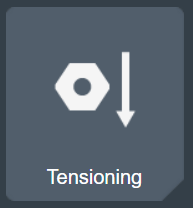
La scheda Tensionamento elenca i programmi di tensionamento memorizzati sul comando manuale disponibili per un singolo tensionamento.
Le configurazioni del tensionamento sono illustrate nella scheda Tensionamento.
Scheda Configurazione

La scheda Configurazioni presenta un elenco delle configurazioni. Le configurazioni comuni sono indipendenti dal tipo di tenditore e di pompa idraulica collegati.
Scheda Controller del tenditore
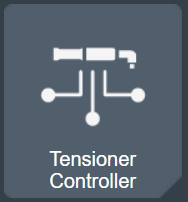
La scheda Controller elenca i componenti hardware e software.
Sono elencate le versioni del software memorizzate e utilizzate nel controller manuale, che possono essere aggiornate.
È possibile anche importare o esportare le impostazioni da e verso il controller manuale.
Scheda Rapporti

La scheda Rapporti elenca risultati ed eventi di tensionamento.
Scheda Impostazioni

La scheda Impostazioni consente di configurare le impostazioni specifiche del comando manuale, come data e ora, codice pin, eventi e rete wireless.
Scheda Guida

La scheda Guida contiene sezioni di guida per il comando manuale.
Interfaccia grafica del controller
Scheda Attività
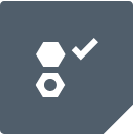
La scheda Attività elenca i programmi di tensionamento memorizzati sul controller manuale disponibili per un singolo tensionamento. Le configurazioni del tensionamento sono illustrate nella scheda Tensionamento dell'interfaccia grafica Web.
Scheda Rapporti
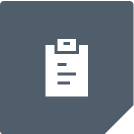
La scheda Rapporti, elenca i risultati del tensionamento. Il rapporto può essere creato e salvato su una chiavetta USB.
Scheda Informazioni controller
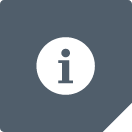
La scheda Informazioni controller elenca i dati dell'unità di comando manuale come numero di serie, indirizzo IP e versione del software.
Scheda Impostazioni

La scheda Impostazioni consente di impostare data e ora e di cancellare i risultati.
Scheda Dispositivi collegati
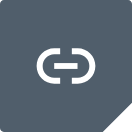
La scheda Dispositivi collegati visualizza lo stato del collegamento di tenditore e pompa collegati al comando manuale.
Elenca i dati dell'unità del tenditore e della pompa collegati, come numero di serie e versione del software. Visualizza inoltre il numero attuale di barre di trazione del tenditore.
Scheda Sequenza lotto

Il menu Sequenza lotto elenca le sequenze lotto memorizzate nel controller.
Una sequenza lotto è la ripetizione di uno o più programmi di serraggio in diverse combinazioni. Le sequenze lotto vengono create e configurate nella scheda Sequenza lotto.
Funzionamento e gestione
Interfaccia grafica Web
Pulsanti e icone principali dell'interfaccia grafica
Pulsante | Nome | Descrizione |
|---|---|---|
Aggiungi | Consente di aggiungere un elemento aggiuntivo. | |
Rimuovi | Consente di rimuovere un elemento. | |
| Puntini di sospensione | Consente di modificare un elemento. |
Torna indietro | Consente di tornare alla visualizzazione precedente. | |
Scorri verso l'alto Scorri verso il basso | Consente di navigare in un elenco troppo lungo per essere visualizzato nello schermo. | |
Ingrandisci Riduci | Consente di ingrandire o ridurre una sezione con parametri. | |
Indietro (all'inizio) (in un elenco) Indietro (in un elenco) | Consente di tornare indietro nelle pagine di un elenco. | |
Avanti (fino alla fine) (in un elenco) Avanti (in un elenco) | Consente di spostarsi in avanti nelle pagine di un elenco. | |
Chiudi | Premere per chiudere la finestra. | |
Avviso | Segnale che indica l'errata configurazione di un parametro. | |
AVVERTENZA | Segnale con avvertimento sul rischio di lesioni. | |
Convalida programma | Toccare per verificare la validità di un programma. | |
Scarica manuale | Toccare per scaricare un manuale. | |
Vai alla home | Consente di andare alla schermata Home. | |
Vai ai risultati | Consente di aprire la visualizzazione dei risultati in tempo reale. |
Interfaccia grafica del controller
Pulsanti e icone principali dell'interfaccia grafica
I pulsanti della tastiera del controller manuale sono sensibili al contesto. I pulsanti attivi sono rappresentati da icone sull'interfaccia grafica del controller che indicano la funzionalità attuale dei pulsanti della tastiera. Ad esempio, nella visualizzazione Home, i pulsanti attivi sono rappresentati dalle seguenti icone. Vedere l'immagine qui sotto:
Indietro (sinistra)
Avanti (destra)
Su
Giù
Invio
Per spostarsi, usare i pulsanti sinistra, destra, su e giù della tastiera. Per accedere a un menu o confermare una scelta, usare il pulsante Invio al centro.
Per informazioni su tutte le icone dell'interfaccia grafica del controller, consultare la tabella seguente.
1 | Indietro |
2 | Avanti |
3 | Su |
4 | Giù |
5 | Invio (seleziona) |
6 | Stato della connessione Wi-Fi e ToolsNet |
Pulsante | Nome | Descrizione |
|---|---|---|
 | Indietro | Consente di tornare alla visualizzazione precedente |
 | In avanti | Consente di proseguire. |
 | Su Giù | Consente di spostarsi in alto o in basso in un elenco. |
 | Invio | Conferma la scelta selezionata. |
  | Altro | Ulteriori informazioni o azioni. |
 | Avanti | Consente di passare alla visualizzazione successiva. |
 | Indietro | Consente di passare alla visualizzazione precedente. |
 | Stato della connessione Wi-Fi | Connesso al Wi-Fi |
 | Stato della connessione Wi-Fi | Non connesso al Wi-Fi |
 | Stato della connessione ToolsNet | Connesso a ToolsNet |
 | Stato della connessione ToolsNet | Non connesso a ToolsNet |
Spie LED di stato
La matrice LED sul tenditore viene riprodotta nell'interfaccia grafica del controller manuale durante il processo di tensionamento. Per maggiori informazioni sulle spie di stato LED, consultare le istruzioni per i prodotti Tenditori STT.
Guida introduttiva
Per offrire una migliore panoramica del sistema, la presente sezione fornisce una guida introduttiva che illustra i passaggi fondamentali necessari per iniziare a utilizzare Smart Tensioning System e il software Power Focus.
Questa sezione non illustra tutte le funzioni del sistema, ma si concentra su quelle di base.
Per avviare il sistema, la pompa e il tenditore devono essere collegati al comando manuale prima di accendere la pompa idraulica con l'interruttore di alimentazione.
Abbassare il tenditore direttamente sul bullone. Verificare che la bussola all'interno del tenditore sia inserita nel dado muovendo la chiave a scatto (dovrebbe percepirsi uno scatto). Osservare che il tenditore ruota quando la chiave applica una certa forza sul dado.
Quando l'icona Attività sul comando manuale è attiva, avviare la modalità Manuale utilizzando i pulsanti della tastiera del comando manuale.
Impostare la pressione target su un valore ridotto, ad esempio 500 bar, quindi premere il pulsante di pressurizzazione.
Se il motore è in funzione, ma non si verifica alcun aumento di pressione, di solito il problema risiede nella direzione di funzionamento inversa del motore. Spegnere il sistema e invertire le fasi del connettore di alimentazione, quindi riprovare.
Quando il sistema è pressurizzato, muovere la chiave a scatto per visualizzare gli aggiornamenti delle letture di angolo e coppia.
Per ulteriori informazioni sull'avvio del sistema Smart Tensioning System, consultare la Guida al funzionamento dello Smart Tensioning System.
Installazione e aggiornamento
Questa sezione contiene informazioni utili per l'installazione iniziale del prodotto o per l'aggiornamento fra le versioni.
Requisiti del browser Web
Per prestazioni ottimali, utilizzare un browser Web con buone prestazioni JavaScript e attivare la cache del browser.
È possibile eseguire il software nei seguenti browser Web:
Google Chrome 70 o versioni successive
Microsoft Edge 79 o versioni successive
Firefox 63 (o versioni successive)
Configurazione
Questa sezione contiene informazioni dettagliate utili per creare, modificare e verificare le impostazioni del prodotto.
Connessione all'interfaccia grafica di configurazione del PFHC
Per prestazioni ottimali, utilizzare un browser Web con buone prestazioni JavaScript e attivare la cache del browser.
Aprire il coperchio della porta di connessione USB del comando manuale.
Collegare un PC al connettore USB-C del comando manuale. Per assicurarsi che il PC fornisca una potenza sufficiente al comando manuale, utilizzare porte USB-3.0.
Per accedere all'interfaccia grafica di configurazione, inserire il seguente indirizzo nel browser: http://169.254.1.1/config.html.
Per maggiori informazioni, consultare la sezione Requisiti del browser web.
GUI Web
Risultati in tempo reale
Aprire la schermata dei risultati in tempo reale facendo clic sull'icona Risultati in basso a sinistra quando è visibile.
Vengono visualizzati stato, coppia e angolo.
Fare clic sull'icona Connessione in alto a destra nella schermata dei risultati in tempo reale per aprire la schermata Stato protocollo.
Visualizzazione dello stato del protocollo
Nella vista Home, selezionare l'icona dei risultati e aprire la vista Risultati in tempo reale.
Nell'angolo in alto a destra, selezionare il pulsante
 . Si apre la finestra di dialogo Stato protocollo.
. Si apre la finestra di dialogo Stato protocollo.Le schede nella finestra di dialogo mostrano le informazioni seguenti:
Scheda
Descrizione
Connessioni server
Mostra lo stato della connessione ai server ToolsTalk e ToolsNet: Attiva/inattiva.

Per modificare l'impostazione della configurazione Abilitato/disabilitato, aprire Impostazioni > Connessioni server e selezionare il server da configurare.
Stato del programma di avvio
Mostra lo stato del programma di avvio dei vari adattatori del sistema: OK/NOK
Selezionare Chiudi.
Utilizzo della scheda Tensionamento
Questa sezione illustra la strategia di tensionamento multistep e come creare un programma di tensionamento.
Nella visualizzazione Home, aprire la scheda Tensionamento, quindi selezionare Libreria programmi multistep.
Interfaccia utente per la configurazione multistep
L'interfaccia utente per la configurazione di un programma multistep è composta dalle seguenti aree principali:
Nel riquadro di sinistra, nella scheda Proprietà, la voce Impostazioni generali del programma di tensionamento multistep riporta il nome del programma.
Nel riquadro di sinistra, la scheda Programma presenta un menu a discesa contenente le Fasi.
Per creare il programma multistep, fare clic su Fasi, quindi trascinare l'icona della fase opportuna, Tensionamento o Manutenzione tensionamento, dall'elenco all'area di tensionamento. Rilasciare l'icona della fase selezionata tra l'inizio e la fine del programma.
Il programma Tensionamento manuale viene creato automaticamente dal comando manuale e può essere modificato in base alle esigenze.
L'area principale dell'interfaccia utente è costituita dall'area di tensionamento, che comprende tutte le fasi del programma di tensionamento.
Programma manuale predefinito
Nella Libreria dei programmi multistep, selezionare Programma manuale predefinito. Il programma manuale predefinito viene creato in automatico. Il programma manuale può essere eseguito con tutte le dimensioni e i tipi di utensili di tensionamento.
Il programma manuale presenta tre impostazioni per controllare il comportamento della modalità manuale. È possibile modificare il nome del programma manuale in Impostazioni generali > Proprietà.
Impostazioni generali
Le Impostazioni generali sono costituite dal campo Nome.
Selezionare un programma, aprire la scheda Proprietà per modificare le Impostazioni generali inserendo il nome nel campo di testo libero.
Il nome del programma scelto viene visualizzato nell'interfaccia grafica del controller tra i programmi elencati nei diversi tipi di lavoro nella scheda Attività.
Parametri della modalità manuale
Nel programma manuale predefinito, fare clic sull'icona del tensionamento manuale nell'area del tensionamento per modificare i seguenti parametri:
Nome
Pressione idraulica manuale predefinita (bar)
Pressione idraulica massima del sistema (bar)
Parametro | Predefinito | Descrizione | Commento |
|---|---|---|---|
Nome | Modalità manuale fase | Nome stringa della fase | Non utilizzato poiché la modalità manuale non genera alcun risultato. |
Pressione idraulica manuale predefinita (bar) | 1000 | Utilizzato per compilare la finestra della pressione impostata della modalità manuale quando questa viene eseguita per la prima volta dopo l'avvio del sistema. | La pressione manuale predefinita garantisce che l'operatore non riutilizzi il valore della pressione di un'operazione precedente in modalità manuale. Impostare la pressione predefinita su un valore adatto alla propria applicazione. Una volta utilizzata la modalità manuale, il sistema presumerà che il valore della pressione sia quello adatto all'operazione in corso. L'ultima pressione utilizzata sarà quella della modalità manuale fino allo spegnimento del sistema. È sempre possibile modificare la pressione target nell'interfaccia grafica del controller. |
Pressione idraulica massima del sistema | 1980 | Il target di pressione più elevato consentito durante l'uso di questa configurazione. | Il sistema sta utilizzando la pressione massima più bassa delle unità collegate. Se una delle unità collegate presenta una pressione massima inferiore, la pressurizzazione si arresterà a questo livello di pressione. |
Programma di tensionamento
Nella visualizzazione Home, selezionare la scheda Tensionamento. La libreria di programmi multistep viene selezionata in automatico.
Per aggiungere un programma di tensionamento, fare clic sull'icona "più" sopra l'elenco dei programmi per aprire la scheda Programma, quindi fare clic su Fasi.
Se un programma di tensionamento è già disponibile, selezionarlo per modificarlo.
Trascinare e rilasciare le fasi di tensionamento nell'area di tensionamento.
Le fasi possono essere posizionate solo tra il punto di inizio e quello di fine del programma.
I pulsanti Elimina programma di serraggio e Copia programma di serraggio si trovano nell'angolo in basso a destra per eliminare e copiare il programma.
Un sistema di tensionamento utilizza una sola fase per configurazione.
Le modifiche apportate ai programmi di serraggio in qualsiasi sezione devono essere applicate facendo clic sul pulsante Applica, posto nell'angolo in basso a destra dell'interfaccia grafica. In alternativa, è possibile annullare le modifiche facendo clic sul pulsante Annulla nella stessa posizione.
Abbandonando le sezioni in cui sono state apportate modifiche (utilizzando il pulsante, Indietro, Home o Risultato), l'utente visualizzerà un avviso a scomparsa che consente di applicare o annullare le modifiche. L'utente non può procedere senza applicare o annullare le modifiche.
Funzione | Descrizione | |
|---|---|---|
Punti iniziali e finali |  | Punto iniziale e finale del programma multistep. Tutte le fasi devono essere posizionate tra questi due punti. |
Mostrare le proprietà della fase |  | Fare clic sulla fase per visualizzare le proprietà. |
Chiudere le proprietà della fase | 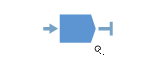 | Fare clic su un qualsiasi punto dell'area di serraggio per chiudere il menu delle proprietà. |
Eliminare una fase |  | Fare clic sulle proprietà della fase, quindi su Elimina nella parte inferiore del menu. |
Errore della fase | 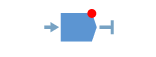 | Quando in una fase si verifica un errore di convalida, quella fase verrà segnalata. Quando si aprono le proprietà della fase, il parametro che causa l'errore verrà segnalato. Fare clic sul segno rosso per maggiori informazioni sull'errore. |
Posizionamento proibito |  | Quando un particolare posizionamento di una fase non è consentito, l'icona del segnaposto non viene visualizzata. |
Parametri di tensionamento
Nella scheda Programma, fare clic sulla voce Tensionamento per aprirla e modificarne i parametri. I parametri di tensionamento sono elencati nella tabella seguente. Vedere anche il diagramma del processo di tensionamento nella sezione Processo di tensionamento.
Parametro | Valore predefinito | Unità | Descrizione | Commento | |
|---|---|---|---|---|---|
a Tutti i valori predefiniti sono impostati per un bullone M36 con un angolo minimo di 40 gradi e nessun angolo massimo. b I parametri di rilevamento della rotazione definiscono un gioco previsto nella catena chiave-bussola-scatola degli ingranaggi. Per esperienza, ciò può variare molto a seconda, soprattutto, della geometria del bullone, anche quando l'utensile è collegato allo stesso bullone ma la bussola è allineata a lati diversi del dado. c I parametri di rilevamento della rotazione definiscono un gioco previsto nella catena chiave-bussola-scatola degli ingranaggi. Per esperienza, ciò può variare molto a seconda, soprattutto, della geometria del bullone, anche quando l'utensile è collegato allo stesso bullone ma la bussola è allineata a lati diversi del dado. | |||||
Nome |
| Nome utente della configurazione della fase, scritto nel file xml del rapporto e indicato nei risultati della fase. | |||
Dimensione del bullone | M36 a | mm | Le dimensioni del bullone per la configurazione prevista. La dimensione del bullone viene confrontata con l'utensile collegato. Se non corrisponde, si verifica un evento di configurazione non valida. | L'interfaccia grafica del controller filtra le configurazioni adatte agli utensili collegati. Le configurazioni effettuate per altre dimensioni di utensili non vengono visualizzate nell'elenco in Attività > Assemblaggio o Attività > Assemblaggio lotto. | |
Tipo di tenditore | Bullone flangiato | Il tipo di tenditore deve corrispondere al tenditore collegato. La stringa viene confrontata con quella d'identificazione del tipo di tenditore, programmata nel tenditore stesso durante la sua produzione. La stringa distingue fra maiuscole e minuscole rispetto alla stringa nel tenditore. | L'interfaccia grafica del controller filtra le configurazioni adatte agli utensili collegati. Le configurazioni effettuate per altri tipi di tenditori non vengono visualizzate nell'elenco in Attività > Assemblaggio o Attività > Assemblaggio lotto. | ||
Angolo minimo di rotazione del dado | 40 | Gradi | L'angolo minimo di rotazione del dado per un tensionamento corretto. | Il campo può essere lasciato vuoto se il processo di tensionamento non dipende dall'angolo di serraggio minimo. | |
Angolo massimo di rotazione del dado | Gradi | L'angolo massimo di rotazione del dado per un tensionamento OK. | Il campo può essere lasciato vuoto se il processo di tensionamento non dipende dall'angolo di serraggio massimo. | ||
Approvazione dell'angolo | Approva ultimo angolo | Consente di controllare il comportamento della misurazione dell'angolo durante il ritensionamento dopo il risultato NOK. Le scelte sono:
| Per le configurazioni che richiedono un angolo massimo, si consiglia di utilizzare solo l'ultimo angolo. Per le configurazioni che richiedono un angolo minimo, usare la somma degli angoli per prendere in considerazione la somma di tutti i tentativi per i risultati OK/NOK. Per le configurazioni che definiscono un intervallo di angoli, prendere in considerazione il comportamento applicato al lavoro per il quale è stata creata la configurazione. | ||
Utilizza stima della forza di serraggio | On | Consente di controllare quale stima della forza di serraggio utilizzare per il risultato. On -> viene utilizzata la stima della forza di serraggio: forza di tensionamento, stima dell'assetto medio iniziale Off -> la forza di serraggio viene calcolata secondo l'equazione del fattore di trasferimento del carico: forza di serraggio / (1,01 + (diametro del bullone / lunghezza di serraggio)) | L'equazione del fattore di trasferimento del carico (LTF) di Atlas Copco (AC) utilizzata nell'STS è riferita solo ai giunti collegati a "flangia". NON utilizzare su giunti di fondazione. | ||
Lunghezza di serraggio | mm | L'altezza della flangia, ovvero la distanza tra i dadi su ciascun lato della flangia. Attivo quando: Utilizza stima della forza di serraggio è impostato su "Off". | Visibile se Utilizza stima della forza di serraggio è impostato su "Off". | ||
Stima dell'assestamento medio iniziale | 99 | kN | Una stima della perdita media di forza quando si rilascia la pressione. Attivo quando: Utilizza stima della forza di serraggio è impostato su "On". | Visibile se Utilizza stima della forza di serraggio è impostato su "On". Il valore viene utilizzato nella creazione dei rapporti xml. Il valore dipende dalle dimensioni del tenditore e dal tipo di flangia. | |
Stima dell'assestamento massimo iniziale | 155 | kN | Una stima della perdita di forza massima quando si rilascia la pressione. Attivo quando: Utilizza stima della forza di serraggio è impostato su "On". | Visibile se Utilizza stima della forza di serraggio è impostato su "On". Il valore viene utilizzato nella creazione dei rapporti xml. Il valore dipende dalle dimensioni del tenditore e dal tipo di flangia. | |
Forza di bloccaggio media minima richiesta | 510 | kN | La forza di bloccaggio media minima per tutti i bulloni della flangia utilizzata nella sezione di riepilogo della flangia nel rapporto xml. Attivo quando: Utilizza stima della forza di serraggio è impostato su "On". | Visibile se Utilizza stima della forza di serraggio è impostato su "On". Il valore viene utilizzato nella creazione dei rapporti xml. Il valore dipende dalle dimensioni del tenditore e dal tipo di flangia. | |
Tipo di rapporto su un lavoro in lotto | Generale | Consente di controllare la creazione del riepilogo delle flange nei rapporti xml:
| Personalizzati per requisiti di rapporti xml specifici per il cliente: Primo turno, Secondo turno, Utente generale per attività di manutenzione. | ||
Forza di reimpostazione del sensore dell'angolo | 100 | kN | La forza a cui viene impostato il riferimento per la misurazione dell'angolo di 0 gradi. | Gli angoli previsti sono calcolati in base all'aumento della forza dalla forza di reimpostazione del sensore dell'angolo alla pressione di tensionamento minima del bullone. Questo comporta pressioni diverse a seconda delle dimensioni del tenditore. Vedere la tabella nella sezione Pressioni per le varie dimensioni del tenditore. Maggiore è la dimensione del tenditore, più alta dovrà essere la forza di reimpostazione dell'angolo, a causa dei problemi di controllo delle basse pressioni nella fase di controllo dell'installazione. Ciò evita un superamento della pressione idraulica di controllo dell'installazione superiore alla pressione equivalente alla forza di reimpostazione del sensore dell'angolo. | |
Pressione minima di tensionamento del bullone | 1900 | Bar | La pressione minima per ottenere un risultato di tensionamento OK. | Il controllo della pressione nel sistema imposterà un valore target più alto della pressione minima di tensionamento del bullone per evitare una caduta di pressione con conseguente risultato NOK. Vedere l'immagine nella sezione Finestra target della pressione idraulica. | |
Pressione idraulica massima del sistema | 1980 | Bar | La pressione più elevata che il controllo della pressione del controller manuale consente per questa configurazione. | La pressione massima effettiva corrisponde al valore più basso tra le pressioni massime della pompa e del tenditore e la pressione idraulica massima del sistema della configurazione. | |
Forza minima di tensionamento del bullone | 698 | kN | Forza equivalente al parametro Pressione di tensionamento minima del bullone. | Valore calcolato manualmente dalla pressione del bullone. Questo valore viene scritto nei file xml del rapporto, ma non viene utilizzato dal software del controller manuale. | |
Coppia di controllo dell'installazione | 20 | Nm | La coppia richiesta per un controllo dell'installazione riconosciuto. | ||
Durata della coppia di controllo dell'installazione | 1,0 | S | Il tempo necessario per applicare la coppia di controllo dell'installazione per un controllo dell'installazione riconosciuto. | ||
Coppia di serraggio target | 100 | Nm | La coppia necessaria per un serraggio del dado riconosciuto. | ||
Durata della coppia di serraggio | 1,0 | S | Il tempo necessario per applicare la coppia di serraggio target per un serraggio riconosciuto del dado. | ||
Angolo di rilevamento della rotazione in senso orario inatteso del serraggio | 5 | Gradi | La variazione massima consentita dell'angolo di rotazione del dado in senso orario quando il processo è in attesa del rilascio della pressione. | Per evitare il rischio di rotazione del dado mentre il sistema attende il rilascio della pressione, attivare il rilascio automatico della pressione (vedere la sezione Configurazione dell'utensile). b | |
Angolo di rilevamento della rotazione in senso antiorario inatteso del serraggio | 5 | Gradi | La variazione massima consentita dell'angolo di rotazione del dado in senso antiorario quando il processo è in attesa del rilascio della pressione. | Per evitare il rischio di rotazione del dado mentre il sistema attende il rilascio della pressione, attivare il rilascio automatico della pressione (vedere la sezione Configurazione dell'utensile). c | |
Pressione idraulica di controllo dell'installazione | 20 | Bar | Il punto impostato della pressione di controllo dell'installazione. | La pressione di controllo dell'installazione fissa il tenditore alla flangia durante il controllo dell'installazione. La pressione di controllo dell'installazione, compreso il superamento, non deve superare la pressione equivalente alla forza di reimpostazione dell'angolo. | |
Fattore del punto impostato della pressione idraulica | 1,025 | Il punto impostato effettivo per la regolazione della pressione viene calcolato nelle seguenti modalità: Tempi pressione minima di tensionamento del bullone. Fattore del punto impostato della pressione idraulica. Vedere l'immagine nella sezione Finestra target della pressione idraulica. | Tenendo premuto il pulsante di pressurizzazione, il sistema viene pressurizzato e la pressione viene mantenuta all'interno di una finestra di pressione superiore alla pressione di tensionamento minima del bullone. | ||
Processo di tensionamento
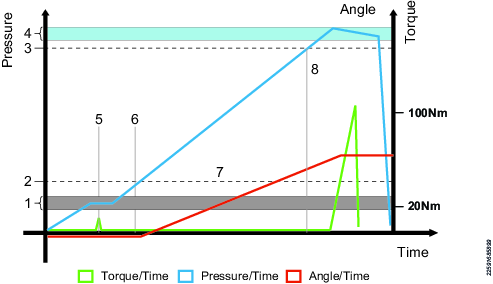
1 | Pressione idraulica di controllo dell'installazione |
2 | Forza di reimpostazione dell'angolo |
3 | Pressione minima di tensionamento del bullone |
4 | Finestra target della pressione. Tenendo premuto il pulsante di pressurizzazione, il sistema manterrà la pressione all'interno di questa finestra |
5 | Controllo dell'installazione. Consente di impostare la meccanica in una posizione nota. Il dado non ruota. Il gioco del cricchetto e della scatola degli ingranaggi è fisso nella direzione di serraggio. |
6 | Il punto di riferimento dell'angolo viene campionato. La misurazione dell'angolo di serraggio inizia da questo punto. |
7 | La pressione aumenta, la rotazione del dado è OK ma non è necessario applicare una coppia elevata. Lasciare che l'attività venga svolta dal sistema idraulico. |
8 | Pressione minima del bullone raggiunta. Fissaggio finale del dado. |
Se la pressione di controllo dell'installazione è superiore a quella corrispondente alla forza di reimpostazione dell'angolo, il processo di tensionamento non può impostare il punto di riferimento dell'angolo (6).
Pertanto, potrebbe essere necessario regolare la forza di reimpostazione dell'angolo, a seconda delle dimensioni del tenditore, per includere un certo margine per i superamenti della pressione di controllo dell'installazione. La pressione di controllo effettiva dell'installazione dipende, ad esempio, dal tipo o dalla temperatura dell'olio. Vedere la tabella nella sezione Pressioni per le varie dimensioni del tenditore.
Pressioni per le varie dimensioni del tenditore
La forza di reimpostazione dell'angolo di 100 kN e le pressioni equivalenti calcolate per le varie dimensioni dei tenditori sono indicate nella Tabella 1.
Tenditore | Forza di reimpostazione dell'angolo (kN) | Pressione di reimpostazione dell'angolo (in bar) |
|---|---|---|
M36 | 100 | 272 |
M42 | 100 | 198 |
M48 | 100 | 151 |
M56 | 100 | 109 |
M64 | 100 | 83 |
M72 | 100 | 64 |
Le impostazioni della forza di reimpostazione dell'angolo per i vari tenditori con il margine per la pressione di controllo dell'installazione sono indicate nella Tabella 2.
Tenditore | Forza di reimpostazione dell'angolo (kN) | Pressione di reimpostazione dell'angolo (in bar) |
|---|---|---|
M36 | 100 | 272 |
M42 | 100 | 198 |
M48 | 150 | 226 |
M56 | 200 | 219 |
M64 | 200 | 166 |
M72 | 250 | 161 |
Finestra target della pressione idraulica
L'immagine sottostante illustra come il sistema mantiene la pressione all'interno della finestra target della pressione tenendo premuto il pulsante di pressurizzazione.
Vedere anche il diagramma del processo di tensionamento nella sezione Processo di tensionamento.
1 | Pressione minima di tensionamento del bullone (y) |
2 | Pressione idraulica target (x) |
3 | Livello di isteresi della pressione idraulica (x-y)/3 |
Calcolo
Pressione idraulica target (x) = pressione minima di tensionamento del bullone (y) × fattore target della pressione idraulica (k)
Livello di isteresi della pressione idraulica = 1/3 della distanza tra la pressione idraulica target (x) e la pressione minima di tensionamento del bullone (y).
La pressurizzazione si avvia a questo livello per mantenerlo al di sopra del livello minimo.
Parametri della manutenzione dei bulloni
Parametro | Valore predefinito | Unità | Descrizione | Commento | |
|---|---|---|---|---|---|
a Tutti i valori predefiniti sono impostati per un bullone M36 con un angolo minimo di 40 gradi e nessun angolo massimo. b I parametri di rilevamento della rotazione definiscono un gioco previsto nella catena chiave-bussola-scatola degli ingranaggi. Per esperienza, ciò può variare molto a seconda, soprattutto, della geometria del bullone, anche quando l'utensile è collegato allo stesso bullone ma la bussola è allineata a lati diversi del dado. c I parametri di rilevamento della rotazione definiscono un gioco previsto nella catena chiave-bussola-scatola degli ingranaggi. Per esperienza, ciò può variare molto a seconda, soprattutto, della geometria del bullone, anche quando l'utensile è collegato allo stesso bullone ma la bussola è allineata a lati diversi del dado. | |||||
|
Nome | Nome utente della configurazione della fase, scritto nel file xml del rapporto e indicato nei risultati della fase. | ||||
Dimensione del bullone | M36 a | mm | Le dimensioni del bullone per la configurazione a cui è destinato. La dimensione del bullone viene confrontata con l'utensile collegato. Se non corrisponde, si verifica un evento di configurazione non valida. | L'interfaccia grafica del controller filtra le configurazioni adatte agli utensili collegati. Le configurazioni effettuate per altre dimensioni di utensili non vengono visualizzate nell'elenco in Attività > Manutenzione dei bulloni o Attività > Manutenzione dei bulloni lotto. | |
Tipo di tenditore | Bullone flangiato | Il tipo di tenditore deve corrispondere al tenditore collegato. La stringa viene confrontata con quella d'identificazione del tipo di tenditore, programmata nel tenditore stesso durante la sua produzione. La stringa distingue fra maiuscole e minuscole rispetto alla stringa nel tenditore. | L'interfaccia grafica del controller filtra le configurazioni adatte agli utensili collegati. Le configurazioni effettuate per altri tipi di tenditori non vengono visualizzate nell'elenco in Attività > Manutenzione dei bulloni o Attività > Manutenzione dei bulloni lotto. | ||
Rotazione massima del dado delta | 13 | Gradi | La rotazione massima totale consentita del dado per il processo di manutenzione dei bulloni, ovvero la rotazione massima del dado nella direzione di serraggio rispetto al punto di partenza. | Vedere anche la sezione Processo di manutenzione dei bulloni. | |
Rotazione minima del dado | 0 | Gradi | La rotazione minima effettiva del dado consentita per il processo di manutenzione dei bulloni. | La rotazione minima delta e la rotazione massima delta del dado creano un intervallo di risultati accettati dal processo del bullone, ad esempio 0,13: il dado deve tornare alla sua posizione originale (rotazione minima del dado delta = 0) ma non deve ruotare più di 13 gradi nella direzione di serraggio (rotazione massima del dado delta = 13). Un valore inferiore a 0 per rotazione minima del dado delta consente al dado di non tornare completamente alla posizione originale. | |
Utilizza stima della forza di serraggio | On | Consente di controllare quale stima della forza di serraggio utilizzare per il risultato. On -> viene utilizzata la stima della forza di serraggio: forza di tensionamento, stima dell'assetto medio iniziale Off -> la forza di serraggio viene calcolata secondo l'equazione del fattore di trasferimento del carico: forza di serraggio / (1,01 + (diametro del bullone / lunghezza di serraggio)) | L'equazione del fattore di trasferimento del carico (LTF) di Atlas Copco (AC) utilizzata nell'STS è riferita solo ai giunti collegati a "flangia". NON utilizzare su giunti di fondazione. | ||
Lunghezza di serraggio | mm | L'altezza della flangia, ovvero la distanza tra i dadi su ciascun lato della flangia. | |||
Stima dell'assestamento medio iniziale | 99 | kN | Una stima della perdita di forza media quando si rilascia la pressione. Attivo quando: Utilizza stima della forza di serraggio è impostato su "On". | Visibile se Utilizza stima della forza di serraggio è impostato su "On". Il valore viene utilizzato nella creazione dei rapporti xml. Il valore dipende dalle dimensioni del tenditore e dal tipo di flangia. | |
Stima dell'assestamento massimo iniziale | 155 | kN | Una stima della perdita di forza massima quando si rilascia la pressione. Attivo quando: Utilizza stima della forza di serraggio è impostato su "On". | Visibile se Utilizza stima della forza di serraggio è impostato su "On". Il valore viene utilizzato nella creazione dei rapporti xml. Il valore dipende dalle dimensioni del tenditore e dal tipo di flangia. | |
Forza di bloccaggio media minima richiesta | 510 | kN | La forza di bloccaggio media minima per tutti i bulloni della flangia utilizzata nella sezione di riepilogo della flangia nel rapporto xml. | Il valore viene utilizzato nella creazione dei rapporti xml. Il valore dipende dalle dimensioni del tenditore e dal tipo di flangia. | |
Tipo di rapporto su un lavoro in lotto | Generale | Consente di controllare la creazione del riepilogo delle flange nei rapporti xml:
| |||
Coppia del tentativo di allentamento del dado | 75 | Nm | Il limite di coppia per un tentativo di allentamento. Se il numero di tentativi supera il numero di tentativi di allentamento del dado, il processo di manutenzione dei bulloni richiede all'utente di serrare nuovamente il bullone poiché non è stato possibile allentarlo. | ||
Numero di tentativi di allentamento del dado | 3 | Il numero di tentativi con una coppia superiore alla coppia del tentativo di allentamento del dado prima di richiedere all'utente di serrare nuovamente il dado poiché non è stato possibile allentarlo. | |||
Angolo di allentamento minimo del dado | 10 | Gradi | L'angolo di allentamento necessario per un'operazione di manutenzione dei bulloni riconosciuta. | ||
Forza di reimpostazione del sensore dell'angolo | 100 | kN | La forza a cui viene impostato il riferimento per la misurazione dell'angolo di 0 gradi. | Gli angoli previsti sono calcolati in base all'aumento della forza dalla forza di reimpostazione del sensore dell'angolo alla pressione di tensionamento minima del bullone. Questo comporta pressioni diverse a seconda delle dimensioni del tenditore. Vedere la tabella nella sezione Pressioni per le varie dimensioni del tenditore. Maggiore è la dimensione del tenditore, più alta dovrà essere la forza di reimpostazione dell'angolo, a causa dei problemi di controllo delle basse pressioni nella fase di controllo dell'installazione. Ciò evita un superamento della pressione idraulica di controllo dell'installazione superiore alla pressione equivalente alla forza di reimpostazione del sensore dell'angolo. | |
Pressione minima di tensionamento del bullone | 1900 | Bar | La pressione minima per ottenere un risultato di tensionamento OK. | Il controllo della pressione nel sistema imposterà un target più alto della pressione minima di tensionamento del bullone per evitare una caduta di pressione con conseguente risultato NOK. Vedere l'immagine nel capitolo Finestra di target della pressione idraulica. | |
Pressione idraulica massima del sistema | 1980 | Bar | La pressione più elevata che il controllo della pressione del controller manuale consente per questa configurazione. | La pressione massima effettiva corrisponde al valore più basso tra le pressioni massime della pompa e del tenditore e la pressione idraulica massima del sistema della configurazione. | |
Forza minima di tensionamento del bullone | 698 | kN | Forza equivalente al parametro Pressione di tensionamento minima del bullone. | Valore calcolato manualmente dalla pressione del bullone. Questo valore viene scritto nei file xml del rapporto, ma non viene utilizzato dal software del controller manuale. | |
Coppia di controllo dell'installazione | 20 | Nm | La coppia richiesta per un controllo dell'installazione riconosciuto. | ||
Durata della coppia di controllo dell'installazione | 1,0 | S | Il tempo necessario per applicare la coppia di controllo dell'installazione per un controllo dell'installazione riconosciuto. | ||
Coppia di serraggio target | 100 | Nm | La coppia necessaria per un serraggio del dado riconosciuto. | ||
Durata della coppia di serraggio | 1,0 | S | La coppia necessaria per un serraggio del dado riconosciuto. | ||
Angolo di rilevamento della rotazione in senso orario inatteso del serraggio | 5 | Gradi | La variazione massima consentita dell'angolo di rotazione del dado in senso orario quando il processo è in attesa del rilascio della pressione. | Per evitare il rischio di rotazione del dado mentre il sistema attende il rilascio della pressione, attivare il rilascio automatico della pressione (vedere la sezione Configurazione dell'utensile). b | |
Angolo di rilevamento della rotazione in senso antiorario inatteso del serraggio | 5 | Gradi | La variazione massima consentita dell'angolo di rotazione del dado in senso antiorario quando il processo è in attesa del rilascio della pressione. | Per evitare il rischio di rotazione del dado mentre il sistema attende il rilascio della pressione, attivare il rilascio automatico della pressione (vedere la sezione Configurazione dell'utensile). c | |
Pressione idraulica di controllo dell'installazione | 20 | Bar | Il punto impostato della pressione di controllo dell'installazione. | La pressione di controllo dell'installazione fissa il tenditore alla flangia durante il controllo dell'installazione. La pressione di controllo dell'installazione, compreso il superamento, non deve superare la pressione equivalente alla forza di reimpostazione del sensore dell'angolo. | |
Fattore del punto impostato della pressione idraulica | 1,025 | 1,025 | Il punto impostato effettivo per la regolazione della pressione viene calcolato nelle seguenti modalità: Tempi pressione minima di tensionamento del bullone. Fattore del punto impostato della pressione idraulica. Vedere l'immagine nella sezione Finestra target della pressione idraulica. | Tenendo premuto il pulsante di pressurizzazione, il sistema viene pressurizzato e la pressione viene mantenuta all'interno di una finestra di pressione superiore alla pressione di tensionamento minima del bullone. | |
Processo di manutenzione dei bulloni
Per garantire i risultati dell'angolo di allentamento e serraggio, seguire la procedura di manutenzione dei bulloni:
Posizionare l'utensile sul bullone.
Pressurizzare alla pressione idraulica di controllo dell'installazione.
Eseguire un controllo dell'installazione per la manutenzione dei bulloni:
Applicare una coppia superiore a 20 Nm nella direzione del serraggio. Il controller manuale prende il punto di riferimento dell'angolo nella direzione di serraggio.
Applicare una coppia superiore a 20 Nm nella direzione del allentamento. Il controller manuale prende il punto di riferimento dell'angolo nella direzione di allentamento.
Il controller manuale memorizza l'angolo del gioco meccanico.
Mantenendo chiave e scatola degli ingranaggi in posizione di allentamento, tenere premuto il pulsante di pressurizzazione finché la pressione non raggiunge la barra di pressione di tensionamento minima del bullone.
Allentare il dado con un angolo maggiore o uguale al parametro di manutenzione del bullone Angolo di allentamento minimo del dado.
L'interfaccia utente del controller visualizzerà l'angolo di allentamento come misurazione negativa rispetto al punto di riferimento dell'angolo di allentamento.
Serrare il bullone secondo il parametro Coppia di serraggio target. Viene registrato l'angolo di serraggio.
Gli angoli di allentamento e serraggio si riferiscono alla rotazione effettiva del dado. Il controller manuale compensa il gioco meccanico. L'interfaccia grafica del controller inizierà ad aggiornare l'angolo quando il dado inizierà a ruotare, senza tener conto del gioco meccanico. In questo modo l'angolo visualizzato rifletterà il movimento del dado e quando la misurazione dell'angolo sarà pari a 0, il dado tornerà alla posizione originale.
La rotazione del dado delta nella direzione di serraggio non deve essere superiore al parametro Rotazione massima del dado delta con valore predefinito di 13 gradi. In pratica, ciò implica che il dado non deve ruotare di oltre 13 gradi rispetto alla posizione originale.
Rilasciare la pressione e memorizzare il risultato. Rispettare le seguenti condizioni per ottenere risultati OK:
L'angolo di allentamento registrato deve essere maggiore o uguale all'angolo di allentamento minimo del dado.
L'angolo delta registrato dopo il serraggio deve essere compreso tra la rotazione minima del dado delta e la rotazione massima del dado delta.
La rotazione minima del dado delta deve essere pari a D nell'immagine del processo di manutenzione dei bulloni.
1 | Trasporto della chiave per l'allineamento del serraggio |
2 | La rotazione del dado inizia qui |
3 | Serrato nella posizione originale |
A | Angolo di svitatura |
B | Allentamento del punto di fissaggio |
C | Riproduci |
D | Serraggio dei punti di fissaggio |
E | L'intervallo di serraggio consentito dopo l'allentamento è compreso tra il valore minimo e massimo dei parametri di rotazione del dado delta |
F | Rotazione massima del dado |
Utilizzo della scheda Sorgenti
Le funzionalità del controller, come ad esempio le strategie di serraggio a bassa reazione e le funzioni a livello di controller, richiedono licenze distribuite attraverso il sistema di gestione delle funzionalità (Functionality Management System, FMS). Nonostante sia possibile configurare le funzioni senza licenze specifiche, l'assegnazione e l'utilizzo di tali funzionalità richiede l'installazione delle licenze corrette sul controller. Fare riferimento a Licenze (FMS) per informazioni dettagliate sulle licenze.
I segnali esterni usati come attività per i serraggi sono configurati nel menu Sorgenti . Le sorgenti sono accessori o simili collegati a una stazione virtuale. Sono disponibili due tipi di attività sorgente:
Attività di serraggio sorgente
Attività di lotto sorgente
Serraggio sorgente è usato per selezionare un programma di serraggio singolo.
Lotto sorgente è usato per selezionare una sequenza di lotto, una serie di programmi di serraggio.
Per ulteriori informazioni sulla selezione delle attività, consultare "Assegnazione di un'attività a una stazione virtuale".
Serraggio sorgente
Il menu di serraggio mostra un elenco di configurazioni della sorgente di serraggio. Gli elenchi separati possono essere collegati a una stazione virtuale andando sulla stazione virtuale in questione e scegliendo Attività, Modifica attività. Qui è possibile selezionare una sorgente come attività. I serraggi di sorgente collegano un programma di serraggio specifico a un numero identificativo. Quando l'identificativo viene inviato al controller tramite client protocollo aperto esterno, il programma collegato viene lanciato.
Gli elenchi della sorgente di serraggio possono essere impostati in modalità controllo o conferma.
Quando è impostato su Controllo (non supportato per PFHC), una fonte esterna seleziona un programma di serraggio richiedendo un numero identificativo.
In modalità Conferma, i numeri del programma sono collegati a un programma di serraggio sorgente.
Tutorial sulle basi del prodotto
https://www.youtube.com/watch?v=vVAaKtp3O5k
Creare una sorgente di serraggio
Le modifiche apportate ai programmi di serraggio in qualsiasi sezione devono essere applicate facendo clic sul pulsante Applica, posto nell'angolo in basso a destra dell'interfaccia grafica. In alternativa, è possibile annullare le modifiche facendo clic sul pulsante Annulla nella stessa posizione.
Abbandonando le sezioni in cui sono state apportate modifiche (utilizzando il pulsante, Indietro, Home o Risultato), l'utente visualizzerà un avviso a scomparsa che consente di applicare o annullare le modifiche. L'utente non può procedere senza applicare o annullare le modifiche.
Andare nel menu Sorgenti , quindi selezionare Serraggio a sinistra.
Fare clic sull'icona + nell'angolo destro superiore dell'area di lavoro.
Assegnare un nome alla sorgente di serraggio e selezionare la Modalità selettore corretta (Controllo o Conferma, a seconda delle necessità).
Per impostazione predefinita, alla creazione di una nuova sorgente di serraggio sarà disponibile un solo numero identificativo modificabile. Sul fondo dello schermo, fare clic sull'icona + per aggiungerne altre.
Assegnare a ogni voce un numero identificativo.

Se si utilizza un selettore di attacchi, i numeri identificativi corrisponderanno alle posizioni nel selettore di attacchi (ad es. il numero identificativo 1 corrisponde all'attacco n. 1 nel selettore di attacchi).
Scegliere un programma di serraggio da collegare a ogni numero identificativo facendo clic su Programma e scegliendo dall'elenco di programmi di serraggio.
Sorgenti: numero max. consecutivo di serraggi NOK
È possibile impostare il numero massimo consecutivo di serraggi NOK per sorgenti di serraggio o per singolo programma incluso nella sorgente di serraggio.
Impostare Numero max. consecutivo di serraggi NOK su No.
Impostare il valore nel campo Numero max. consecutivo di serraggi NOK.
Impostare Numero max. consecutivo di serraggi NOK su Sì.
Per ogni programma nella sezione Configurazione selettore identificatore, impostare il valore nella colonna NOK max.
Sequenza lotto sorgente
Lotto sorgente non è ancora pienamente supportato in PFHC. Usare con cautela.
La configurazione del Lotto sorgente si trova nell'opzione Lotto nel menu Sorgenti.
Il controller può essere configurato per selezionare una sequenza di lotto basata su un numero identificatore o una stringa dell'identificatore.
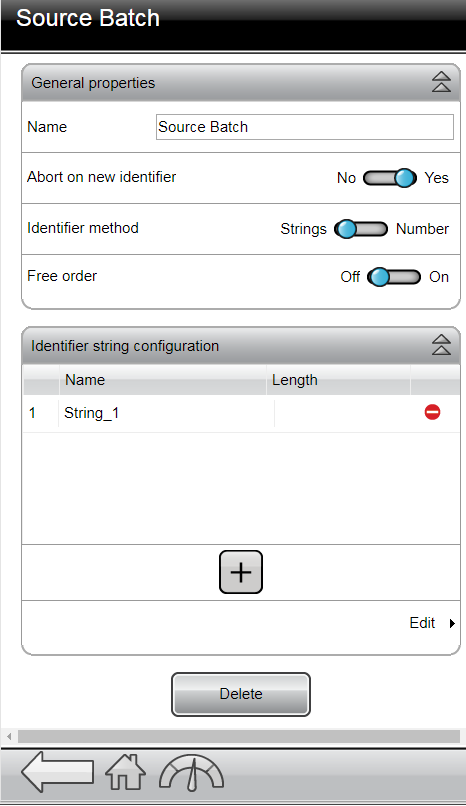
Ingresso | Descrizione |
|---|---|
Numero identificatore | Il numero dev'essere un numero intero positivo che può provenire da un accessorio o un ente di controllo esterno. |
Stringa dell'identificatore | La stringa dev'essere composta da caratteri ASCII e può provenire da uno scanner o da un ente di controllo esterno. |
Selettore bussola | L'uso di uno o più selettori bussole. |
Tutorial sulle basi del prodotto
https://www.youtube.com/watch?v=-dTjDz6ravw
Creare una sorgente di lotto
Andare nel menu Sorgenti quindi selezionare Sequenza di lotto a sinistra.
Fare clic sull'icona + nell'angolo destro superiore dell'area di lavoro.
Assegnare un nome alla sorgente di lotto
Impostare Interrompi con nuovo identificatore su Sì se la scansione di una nuova stringa di identificazione deve interrompere la scansione precedente.
Selezionare il Metodo di identificazione (Stringa per testo o Numero per stringhe numeriche)
Impostare Ordine libero su On se le stringhe dovrebbero poter essere scansionate in qualsiasi ordine.

Le stringhe identificative possono essere composte da un massimo di 4 stringhe diverse. Quando l'ordine libero è impostato su No, le stringhe devono essere scansionate in un ordine specifico per permettere al sistema di riconoscere la stringa.
Se necessario, aggiungere una stringa identificativa facendo clic sull'icona + nella sezione Configurazione stringa identificativa .
Fare clic sull'etichetta Nome per la stringa identificativa le cui proprietà si vogliono cambiare (finestra pop-up). È possibile indicare le seguenti proprietà per ogni stringa:
Nome - il nome della stringa
Lunghezza - la lunghezza della stringa. Vedere "Combinare le stringhe di identificazione" per maggiori informazioni sulla concatenazione delle stringhe.
Le posizioni significative consentono di specificare i caratteri da leggere nella stringa del codice a barre durante la creazione della stringa corrispondente a quella predefinita dell'utente. Il numero di posizioni significative deve corrispondere al numero di caratteri delle stringhe predefinite.
Posizioni salvate: indica le parti di ciascuna stringa utilizzate nel Lotto sorgente che verranno salvate e il modo in cui verranno rappresentate nel registro. In questo campo, indicare le posizioni della stringa che devono essere salvate. Le posizioni possono costituire solo parti dell'intera stringa. Se il campo viene lasciato vuoto, verrà salvata l'intera stringa (concatenata). La tabella seguente mostra alcuni esempi di combinazioni di posizione salvate.
I valori delle posizioni salvate sono separati da virgole (senza spazi) mentre gli intervalli sono indicati da un trattino.
Stringa dell'identificatore
Posizioni
Stringa 1: 1234567
1-7
Stringa 2: abcdef
8-13
Stringa 3: GHIJKL
14-19
Stringa 4: 890
20-22
Esempi di posizioni salvate Posizioni salvate
Risultati salvati
(vuoto)
1234567abcdefGHIJKL890
1-3,9,11,15,20-22
123bdH890
8-12,1-7,19,20-21 saranno cambiati automaticamente con: 1-12,19-21
1234567abcdeL89

Non è possibile alterare il campo ID nella finestra delle proprietà della stringa, che può solo essere usato per navigare tra le varie stringhe.

Si potrebbe verificare un errore quando si imposta Ordine libero su On, e si duplicano le lunghezze delle varie stringhe. La sequenza scansionata non attiverà quindi un programma di serraggio. Per rimediare a tale errore, impostare Ordine liber su Off, o regolare le lunghezze delle stringhe.
Fare clic su Modifica.
Nella finestra Modifica indicare quali stringhe (nella colonna Contenuto stringa ) collegare a quali sequenze di lotto (nella colonna Attiva ). Fare clic sull'icona + in basso per aggiungere altre stringhe.

È possibile utilizzare i metacaratteri nel digitare i "contenuti della stringa". È possibile utilizzare i metacaratteri in qualsiasi punto della stringa. No sequenza del lotto è attivata in caso di un risultato di abbinamento ambiguo.
Il metacarattere è un . (punto)
Configurazione delle posizioni significative da leggere nella stringa di codice a barre
Le posizioni nella stringa di codice a barre sono associate a un numero compreso tra 1 e 1024. La prima posizione della stringa è 1 e l'ultima è 1024.
Descrizione | Posizioni significative | Configurazione valida | Stringa di codice a barre corrispondente alla stringa predefinita |
|---|---|---|---|
Posizioni significative nell'ordine | 1,2,3,7,8 | OK | ABCGH |
Posizioni significative nell'ordine opzionale | 7,1,2,3,8 | OK | GABCH |
Intervallo di numeri | 1-3,7-8 | OK | ABCGH |
Combinazione delle stringhe dell'identificatore
La stringa dell'identificatore usata per l'abbinamento è una combinazione di massimo quattro stringhe di un sistema di gestione o massimo quattro ingressi scanner che devono essere combinati in una stringa.
I tasti Aggiungi e Cancella gestiscono il numero di stringhe che è possibile combinare. Sono disponibili i seguenti parametri:
Parametro | Descrizione |
|---|---|
Casella di controllo | Selezionare una voce se dev'essere cancellata. |
Nome | Alla stringa dev'essere assegnato un nome. |
Lunghezza | La lunghezza della stringa deve essere nota e dev'essere inserita. Questo è importante per poter combinare l'identificatore della stringa corretto. |
Posizioni significative | Posizioni separate da virgola o intervalli (separati da trattini) nella stringa combinata usate per l'abbinamento. |
Posizioni salvate | Le posizioni o gli intervalli separati da virgola nelle stringhe che verranno salvati nel risultato. |
Se dev'essere usata più di una stringa dell'identificatore, procedere come segue:
Premere il tasto Aggiungi per creare una nuova voce nella tabella.
Assegnare un nome alla stringa.
Inserire la lunghezza della stringa.
Ripetere le fasi 1-3 per ogni stringa da aggiungere. È possibile combinare al massimo quattro stringhe.
I parametri di Inizio-Fine in ogni riga definiscono le posizioni della singola stringa nell'identificatore della stringa combinato usato nella fase successiva del processo di abbinamento.
La prima parte del processo di selezione dell'attività che utilizza una stringa dell'identificatore come ingresso è definire quali posizioni della stringa devono essere attivate:
Inserire le posizioni significative per definire quali posizioni della stringa dell'identificatore saranno usate per l'abbinamento. Le posizioni devono essere separate con una virgola o un intervallo.
Uso della scheda Configurazioni
Il menu Configurazioni permette di configurare gli utensili.
Configurazione utensile
Nella visualizzazione Home, accedere a Configurazioni > Configurazione utensile per configurare le funzioni disponibili nel sistema.
Inserire un nome nel campo Nome.
Modificare una configurazione facendo clic sul pulsante Modifica. Vedere la tabella sottostante.
Per creare ulteriori configurazioni con impostazioni diverse, fare clic sull'icona "più" in alto nella pagina.
Ad esempio, creare una configurazione con Rilascio automatico della pressione = ON, o Timeout del motore della pompa con un tempo diverso.Per scegliere la configurazione da utilizzare, aprire la visualizzazione Home, Controller tenditore > Utensile.
Parametro | Valore predefinito | Unità | Descrizione | Commento |
|---|---|---|---|---|
Time-out del motore della pompa | 30 | sec | Timer per il raffreddamento del motore della pompa, che controlla anche la valvola di ritorno dell'olio idraulico. Il motore della pompa si arresta quando il timer arriva a zero e la valvola di ritorno idraulica si chiude. Quando la pressione viene rilasciata, la valvola di ritorno dell'olio idraulico si apre e il motore entra in funzione per 6 secondi. A questo punto, si avvia il timeout del motore della pompa e, alla scadenza, la valvola viene chiusa e il motore si arresta. | In caso di utilizzo del sistema con temperature elevate, l'olio idraulico potrebbe surriscaldarsi se il motore si arresta. Per i tenditori più grandi, il trasporto dell'olio idraulico verso il contenitore dell'olio della pompa potrebbe richiedere più del tempo minimo di 6 secondi. |
Rilascio automatico della pressione | OFF | Quando il rilascio automatico della pressione è ON, la pressione viene automaticamente rilasciata al serraggio del dado secondo le impostazioni (il tensionamento è completato). | La pressione viene rilasciata quando la coppia si allenta dopo essere stata applicata per i valori di coppia e tempo necessari. Vedere il diagramma del processo di tensionamento nella sezione Processo di tensionamento. L'impostazione consigliata per questo parametro è ON per i seguenti motivi:
|
Uso della scheda Controller del tenditore
Stazione virtuale
Una stazione virtuale è un'astrazione software di un comando manuale. Il comando manuale presenta un controller integrato con una stazione virtuale collegata. Alla stazione virtuale possono essere assegnate diverse configurazioni, in base alle necessità.
Utilizzo della scheda Stazione virtuale
Le stazioni virtuali sono configurate nel menu Stazione virtuale.
Una stazione virtuale è un'astrazione software di una stazione fisica e può essere impostata per utilizzare uno strumento specifico ed eseguire in remoto diverse attività con lo strumento.
In PFHC è possibile impostare un numero di stazioni virtuali per ogni controller. Ogni stazione virtuale può essere collegata a uno strumento e a uno o più accessori
Utilizzando le stazioni virtuali, l'operatore può utilizzare molteplici strumenti ed eseguire diverse attività utilizzando lo stesso controller. È possibile collegare uno strumento cablato e più strumenti STB simultaneamente al controller.
Durante la configurazione di diversi strumenti, assicurarsi che il segnale di avvio selezionato in Fonte di avvio corrisponda allo strumento selezionato e che l'attività selezionata possa essere eseguita sullo strumento specifico.
Prima dell'inizio di qualsiasi serraggio, occorre selezionare un'attività nel menu Stazioni virtuali. Un'attività può essere uno dei tre tipi seguenti:
Programma di serraggio
Sequenza lotti
Fonti
La selezione può essere effettuata manualmente dall'operatore o da segnali esterni.
Tutorial sulle basi del prodotto
https://www.youtube.com/watch?v=Ay0zO5fGSD8
Configurazione della finestra delle attività in una stazione virtuale
L'attività selezionata può eseguire un programma di serraggio, una sequenza di lotto o l'attività usando un'origine configurata nel menu Origini.
L'attività può essere monitorata dal controller e il risultato dell'attività può essere presentata insieme a tutti gli eventi verificatisi durante l'operazione.
Finestra di configurazione dei protocolli in una stazione virtuale
Nella scheda Protocolli nel menù Stazione virtuale si trova un elenco di protocolli di comunicazione disponibili dipendenti dalla licenza in uso. Il Open Protocol è disponibile per tutte le licenze.
Per ottenere accesso alla funzionalità tramite Open Protocol, si deve definire una porta esclusiva per ogni stazione virtuale.
Impostare l'interruttore Open Protocol su On.
Immettere il numero di porta del server.
Inserire il valore per Timeout comunicazione in secondi (tra 15 e 60).
Scegliere l'azione da applicare in caso di perdita del collegamento con il client.
L'impostazione Disconnetti controlla l'azione applicata quando si verifica un errore di connessione:
Nessuno: il programma di serraggio continua normalmente.
Blocca strumento: lo strumento viene bloccato al termine dell'attuale serraggio.
Deseleziona attività: il serraggio viene interrotto al termine dell'operazione in corso. Fatta eccezione dei programmi di serraggio semplici o sequenze di lotto in cui l'attività verrà rimossa al completamento.
Blocca sempre l'utensile: l'utensile viene bloccato al termine dell'attuale serraggio, indipendentemente dal risultato.
Utilizzo del contatore legacy
Questa impostazione conteggia tutti i serraggi in una sequenza e produce il numero dei sistemi secondari. Per abilitare questa impostazione, impostare Usa contatore legacy su Sì.
Numero identificativo selezionato MID0015 Echo
Questa impostazione consente di rispondere il valore numerico dell'identificativo selezionato in MID0015 PSET_SELECTED con numero identificativo selezionato MID0015 Echo impostato su Sì. Altrimenti, viene inviato l'ID del programma di serraggio effettivo.
Toccare o selezionare Applica quando si è pronti.
Utensile
Le informazioni sull'utensile mostrano i dati del tenditore.
Modello: dimensioni della bussola e tipo di tenditore. Per la compatibilità con il tenditore collegato, una configurazione compatibile deve avere i campi Dimensione bullone e Tipo di tenditore identici a quelli della stringa (distingue fra maiuscole e minuscole) in Modello. Se una configurazione non viene visualizzata nell'interfaccia grafica del controller manuale -> Attività -> Manutenzione dei bulloni di assemblaggio, il motivo è probabilmente da ricercare in queste due proprietà.
Rapporto di trasmissione: il rapporto della scatola degli ingranaggi del tenditore.
Numero di serie: il numero di serie del tenditore.
Coppia massima: la coppia massima che non danneggia il sensore di coppia.
Versione del software.
Numero di prodotto: il numero di articolo del tenditore.
Intelligent Application Module
L'Intelligent Application Module (IAM) è una memoria non volatile all'interno del comando manuale. Il modulo di memoria contiene tutti i programmi, le configurazioni e i risultati dell'utensile.
Aprire la scheda Controller del tenditore nel menu iniziale e selezionare IAM.
Applicare un campo stringa Nome al comando manuale.
Il nome sarà utilizzato nella interfaccia grafica Web e nell'interfaccia grafica del comando manuale.
Versioni software
È possibile installare nell'utensile due versioni del software contemporaneamente. L'installazione di una seconda versione del software può essere utile come preparazione all'aggiornamento di più comandi manuali per l'attivazione sincronizzata.
La modifica della versione del software non trasferisce le configurazioni dell'utensile o i programmi di tensionamento.
Attivazione del software
Il comando manuale può memorizzare due versioni software installate. Usando l'attivazione del software, è possibile scegliere la versione del software da utilizzare.
Accedere a Controller del tenditore nel menu principale e selezionare Software nel riquadro di sinistra.
Selezionare Attuale o Memorizzato nella finestra Attivazione del software.
Il comando manuale viene riavviato in automatico per applicare l'attivazione.
Aggiornamento della versione software
Se il pacchetto software da installare non è compatibile con l'hardware del comando manuale, l'aggiornamento del software verrà annullato. Un messaggio di avviso indicherà quali parti dell'hardware hanno causato l'annullamento dell'operazione.
Per informazioni sull'hardware attuale dell'utensile, aprire Controller del tenditore > Hardware.
Aprire Controller del tenditore e selezionare Software nel riquadro di sinistra.
Accedere al campo Aggiornamento software e selezionare SFOGLIA.
Cercare il file ZIP contenente il software applicabile e seguire le istruzioni per completare l'installazione.
Hardware
La scheda Hardware contiene informazioni sul controller, quali nome del modello e numero di serie.
È possibile riavviare a caldo il comando manuale nella finestra Riavvia controller. Fare clic sul pulsante RIAVVIA.
Esportare e importare le configurazioni
Le funzioni di esportazione e importazione consentono di esportare eventi e risultati del tensionamento per l'analisi in programmi esterni, oltre a permettere il trasferimento di programmi di tensionamento e configurazioni tra gli utensili.
La funzione di esportazione consente di:
Esportare risultati ed eventi di tensionamento per un'ulteriore elaborazione.
Esportare i file di registro per ricevere assistenza da un tecnico dell'assistenza Atlas Copco.
Esportare la configurazione dell'utensile che può essere usata per copiare le impostazioni su altri utensili.
Aprire Controllore del tenditore nel menu iniziale. Selezionare Esporta/Importa nel riquadro a sinistra.
Selezionare gli elementi da esportare dall'utensile:
Tutte le informazioni
Impostazioni e configurazioni
Registri e informazioni di sistema
Risultati

In caso di esportazione dei parametri da importare in altri controller, selezionare Impostazioni e configurazioni.
Scegliendo Impostazioni e configurazioni, non sarà esportato alcun file con i risultati o gli eventi nell'archivio. Con questa impostazione l'esportazione richiede meno tempo.
Selezionare ESPORTA. Verrà richiesto di selezionare la destinazione di salvataggio o recupero del file esportato.
Aprire Controllore del tenditore nel menu iniziale. Selezionare Esporta/Importa nel riquadro a sinistra.
Selezionare IMPORTA. Utilizzando la funzione di importazione, tutte le impostazioni di configurazioni e programmi di tensionamento vengono sostituite da quelle del file di importazione. Tuttavia, non vengono importati i PIN, i risultati, gli eventi e le impostazioni per la rete.
Selezionare CONTINUA nella finestra di dialogo per avviare l'importazione.
Informazioni esportate e formato dei file
Il file esportato è un archivio compresso contenente i seguenti file:
Tutte le informazioni
PFExport_<data_ora>_Results.csv
PFExport_<data_ora>_Events.csv
ExportInfo.txt
settings/settings.zip
atlas_tool_i.zip
atlas_sys_i.zip
atlas_subsystems_info.zip
atlas_plc.zip
jsonConfigurations.zip
Impostazioni e configurazioni
ExportInfo.txt
settings/settings.zip
jsonConfigurations.zip
File | Descrizione |
|---|---|
PFExport__<nome utensile>_<marca temporale>_Events.csv | Un file separato da punto e virgola contenente le seguenti informazioni:
|
PFExport__<nome utensile>_<marca temporale>_Results.csv | Un file separato da punto e virgola contenente le seguenti informazioni:
|
ExportInfo.txt | Informazioni su configurazione e software dell'utensile. |
settings/settings.zip | Un file binario contenente tutti i programmi di serraggio e le impostazioni del lotto, le configurazioni dell'accessorio e le impostazioni dell'utensile, come: Lingua, unità di misura coppia, data e ora e formato dei risultati. |
atlas_tool_i.zip | Registri utensile (per il debug) |
atlas_sys_i.zip | File di registro dell'applicazione IT |
atlas_subsystems_info.zip | Informazioni sul software del sottosistema |
atlas_plc.zip | Configurazione PLC |
jsonConfigurations.zip | Programmi di serraggio e allentamento multistep |
Esportazione di "Registri e informazioni di sistema"
Questa operazione consente a un tecnico dell'assistenza di condividere i registri di sistema e le relative informazioni con i tecnici dell'assistenza Atlas Copco, per agevolare la risoluzione dei problemi.
L'esportazione di registri e informazioni di sistema non include i registri degli utensili collegati.
Tutti i dati inclusi nell'esportazione di registri e informazioni di sistema vengono memorizzati in un file PFExport_<nome IAM>_<data_ora>.tar.gz, che include i seguenti file e directory:
atlas_sys_i.zip: file di registro dell'applicazione IT
atlas_protocol_log.zip: file di registro degli adattatori di protocollo esterni
"ExportInfo.txt": documento di testo contenente informazioni su IAM e controller
"licenseInformation.zip": informazioni su licenza e funzionalità del sistema
atlas_systeminformation.zip: informazioni per il dipartimento Ricerca e sviluppo di Atlas Copco sullo stato attuale del sistema e sulla sua configurazione
Come esportare "Registri e informazioni di sistema"
Accedere a Controller del tenditore nel menu principale e selezionare Esporta/Importa nel riquadro di sinistra.
Nella finestra Esporta, aprire il menu a discesa e selezionare Registri e informazioni di sistema.
Nella finestra Esporta, selezionare ESPORTA.
Alla fine del processo di esportazione, una finestra a comparsa di esportazione confermerà l'avvenuta esportazione.
Un file PFExport_<nome IAM>_<data_ora>.tar.gz viene scaricato automaticamente.
Utilizzo della scheda Rapporti
Visualizzazione dei risultati
La presente sezione illustra come accedere ai risultati del tensionamento dal controller manuale e come leggere le informazioni fornite nelle varie visualizzazioni dei risultati.
Durante l'esecuzione di un tensionamento, il risultato viene memorizzato nel controller manuale. È possibile inviare i risultati a un sistema esterno come ad esempio ToolsNet o esportarli per l'analisi utilizzando la funzione di esportazione. Per ulteriori informazioni sull'analisi statistica, il filtraggio dei risultati e l'analisi del tensionamento utilizzando ToolsNet, consultare il manuale d'uso di ToolsNet 8.
Risultati salvati
Ciascuna attività viene visualizzata come un risultato. Un singolo tensionamento può visualizzare i risultati in una tabella con i parametri chiave.
Vista dei risultati archiviati
Il controller manuale memorizza il risultato per ciascun serraggio o allentamento effettuato.
Accedere a Rapporti nel menu principale e selezionare Risultati nel riquadro di sinistra.
Selezionare Visualizza tutti i risultati. L'elenco dei risultati conterrà informazioni relative a quanto segue:
Data: data e ora in cui è stato eseguito il tensionamento.
Programma di serraggio: la colonna Programma di serraggio visualizza il nome del programma di serraggio multistep.
Forza: forza misurata durante il tensionamento.
Pressione: pressione misurata durante il tensionamento.
Risultato: risultato di coppia e angolo.
Limiti: Intervallo di coppia, intervallo di angolo e intervallo di pressione per un risultato OK. Nei risultati NOK, il limite dell'intervallo violato è evidenziato con un testo rosso.
I risultati contrassegnati con una barra rossa presentano uno stato NOK.
Visualizzazione degli eventi
Gli eventi informano l'utente in merito a modifiche di stato o avvenimenti nel sistema. Si dividono in tre tipi: Informazioni, Avvertenze ed Errori e richiedono diversi tipi di azioni.
Ciascun evento ha un'impostazione predefinita che stabilisce se deve essere riconosciuto (Riconoscimento), registrato (Registro) o visualizzato (Visualizzazione). Queste impostazioni possono essere configurate nel menu Impostazioni alla voce Eventi.
Accedere a Rapporti nel menu principale e selezionare Eventi nel riquadro di sinistra.
Selezionare Visualizza tutti gli eventi.
Selezionare un evento nell'elenco per aprire la relativa finestra di dialogo.
Finestra di dialogo dell'evento
La finestra di dialogo dell'evento contiene informazioni sull'evento verificatosi che illustrano quanto è successo, dove e quando.

Posizione | Descrizione |
|---|---|
1 | Intestazione: descrive in quale parte del sistema si è verificato l'evento. |
2 | Nome dell'evento: una breve descrizione dell'evento. |
3 | Codice: un numero univoco a quattro cifre che identifica l'evento. |
4 | Modulo: descrive in quale parte del sistema si è verificato l'evento. |
5 | Tipo: Informazione, Avviso o Errore. |
6 | Ora: data e ora in cui si è verificato l'evento. |
Codici eventi
I diversi tipi di eventi informano l'utente in merito a modifiche di stato o avvenimenti nel sistema. Ciascun evento richiede un'azione diversa.
Alcune procedure descritte possono essere eseguite solo da un fornitore di manutenzione autorizzato Atlas Copco.
Per maggiori informazioni su un codice evento specifico, usare i filtri sottostanti o inserire i criteri di ricerca del codice evento nella casella di ricerca.
Registro / Visualizzazione / Riconoscimento / Conferma | |||||||
|---|---|---|---|---|---|---|---|
none | item | none | none | none | column | list | list |
1000 | Informazioni | Avvio controller | Il controller viene avviato. | Flex IxB Power Focus 6000 Power Focus 8 StepSync Power Focus XC PFHC | Controller e strumento | ||
1001 | Avvertenza | Numero di serie del controller aggiornato | Generato all'accensione se il numero di serie della scatola della scheda IT (numero di serie del controller) differisce dal numero di serie della scatola della scheda AUX. La scheda AUX è considerata come non sostituibile sul campo. Il controller si riavvierà quando il numero di serie sarà aggiornato. | Sostituire la scheda o la scatola IT. | Log Conf | Power Focus 6000 Power Focus 8 StepSync Power Focus XC | Controller e strumento |
1010 | Informazioni | Strumento connesso | È stato collegato uno strumento. | Log Display Conf | Flex Power Focus 6000 Power Focus 8 StepSync Power Focus XC PFHC | Controller e strumento | |
1011 | Informazioni | Strumento scollegato | È stato scollegato uno strumento. | Log Display Conf | Flex Power Focus 6000 Power Focus 8 StepSync Power Focus XC PFHC | Controller e strumento | |
1012 | Informazioni | Lo strumento ha rifiutato la connessione al controller | Questo evento può verificarsi se lo strumento si trova in una zona di salto. | Verificare se un altro controller è collegato allo strumento. Verificare che le impostazioni dello strumento siano impostate correttamente. | Log Display Conf | Power Focus 6000 Power Focus 8 Power Focus XC | Controller e strumento |
2000 | Avvertenza | Batteria quasi scarica | Sostituire la batteria. | Log Display Conf | IxB Power Focus 6000 Power Focus 8 Power Focus XC | Utensile | |
2001 | Avvertenza | Batteria scarica | Sostituire la batteria. | Log Display Conf | IxB Power Focus 6000 Power Focus 8 Power Focus XC | Utensile | |
2002 | Avvertenza | Stato batteria strumento basso | Rilevazione di un problema alla batteria dell'utensile. | Sostituire la batteria. | Log Display Conf | IxB Power Focus 6000 Power Focus 8 Power Focus XC | Utensile |
2004 | Avvertenza | Lo strumento non è del tipo preferito | Lo strumento viene sostituito da uno strumento con una coppia massima strumento diversa. | Cambiare strumento. | Conf | IxB Power Focus 6000 Power Focus 8 Power Focus XC | Utensile |
2006 | Avvertenza | Stato batteria di riserva strumento basso | La batteria di backup dello strumento offre prestazioni insufficienti. | Sostituire la batteria di backup. | Log Display Conferma Conf | IxB Power Focus 6000 Power Focus 8 Power Focus XC | Utensile |
2007 | Avvertenza | Batteria di riserva strumento mancante | Batteria di riserva dell'utensile mancante. | Inserire batteria | Log Display Conf | IxB Power Focus 6000 Power Focus 8 Power Focus XC | Utensile |
2008 | Avvertenza | Errore batteria di riserva strumento | Rilevato un errore della batteria di riserva dell'utensile. | Sostituire la batteria. | Log Display Conf | IxB Power Focus 6000 Power Focus 8 Power Focus XC | Utensile |
2009 | Avvertenza | Tensione batteria di riserva bassa | La batteria di riserva del controller è quasi scarica | Sostituire la batteria. | Log Display Conf | IxB Power Focus 6000 Power Focus 8 Power Focus XC | Utensile |
2010 | Errore | Versione software strumento non corrispondente | Versioni software strumento e controller non compatibili. | Manutenzione strumento: aggiornare il software dello strumento. | Log Display Conferma Conf | Flex IxB Power Focus 6000 Power Focus 8 StepSync Power Focus XC | Utensile |
2012 | Avvertenza | Disturbo di comunicazione dello strumento | Comunicazione tra strumento e controller interrotta. | Riposizionare l'antenna. | Conf | Flex Power Focus 6000 Power Focus 8 StepSync Power Focus XC PFHC | Utensile |
2013 | Avvertenza | Posizione anello non valida | Interruttore di direzione strumento in posizione errata. | Se si verifica di frequente, eseguire la manutenzione dello strumento. | Log Display Conf | Flex Power Focus 6000 Power Focus 8 Power Focus XC | Utensile |
2014 | Avvertenza | Strumento surriscaldato | Strumento surriscaldato. | Lasciar raffreddare lo strumento. | Log Display Conf | Flex IxB Power Focus 6000 Power Focus 8 StepSync Power Focus XC | Utensile |
2015 | Errore | Errore del sensore temperatura dello strumento | Solo utensili SRB, TBP e IxB. | Eseguire la manutenzione dello strumento. | Log Display Conf | Flex IxB Power Focus 6000 Power Focus 8 StepSync Power Focus XC | Utensile |
2016 | Avvertenza | Unità impulsi strumento surriscaldata | Unità impulsi surriscaldata. L'utensile non è bloccato, ma l'avviso è visualizzato ad ogni avvio dell'utensile se la temperatura dell'unità impulsi è oltre la soglia. | Lasciar raffreddare lo strumento. | Log Display Conf | Power Focus 6000 Power Focus 8 Power Focus XC | Utensile |
2019 | Avvertenza | Lo strumento non è riuscito ad avviare il motore | Errore motore strumento. | Log Display Conf | IxB Power Focus 6000 Power Focus 8 Power Focus XC | Utensile | |
2020 | Avvertenza | Lo strumento richiede la regolazione del motore | Lo strumento richiede la regolazione del motore. | Eseguire una regolazione del motore. | Log Display Conf | Flex IxB Power Focus 6000 Power Focus 8 StepSync Power Focus XC | Utensile |
2021 | Avvertenza | Regolazione motore non riuscita | Regolazione motore non riuscita. | Completare la regolazione del motore oppure eseguire la manutenzione dello strumento. | Log | Flex IxB Power Focus 6000 Power Focus 8 StepSync Power Focus XC | Utensile |
2022 | Informazioni | Regolazione del motore completata | Regolazione del motore completata. | Log Conf | Flex IxB Power Focus 6000 Power Focus 8 StepSync Power Focus XC | Utensile | |
2023 | Avvertenza | Lo strumento richiede una regolazione dell'estremità aperta | Lo strumento richiede una regolazione dell'estremità aperta. | Eseguire la regolazione dell'estremità aperta. | Log Display Conf | IxB Power Focus 6000 Power Focus 8 Power Focus XC | Utensile |
2024 | Avvertenza | Regolazione estremità aperta non riuscita | Regolazione estremità aperta non riuscita. | Provare a eseguire la regolazione dell'estremità aperta un'altra volta. Se ancora non riesce, eseguire la manutenzione dello strumento. | Log Conf | IxB Power Focus 6000 Power Focus 8 Power Focus XC | Utensile |
2025 | Informazioni | Regolazione estremità aperta riuscita | Regolazione estremità aperta riuscita. | Log Conf | IxB Power Focus 6000 Power Focus 8 Power Focus XC | Utensile | |
2026 | Avvertenza | Posizione estremità aperta non riuscita | Posizione estremità aperta non riuscita. | Premere di nuovo il grilletto e attendere la fine del posizionamento. Se ancora non riesce, eseguire la manutenzione dello strumento. | Log Display Conf | IxB Power Focus 6000 Power Focus 8 Power Focus XC | Utensile |
2027 | Avvertenza | Utilizzo limitato a causa dell'elevata temperatura dello strumento | Il valore limite della temperatura è stato raggiunto. Il serraggio è stato impedito per ridurre il rischio di arresto dello strumento a causa del surriscaldamento. | Attendere la diminuzione della temperatura dello strumento. | Log Display Conf | Flex IxB Power Focus 6000 Power Focus 8 StepSync Power Focus XC | Utensile |
2030 | Errore | Guasto memoria strumento: Cambiare strumento | Memoria dello strumento danneggiata. | Eseguire la manutenzione dello strumento. | Log Display Conferma Conf | Flex IxB Power Focus 6000 Power Focus 8 StepSync Power Focus XC | Utensile |
2031 | Errore | Memoria dell'accessorio dello strumento danneggiata | Memoria dell'accessorio dello strumento danneggiata. | Eseguire la manutenzione dell'accessorio dello strumento. | Log Display Conferma Conf | Flex IxB Power Focus 6000 Power Focus 8 StepSync Power Focus XC | Utensile |
2040 | Errore | Guasto del controllo del sistema | Log Display Conferma Conf | Flex IxB Power Focus 6000 Power Focus 8 StepSync Power Focus XC | Utensile | ||
2041 | Errore | Errore trasduttore di coppia | Viene generato per errore di calibrazione o se lo strumento segnala un errore del trasduttore. | Eseguire la manutenzione dello strumento. | Log Display Conf | Flex IxB Power Focus 6000 Power Focus 8 StepSync Power Focus XC | Utensile |
2042 | Errore | Errore angolo trasduttore | Eseguire la manutenzione dello strumento. | Log Display Conferma Conf | Flex IxB Power Focus 6000 Power Focus 8 StepSync Power Focus XC | Utensile | |
2043 | Errore | Errore guasto messa a terra strumento | Eseguire la manutenzione dello strumento. | Log Display Conferma Conf | Flex IxB Power Focus 6000 Power Focus 8 StepSync Power Focus XC | Utensile | |
2044 | Informazioni | L'intervallo di manutenzione dello strumento è trascorso | Indica che è necessario eseguire la manutenzione. Si attiva quando viene superato il numero di serraggi impostato. | Eseguire la manutenzione dello strumento. | Log Display Conf | Flex IxB Power Focus 6000 Power Focus 8 StepSync Power Focus XC | Utensile |
2045 | Avvertenza | Dati calibrazione strumento non validi | Se la convalida dei dati di calibrazione non è riuscita. | Eseguire la manutenzione dello strumento. | Log Display Conf | Flex IxB Power Focus 6000 Power Focus 8 StepSync Power Focus XC | Utensile |
2046 | Informazioni | Strumento: Data di calibrazione successiva superata | Indica che è necessario eseguire la calibrazione. Questo errore scatta quando l'allarme di calibrazione è abilitato nelle impostazioni ed è stata superata la data della calibrazione successiva. | Eseguire la manutenzione dello strumento. | Log Display Conf | Flex IxB Power Focus 6000 Power Focus 8 StepSync Power Focus XC | Utensile |
2048 | Informazioni | Valore di calibrazione dello strumento aggiornato dal dispositivo di QA | La calibrazione dello strumento è stata aggiornata al momento della calibrazione con un dispositivo di QA. | Log Display Conf | IxB Power Focus 6000 Power Focus 8 Power Focus XC | Utensile | |
2050 | Errore | File parametri strumento non supportato | I parametri necessari dello strumento sono mancanti. | Aggiornare i parametri dello strumento. | Log Display Conf | Flex IxB Power Focus 6000 Power Focus 8 StepSync Power Focus XC | Utensile |
2060 | Informazioni | Comportamento imprevisto del grilletto | Utilizzato per impedire l'avvio dello strumento se l'accessorio è collegato. | Log Display Conf | IxB Power Focus 6000 Power Focus 8 StepSync Power Focus XC | Utensile | |
2071 | Errore | Memoria dello strumento danneggiata | Il descrittore dello strumento è danneggiato. | Eseguire la manutenzione dello strumento. | Log Display Conf | Flex Power Focus 6000 Power Focus 8 StepSync Power Focus XC | Utensile |
2072 | Informazioni | Dispositivo sconosciuto collegato | Log Display Conf | Flex IxB Power Focus 6000 Power Focus 8 StepSync Power Focus XC | Utensile | ||
2073 | Avvertenza | Errore di supervisione grilletto strumento | Guasto canale HW. Mancata corrispondenza tra hardware e software del grilletto dello strumento. | Log Display Conf | IxB Power Focus 6000 Power Focus 8 Power Focus XC | Utensile | |
2074 | Avvertenza | Guasto scheda indicatore strumento | Guasto della scheda dell'indicatore strumento. | Eseguire la manutenzione dello strumento. | Log Display Conf | Flex IxB Power Focus 6000 Power Focus 8 StepSync Power Focus XC | Utensile |
2075 | Avvertenza | Guasto tensione ventola strumento | Guasto di tensione della ventola dello strumento. | Eseguire la manutenzione dello strumento. | Log Display Conf | Power Focus 6000 Power Focus 8 StepSync Power Focus XC | Utensile |
2076 | Avvertenza | Guasto tensione bus accessorio strumento | Guasto di tensione del bus accessorio dello strumento. | Eseguire la manutenzione dello strumento. | Log Display Conf | Flex IxB Power Focus 6000 Power Focus 8 StepSync Power Focus XC | Utensile |
2077 | Avvertenza | Errore sensore grilletto strumento | Errore del sensore grilletto dello strumento. | Eseguire la manutenzione dello strumento. | Log Display Conf | IxB Power Focus 6000 Power Focus 8 StepSync Power Focus XC | Utensile |
2078 | Informazioni | Programma di serraggio strumento aggiornato | Strumento bloccato a causa dell'aggiornamento del programma di serraggio | Log Display Conf | IxB Power Focus 6000 Power Focus 8 Power Focus XC | Utensile | |
2079 | Errore | Cablaggio strumento non supportato | Cablaggio strumento danneggiato. Il chip nel cavo non risponde o è danneggiato. | Cambiare cavo. | Log Display Conf | Flex Power Focus 6000 Power Focus 8 StepSync Power Focus XC | Utensile |
2080 | Errore | Guasto batteria strumento | Tensione CC troppo elevata o troppo bassa. Guasto alla batteria. | Contattare il rappresentante della manutenzione Atlas Copco e inviare la batteria ad Atlas Copco (non riutilizzarla!). | Log Display Conf | IxB Power Focus 6000 Power Focus 8 Power Focus XC | Utensile |
2081 | Errore | Limite di corrente strumento raggiunto | Il valore del limite di corrente è stato raggiunto e l'unità è stata disabilitata. | Eseguire la manutenzione dello strumento. | Log Display Conf | IxB Power Focus 6000 Power Focus 8 Power Focus XC | Utensile |
2082 | Errore | Errore di misurazione corrente strumento | Errore misurazione corrente. Impossibile misurare la corrente con un risultato attendibile. | Eseguire la manutenzione dello strumento. | Log Display Conf | IxB Power Focus 6000 Power Focus 8 Power Focus XC | Utensile |
2083 | Errore | Errore interno strumento | Diversi errori hardware interni. | Eseguire la manutenzione dello strumento. | Log Display Conf | IxB Power Focus 6000 Power Focus 8 Power Focus XC | Utensile |
2084 | Errore | Errore interno software strumento | Diversi errori software interni. | Eseguire la manutenzione dello strumento. | Log Display Conf | IxB Power Focus 6000 Power Focus 8 Power Focus XC | Utensile |
2085 | Errore | Errore RBU strumento | Il software dello strumento ha rilevato un errore RBU. | Controllare che RBU sia installato correttamente. Se l'errore persiste, allora eseguire la manutenzione dello strumento. | Log Display Conf | IxB Power Focus 6000 Power Focus 8 Power Focus XC | Utensile |
2086 | Errore | Strumento in stallo | Motore dello strumento in stallo. | Eseguire la manutenzione dello strumento. | Log Display Conf | IxB Power Focus 6000 Power Focus 8 Power Focus XC | Utensile |
2087 | Avvertenza | Corrente motore strumento elevata | Viene superato il limite della corrente del motore dello strumento, che viene bloccato. Lo strumento entrerà in modalità controllo funzioni. | Log Display Conf | IxB Power Focus 6000 Power Focus 8 Power Focus XC | Utensile | |
2088 | Avvertenza | Corrente batteria strumento elevata | La corrente della batteria dell'utensile è troppo alta. | Log Display Conf | IxB Power Focus 6000 Power Focus 8 Power Focus XC | Utensile | |
2089 | Avvertenza | Tensione azionamento strumento bassa | La tensione di azionamento dell'utensile è inferiore al limite di tensione inferiore monitorato. | Log Display Conf | IxB Power Focus 6000 Power Focus 8 Power Focus XC | Utensile | |
2090 | Avvertenza | Tensione azionamento strumento alta | La tensione dell'azionamento dell'utensile è superiore al valore limite della tensione superiore monitorato. | Log Display Conf | IxB Power Focus 6000 Power Focus 8 Power Focus XC | Utensile | |
2091 | Avvertenza | Errore scheda principale strumento | Errore della scheda principale dell'utensile. | Log Display Conf | IxB Power Focus 6000 Power Focus 8 Power Focus XC | Utensile | |
2092 | Avvertenza | Errore modulo di alimentazione strumento | Errore del modulo di alimentazione dell'utensile. | Log Display Conf | IxB Power Focus 6000 Power Focus 8 Power Focus XC | Utensile | |
2093 | Avvertenza | Livello dell'olio unità impulsi basso | Il livello dell'olio dello strumento a impulsi collegato è basso. | Eseguire la manutenzione dello strumento. | Log Display Conf | Power Focus 6000 Power Focus 8 Power Focus XC | Utensile |
2094 | Avvertenza | Livello dell'olio unità impulsi assente | Il livello dell'olio dello strumento a impulsi collegato è inferiore al livello operativo necessario. | Eseguire la manutenzione dello strumento. | Log Display Conferma Conf | Power Focus 6000 Power Focus 8 Power Focus XC | Utensile |
2095 | Avvertenza | Comunicazione batteria strumento perduta | Interruzione della comunicazione fra utensile e batteria. | Verificare che la batteria sia fissata correttamente. In caso contrario, cambiare la batteria. | Log Display Conf | IxB Power Focus 6000 Power Focus 8 Power Focus XC | Utensile |
2096 | Errore | La versione del software della batteria dello strumento non è corrispondente | Il software della batteria dell'utensile è incompatibile con quello dell'utensile. | Aggiornare il software. | Log Display Conf | IxB Power Focus 6000 Power Focus 8 Power Focus XC | Utensile |
2100 | Informazioni | STwrench smartHead rimosso | smartHead di STwrench è stato rimosso. | Ricollegare smartHead e riavviare l'avvitatore. | Log Display Conf | IxB Power Focus 6000 Power Focus 8 Power Focus XC | Utensile |
2101 | Avvertenza | Serraggio della chiave in presenza di un blocco | Un serraggio della chiave è stato eseguito quando lo stato dello strumento è stato bloccato nel controller. | Attendere lo sblocco dello stato dello strumento nel controller. | Log Display Conf | Power Focus 6000 Power Focus 8 | Utensile |
2120 | Avvertenza | Impossibile avviare: lo strumento non dispone di un trasduttore della coppia attivo | Log Display | Flex | Utensile | ||
2121 | Avvertenza | Trasduttori disabilitati per lo strumento connesso | Log Display | Flex | Utensile | ||
2122 | Avvertenza | Impossibile avviare: lo strumento è privo del trasduttore della coppia richiesto | Log Display | Flex IxB | Utensile | ||
2123 | Avvertenza | Impossibile avviare: lo strumento è privo del trasduttore dell'angolo richiesto | Log Display | Flex | Utensile | ||
2124 | Errore | Errore della coppia del trasduttore principale | Visualizza un errore sul trasduttore di coppia primario di uno strumento con trasduttori doppi. | Log Display | Flex | Utensile | |
2125 | Errore | Errore della coppia del trasduttore secondario | Visualizza un errore sul trasduttore di coppia secondario di uno strumento con trasduttori doppi. | Log Display | Flex | Utensile | |
2126 | Errore | Errore di calibrazione del trasduttore di coppia strumento del trasduttore primario | Log Display | Flex | Utensile | ||
2127 | Errore | Errore di calibrazione del trasduttore della coppia dello strumento | Log Display | Flex StepSync | Utensile | ||
2128 | Errore | Trasduttore di coppia dello strumento: Test dello shunt non riuscito sul trasduttore principale | Log Display | Flex | Utensile | ||
2129 | Errore | Trasduttore di coppia dello strumento: Test dello shunt non riuscito | Log Display | Flex StepSync | Utensile | ||
2130 | Errore | Trasduttore di coppia dello strumento: Compensazione dell'offset zero non riuscita sul trasduttore principale | Log Display | Flex | Utensile | ||
2131 | Errore | Trasduttore di coppia dello strumento: Compensazione dell'offset zero non riuscita | Log Display | Flex StepSync | Utensile | ||
2132 | Errore | Errore hardware della coppia dello strumento sul trasduttore principale | Log Display | Flex | Utensile | ||
2133 | Errore | Errore hardware del trasduttore della coppia dello strumento | Log Display | Flex StepSync | Utensile | ||
2134 | Errore | Errore trasduttore di coppia: Overflow nel convertitore A/D del trasduttore principale | Log Display | Flex | Utensile | ||
2135 | Errore | Errore trasduttore di coppia: Overflow nel convertitore A/D | Log Display | Flex StepSync | Utensile | ||
2136 | Errore | Errore di calibrazione del trasduttore della coppia dello strumento sul trasduttore secondario | Log Display | Flex | Utensile | ||
2137 | Errore | Errore trasduttore di coppia: Test dello shunt non riuscito sul trasduttore secondario | Log Display | Flex | Utensile | ||
2138 | Errore | Errore trasduttore di coppia: Compensazione dell'offset zero non riuscita sul trasduttore secondario | Log Display | Flex | Utensile | ||
2139 | Errore | Errore hardware della coppia dello strumento sul trasduttore secondario | Log Display | Flex | Utensile | ||
2140 | Errore | Errore trasduttore di coppia: Overflow nel convertitore A/D del trasduttore secondario | Log Display | Flex | Utensile | ||
2202 | Errore | Si è verificata una sovracorrente dell'HMI dello strumento | È stata rilevata una sovracorrente dell'HMI dello strumento. | Eseguire la manutenzione dello strumento. Sostituire l'HMI dell'utensile. | Log Display Conferma Conf | IxB | Utensile |
2203 | Errore | Si è verificata una sovracorrente della luce anteriore dello strumento | È stata rilevata una sovracorrente della luce anteriore dello strumento | Eseguire la manutenzione dello strumento. Sostituire la luce anteriore dello strumento. | Log Display Conferma Conf | IxB | Utensile |
2204 | Errore | Si è verificata una sovracorrente del bus accessorio | È stata rilevata una sovracorrente del bus accessorio. | Eseguire la manutenzione dello strumento. Sostituire il bus accessorio. | Log Display Conferma Conf | IxB | Utensile |
2207 | Errore | Si è verificata una sovracorrente del vibratore | È stata rilevata una sovracorrente del vibratore. | Eseguire la manutenzione dello strumento. Sostituire il vibratore. | Log Display Conferma Conf | IxB | Utensile |
2208 | Avvertenza | Temperatura della CPU del sistema alta | Temperatura della CPU del sistema alta. | Attendere la diminuzione della temperatura dello strumento. | Log Display Conf | IxB | Utensile |
2209 | Errore | Temperatura della CPU del sistema critica | La temperatura della CPU del sistema è critica. | Attendere la diminuzione della temperatura dello strumento. | Log Display Conf | IxB | Utensile |
2210 | Errore | Fonte di alimentazione non supportata: serraggio non consentito | Batteria con tensione troppo bassa collegata all'utensile. | Collegare all'utensile una batteria con una tensione più elevata. | Log Display Conferma Conf | IxB | Utensile |
2217 | Informazioni | Funzionamento con la batteria di riserva | Il sistema sta utilizzando la batteria di riserva. | Log | IxB | Utensile | |
2218 | Informazioni | Batteria collegata | Batteria collegata o controller/utensile avviato. | Log | IxB | Utensile | |
2219 | Informazioni | Fonte di alimentazione: sconosciuta | È stata collegata una fonte di alimentazione sconosciuta o il controller/utensile è stato avviato con una fonte di alimentazione sconosciuta. | Log | IxB | Utensile | |
2500 | Errore | Numero massimo delle barre di trazione del tenditore | Sostituire la barra di trazione del tenditore. Il sistema è bloccato durante l'utilizzo. È possibile solo rilasciare la pressione. | Inviare il tenditore all'assistenza per la sostituzione della barra di trazione. | Log Display Conferma | PFHC | Utensile |
2501 | Errore | Allarme di protezione del motore della pompa | La protezione del motore della pompa ha arrestato il motore. Il sistema deve arrestarsi. Se il sistema è sotto pressione, intervenire manualmente per rilasciare la pressione. | Spegnere il sistema. Se è sotto pressione, rilascia meccanicamente la pressione e invia la pompa in assistenza. | Log Display Conferma | PFHC | Utensile |
2502 | Errore | Allarme di basso livello dell'olio del motore della pompa | Il livello dell'olio del motore della pompa è basso, condizione che ha bloccato il motore. Se il sistema è sotto pressione, intervenire manualmente per rilasciare la pressione. | Spegnere il sistema. Se sotto pressione, rilascia meccanicamente la pressione e rabboccare l'olio. | Log Display Conferma | PFHC | Utensile |
2503 | Errore | Allarme di temperatura elevata dell'olio motore della pompa | La temperatura dell'olio del motore della pompa è elevata. | Spegnere il sistema e attendere che l'olio si raffreddi. | Log Display Conferma | PFHC | Utensile |
2504 | Errore | Allarme del sensore di pressione del tenditore | Guasto all'elettronica del sensore di pressione del tenditore. Impossibile leggere la pressione o segnalarla al sistema. | Spegnere il sistema. Se sotto pressione, rilasciare meccanicamente la pressione e inviare il tenditore all'assistenza. | Log Display Conferma | PFHC | Utensile |
2505 | Errore | Allarme del sensore di pressione della pompa | Guasto all'elettronica del sensore di pressione della pompa. Impossibile leggere la pressione o segnalarla al sistema. | Spegnere il sistema. Se è sotto pressione, rilascia meccanicamente la pressione e invia la pompa in assistenza. | Log Display Conferma | PFHC | Utensile |
2506 | Errore | È stata rilevata una rotazione inaspettata in senso orario | Rotazione del dado in senso orario mentre si attende il rilascio della pressione al termine del tensionamento. Il risultato viene invalidato. | Rilasciare la pressione e rimettere in tensione il dado. | Log Display Conf | PFHC | Utensile |
2507 | Errore | È stata rilevata una rotazione inaspettata in senso antiorario | Rotazione del dado in senso antiorario mentre si attende il rilascio della pressione al termine del tensionamento. Il risultato viene invalidato. | Rilasciare la pressione e rimettere in tensione il dado. | Log Display Conf | PFHC | Utensile |
2508 | Errore | Guasto al sensore di pressione della pompa o del tenditore | Differenza troppo ampia tra le letture del sensore di pressione della pompa e del tenditore. La pressurizzazione viene interrotta. | Problema nell'impianto idraulico o nella calibrazione dei sensori di pressione. Riavviare il sistema e riprovare. Se il problema si ripete, contattare il rappresentante locale Atlas Copco. | Log Display Conferma | PFHC | Utensile |
2509 | Errore | Guasto al sensore di pressione del tenditore o tubo idraulico | Il sensore di pressione del tenditore non indica alcuna pressione, ma il sensore della pompa rileva un aumento di pressione. La pressurizzazione viene interrotta. | Problema nell'impianto idraulico o nella calibrazione dei sensori di pressione. Riavviare il sistema e riprovare. Se il problema si ripete, contattare il rappresentante locale Atlas Copco. | Log Display Conferma | PFHC | Utensile |
2510 | Errore | Impostazione dell'ID personalizzato non riuscita | L'impostazione dell'ID personalizzato non è riuscita. | Riavviare il sistema e controllare i dispositivi collegati. Se l'ID personalizzato dell'unità è errato, ripetere l'impostazione. | Log Display Conferma | PFHC | Utensile |
2511 | Informazioni | L'ID personalizzato è impostato | L'impostazione dell'ID personalizzato è riuscita. | Log Display Conferma | PFHC | Utensile | |
2512 | Avvertenza | Stringa del codice a barre composta in modo errato e quindi ignorata | Non è stato possibile analizzare la stringa acquisita come codice a barre con dati della torre. | Eseguire la scansione di un codice QR corretto dei dati della torre o dell'ID della sezione della torre. | Log Display Conferma | PFHC | Utensile |
2513 | Errore | La pressione della pompa non viene rilevata | Il sistema cerca di eseguire la pressurizzazione ma la pompa non registra alcun aumento di pressione. La possibile causa è un ordine di fase errato nel connettore trifase. | Spegnere il sistema e invertire le fasi del connettore di alimentazione. | Log Display Conferma | PFHC | Utensile |
2514 | Avvertenza | Allarme sovracoppia del tenditore | La coppia di serraggio applicata alla chiave a scatto è troppo elevata. Ciò causa il danneggiamento del sensore di coppia. | Rilasciare la coppia. | Log | PFHC | Utensile |
2515 | Avvertenza | Allarme di sovrapressione del tenditore | La pressione nel tenditore è troppo alta. | Attendere la diminuzione della pressione o rilasciare la pressione. Verificare i parametri della pressione idraulica. | Log | PFHC | Utensile |
2516 | Avvertenza | Firmware non previsto della pompa o del tenditore | Rilevata una versione firmware della pompa o del tenditore non prevista. Riavviare il sistema. Se il problema persiste, è possibile utilizzare il sistema, ma occorre osservare con attenzione eventuali comportamenti imprevisti. | Spegnere e riaccendere il sistema | Log Display Conferma | PFHC | Utensile |
2517 | Errore | Versione firmware della pompa o del tenditore non compatibile. Riavviare il sistema. Impossibile utilizzare il sistema. | Versione firmware della pompa o del tenditore non compatibile. Riavviare il sistema. Impossibile utilizzare il sistema. | Riavviare il sistema. Se il problema persiste, sostituire l'unità difettosa. Verificare i dispositivi connessi per individuare quelli non connessi. | Log Display Conferma | PFHC | Utensile |
3000 | Errore | Errore software interno controller | Errore software nel controller. | Contattare l'assistenza. | Log Display Conferma Conf | IxB Power Focus 6000 Power Focus 8 Power Focus XC | Controller, azionamento e StepSync |
3001 | Errore | Batteria orologio controller scarica | La batteria interna è vicina alla fine. | Sostituire la batteria. | Log Display Conferma Conf | Flex Power Focus 6000 Power Focus 8 StepSync Power Focus XC | Controller, azionamento e StepSync |
3010 | Avvertenza | Surriscaldamento del sistema | Il controller si è surriscaldato. | Raffreddare. | Log Display Conf | Power Focus 6000 Power Focus 8 Power Focus XC | Controller, azionamento e StepSync |
3011 | Avvertenza | Hardware del controller dell'azionamento surriscaldato | Raffreddare. | Log Display Conf | Flex | Controller, azionamento e StepSync | |
3013 | Avvertenza | Utilizzo limitato a causa dell'elevata temperatura del controller | Il valore limite della temperatura è stato raggiunto. Il serraggio è stato impedito per ridurre il rischio di arresto del controller a causa del surriscaldamento. | Attendere la diminuzione della temperatura del controller. | Log Display Conf | Power Focus 6000 Power Focus 8 StepSync Power Focus XC | Controller, azionamento e StepSync |
3020 | Avvertenza | Guasto hardware del controller | Log Display Conf | Flex IxB Power Focus 6000 Power Focus 8 StepSync Power Focus XC | Controller, azionamento e StepSync | ||
3021 | Avvertenza | Problema di tensione sistema | Tensione CC troppo elevata o troppo bassa. | Log Display Conf | Flex IxB Power Focus 6000 Power Focus 8 StepSync Power Focus XC | Controller, azionamento e StepSync | |
3022 | Avvertenza | Problema di tensione del controller: Tensione CA in ingresso troppo alta | Tensione CC troppo elevata o troppo bassa. | Fissa la tensione in entrata. | Log Display | Power Focus 6000 Power Focus 8 StepSync Power Focus XC | Controller, azionamento e StepSync |
3023 | Avvertenza | Problema di tensione del controller: Tensione CA in ingresso troppo bassa | Tensione CC troppo elevata o troppo bassa. | Fissa la tensione in entrata. | Log Display | Power Focus 6000 Power Focus 8 StepSync Power Focus XC | Controller, azionamento e StepSync |
3024 | Avvertenza | Problema di tensione dell'unità: Tensione CA in ingresso troppo alta | Tensione CC troppo elevata o troppo bassa. | Fissa la tensione in entrata. | Log Display | Flex | Controller, azionamento e StepSync |
3025 | Avvertenza | Problema di tensione dell'unità: Tensione CA in ingresso troppo bassa | Tensione CC troppo elevata o troppo bassa. | Fissa la tensione in entrata. | Log Display | Flex | Controller, azionamento e StepSync |
3030 | Errore | Indirizzo IP in conflitto con un altro nodo sulla rete | L'indirizzo IP impostato è usato da un altro dispositivo sulla stessa rete. | Modificare l'indirizzo IP su uno dei dispositivi. | Log Display Conf | Flex Power Focus 6000 Power Focus 8 StepSync Power Focus XC PFHC | Controller, azionamento e StepSync |
3031 | Informazioni | Cavo di rete scollegato | Il portante della porta di fabbrica è scollegato (cavo staccato). | Controllare la connessione del cavo. | Log Display Conf | Flex Power Focus 6000 Power Focus 8 StepSync Power Focus XC | Controller, azionamento e StepSync |
3032 | Informazioni | Accoppiamento avviato | Accoppiamento strumento avviato. | Log Display Conf | Power Focus 6000 Power Focus 8 Power Focus XC | Controller, azionamento e StepSync | |
3033 | Informazioni | Accoppiamento riuscito | Accoppiamento strumento avvenuto correttamente. | Log Display Conf | Power Focus 6000 Power Focus 8 Power Focus XC | Controller, azionamento e StepSync | |
3034 | Informazioni | Accoppiamento non riuscito: Nessuno strumento trovato | Il controller non ha trovato strumenti da accoppiare durante la scansione. | Impostare lo strumento in modalità di accoppiamento e riprovare. | Log Display Conf | Power Focus 6000 Power Focus 8 Power Focus XC | Controller, azionamento e StepSync |
3035 | Errore | Accoppiamento non riuscito: Trovati più strumenti | Il controller ha trovato più di uno strumento durante la scansione. | Assicurarsi che un solo strumento sia in modalità di accoppiamento all'inizio della modalità di accoppiamento sul controller. | Log Display Conf | Power Focus 6000 Power Focus 8 Power Focus XC | Controller, azionamento e StepSync |
3036 | Errore | Accoppiamento non riuscito: Errore di comunicazione | Il controller ha registrato una perdita di connessione, una risposta imprevista o un time-out durante la procedura di accoppiamento. | Provare a eseguire l'accoppiamento un'altra volta. Se ancora non riesce, eseguire la manutenzione dello strumento. | Log Display Conf | Power Focus 6000 Power Focus 8 Power Focus XC | Controller, azionamento e StepSync |
3037 | Informazioni | Accoppiamento non riuscito: Lo slot dello strumento è pieno | Cancellare uno slot per lo strumento. | Log Display Conf | Power Focus 6000 Power Focus 8 Power Focus XC | Controller, azionamento e StepSync | |
3040 | Avvertenza | Arresto di emergenza | Azionamento disattivato per arresto di emergenza. | Ripristinare l'arresto di emergenza. | Log Display Conf | Flex Power Focus 6000 Power Focus 8 StepSync Power Focus XC | Controller, azionamento e StepSync |
3050 | Informazioni | Timer sistema aggiornato | L'orologio di sistema è stato aggiornato. | Log Conf | Flex IxB Power Focus 6000 Power Focus 8 StepSync Power Focus XC PFHC | Controller, azionamento e StepSync | |
3051 | Errore | Errore dell'orologio di sistema | Lettura dell'ora errata dal Real Time Clock (RTC) hardware. | Cambiare la batteria del RTC. | Log Display Conferma Conf | Flex IxB Power Focus 6000 Power Focus 8 StepSync Power Focus XC PFHC | Controller, azionamento e StepSync |
3052 | Avvertenza | Errore di configurazione avvio remoto | Mancata corrispondenza tra configurazione dell'avvio remoto HW e SW. | Controllare e verificare che il dip switch HW corrisponda alla sorgente di avvio selezionata. | Log Display Conf | Power Focus 6000 Power Focus 8 StepSync Power Focus XC | Controller, azionamento e StepSync |
3053 | Informazioni | Unità collegata | L'azionamento StepSync è stato collegato. | Log Display | Flex Power Focus 6000 Power Focus 8 StepSync Power Focus XC | Controller, azionamento e StepSync | |
3054 | Informazioni | Unità scollegata | Azionamento StepSync scollegato. | Log Display | Flex Power Focus 6000 Power Focus 8 StepSync Power Focus XC | Controller, azionamento e StepSync | |
3055 | Avvertenza | Errore di configurazione modalità | Generato quando la modalità selezionata è configurata in modo errato. Ad esempio, configurazione di due bulloni con lo stesso numero di bullone o canale, configurazione modalità incompleta | Controllare ToolsTalk 2 per l'errore di configurazione della modalità. | Log Display | Flex StepSync | Controller, azionamento e StepSync |
3056 | Avvertenza | Impossibile avviare: Strumento o motore mancante | Generato quando un canale utilizzato è privo di azionamento o strumento. | Controllare il menu del canale sull'HMI. Collegare l'azionamento o lo strumento mancante. | Log Display | Flex StepSync | Controller, azionamento e StepSync |
3057 | Informazioni | Impossibile avviare: Canale già in uso | Generato quando un canale richiesto viene assegnato a un'altra stazione virtuale | Log Display | Flex | Controller, azionamento e StepSync | |
3058 | Informazioni | Nessuna modalità selezionata | Selezionare modalità. | Log Display | Flex StepSync | Controller, azionamento e StepSync | |
3059 | Avvertenza | Impossibile collegarsi ad Atlas Copco License Manager | Indica che il controller non riesce a collegarsi al License manager locale per ottenere le licenze. | Verificare la rete locale. Se ancora non riesce, eseguire la manutenzione del controller. | Log Display Conf | IxB Power Focus 6000 Power Focus 8 StepSync Power Focus XC | Controller, azionamento e StepSync |
3061 | Avvertenza | Impossibile avviare: Il segnale di abilitazione è basso | Log Display | Flex StepSync | Controller, azionamento e StepSync | ||
3062 | Avvertenza | Impossibile avviare: Il segnale di arresto è alto | Log Display | Flex StepSync | Controller, azionamento e StepSync | ||
3063 | Avvertenza | Impossibile avviare: Tutti i canali inibiti | Tutti i canali sono stati definiti come inibiti, pertanto non si possono avviare serraggi. | Definire almeno un canale come non inibito. | Log Display | Flex StepSync | Controller, azionamento e StepSync |
3064 | Avvertenza | Numero carrello errato | Un interruttore esadecimale FlexCarrier è impostato su zero. | Portare l'interruttore su un valore diverso da zero. | Log Display | Flex | Controller, azionamento e StepSync |
3065 | Avvertenza | Spina di configurazione E-Stop carrello di tipo errato o assente | Un supporto è privo di spina di configurazione E-sto, o la spina è di tipo errato. | Inserire il tipo di spina corretto. | Log Display | Flex | Controller, azionamento e StepSync |
3066 | Avvertenza | Ingresso della tensione del trasportatore: Nessuna CA trifase | Log Display | Flex | Controller, azionamento e StepSync | ||
3067 | Avvertenza | Ingresso della tensione del trasportatore: Monofase AC mancante | Log Display | Flex | Controller, azionamento e StepSync | ||
3068 | Avvertenza | Trasportatore: Unità di alimentazione interna 24 V CC guasta | Log Display | Flex | Controller, azionamento e StepSync | ||
3069 | Avvertenza | Porta esterna carrello tensione 24 V disattivata per sovracorrente | Resettare il sistema. | Log Display | Flex | Controller, azionamento e StepSync | |
3070 | Avvertenza | Carrello, errore hardware in uscita cavo PF6 FlexControl | Resettare il sistema. | Log Display | Flex | Controller, azionamento e StepSync | |
3071 | Avvertenza | Carrello, errore hardware in ingresso cavo PF6 FlexControl | Resettare il sistema. | Log Display | Flex | Controller, azionamento e StepSync | |
3072 | Avvertenza | Arresto di emergenza guasto alimentazione 24 VCC per cortocircuito | Log Display | Flex | Controller, azionamento e StepSync | ||
3073 | Avvertenza | Impossibile avviare: Il sistema è stato sottoposto a un arresto di emergenza | Quando si assegnano diversi mandrini, questo evento viene invocato da "preStartCheckFailed" per l'arresto di emergenza. | Resettare l'arresto di emergenza. | Log Display | Flex StepSync | Controller, azionamento e StepSync |
3074 | Avvertenza | Carrello surriscaldato | Log Display | Flex | Controller, azionamento e StepSync | ||
3075 | Avvertenza | Temperatura carrello OK | Log Display | Flex | Controller, azionamento e StepSync | ||
3076 | Avvertenza | Trasportatore: Sovraccarico alimentazione interna 24 V CC | Corrente generata dalla PSU interna eccessiva. | Scollegare altri supporti alimentati da questa PSU. Scollegare tutti i dispositivi esterni che usano la 24 V CC. | Log Display | Flex | Controller, azionamento e StepSync |
3077 | Avvertenza | Trasportatore: Sovratensione alimentazione interna 24 V CC | Tensione generata dalla PSU interna eccessiva. | Sostituire il supporto. | Log Display | Flex | Controller, azionamento e StepSync |
3078 | Avvertenza | Trasportatore: Sottotensione alimentazione interna 24 V CC | Tensione generata dalla PSU interna insufficiente. | Sostituire il supporto. | Log Display | Flex | Controller, azionamento e StepSync |
3079 | Avvertenza | Alimentazione esterna al vettore: Sovratensione 24 V CC | La tensione in entrata di riserva è superiore a 27 V CC. | Regolare la tensione in entrata di riserva. | Log Display | Flex | Controller, azionamento e StepSync |
3080 | Avvertenza | Alimentazione esterna al vettore: Sottotensione 24 V CC | La tensione in entrata di riserva è inferiore a 19 V CC. | Regolare la tensione in entrata di riserva. | Log Display | Flex | Controller, azionamento e StepSync |
3081 | Avvertenza | Ingresso della tensione del trasportatore: Sovratensione CA trifase | Tensione in entrata eccessiva | Ridurre la tensione in entrata, deve essere 400 o 480 V CA. | Log Display | Flex | Controller, azionamento e StepSync |
3082 | Avvertenza | Ingresso della tensione del trasportatore: Sottotensione CA trifase | Tensione in entrata insufficiente. | Aumentare la tensione in entrata, deve essere 400 o 480 V CA. | Log Display | Flex | Controller, azionamento e StepSync |
3083 | Errore | Firmware modulo Profisafe/Anybus errato | Log Display | Flex Power Focus 6000 Power Focus 8 StepSync | Controller, azionamento e StepSync | ||
3084 | Errore | Errore runtime Soft PLC | eCLR è stato sospeso in modo incontrollato. | Log Display Conf | Flex Power Focus 6000 Power Focus 8 StepSync | Controller, azionamento e StepSync | |
3085 | Avvertenza | Trasportatore: Modulo ventola guasto | Log Display | Flex | Controller, azionamento e StepSync | ||
3086 | Avvertenza | Trasportatore: Modulo ventola parzialmente guasto | Log Display | Flex | Controller, azionamento e StepSync | ||
3087 | Avvertenza | Trasportatore: Modulo ventola sinistro guasto | Log Display | Flex | Controller, azionamento e StepSync | ||
3088 | Avvertenza | Trasportatore: Modulo ventola sinistro parzialmente guasto | Log Display | Flex | Controller, azionamento e StepSync | ||
3089 | Avvertenza | Trasportatore: Modulo ventola destro guasto | Log Display | Flex | Controller, azionamento e StepSync | ||
3090 | Avvertenza | Trasportatore: Modulo ventola destro parzialmente guasto | Log Display | Flex | Controller, azionamento e StepSync | ||
3096 | Avvertenza | Potenza del segnale cellulare bassa | Il valore RSSI della connessione cellulare è inferiore al valore soglia definito di -98 dBm. | Avvicinare l'utensile alle antenne cellulari per ottenere una connessione più stabile ed evitare perdite di dati. | Conf | IxB | Controller, azionamento e StepSync |
3097 | Avvertenza | Perdita della connessione cellulare | Il sistema ha perso la connessione alla rete cellulare. |
| Log Display Conf | IxB | Controller, azionamento e StepSync |
3100 | Avvertenza | La configurazione della modalità non esiste | Log Display | Flex StepSync | Controller, azionamento e StepSync | ||
3150 | Errore | Incompatibilità software di IAM | IAM non è compatibile con il software installato sul controller. | Sostituire l'IAM. | Log Display Conferma | Flex IxB Power Focus 6000 Power Focus 8 StepSync Power Focus XC | Controller, azionamento e StepSync |
3160 | Errore | Impossibile attivare il software appena installato | Si è verificato un problema durante l'attivazione. Quando si avvia il software appena installato, si verifica un fallback al software funzionante in precedenza. Questo errore si verifica quando il nuovo software non si avvia per tre volte e solo durante l'installazione del software. | Eseguire un'esportazione e contattare Atlas Copco per ulteriore assistenza. Annotare la versione del software in corso di installazione e quella del software funzionante. | Log Display Conferma | Flex IxB Power Focus 6000 Power Focus 8 StepSync Power Focus XC | Controller, azionamento e StepSync |
3161 | Errore | Avviato su una partizione software imprevista | Il controller è stato avviato dal lato software inattivo e non dal lato software previsto. | Annotare le informazioni sul software (nella pagina iniziale del controller, selezionare Controller> Software). Provare a riavviare il controller e verificare il funzionamento con il software corretto al riavvio. Se l'errore persiste, eseguire un'esportazione e contattare Atlas Copco. | Log Display Conferma | Flex IxB Power Focus 6000 Power Focus 8 StepSync Power Focus XC | Controller, azionamento e StepSync |
3500 | Errore | Errore generico del gestore di licenze | Incoerenza nel sistema di gestione delle funzionalità in uso. | Contattare un rappresentante Atlas Copco. | Log Display Conferma | IxB Power Focus 6000 Power Focus 8 StepSync Power Focus XC | Controller, azionamento e StepSync |
3501 | Errore | Errore di sincronizzazione License Manager | Log Display Conferma | IxB Power Focus 6000 Power Focus 8 StepSync Power Focus XC | Controller, azionamento e StepSync | ||
3502 | Informazioni | Sincronizzazione License Manager effettuata | IxB Power Focus 6000 Power Focus 8 StepSync Power Focus XC | Controller, azionamento e StepSync | |||
3503 | Avvertenza | License Manager: È in uso un'altra sorgente | La licenza è utilizzata da un'altra origine. | Controllare l'assegnazione della licenza. | Log Display | IxB Power Focus 6000 Power Focus 8 StepSync Power Focus XC | Controller, azionamento e StepSync |
3504 | Avvertenza | È richiesto il riavvio del gestore delle licenze | Riavviare il gestore delle licenze. | Log Display | IxB Power Focus 6000 Power Focus 8 StepSync Power Focus XC | Controller, azionamento e StepSync | |
3505 | Informazioni | La sincronizzazione della licenza USB è iniziata | Log | Power Focus 6000 Power Focus 8 Power Focus XC | Controller, azionamento e StepSync | ||
3506 | Errore | Errore di sincronizzazione della licenza USB | Log | Power Focus 6000 Power Focus 8 Power Focus XC | Controller, azionamento e StepSync | ||
3507 | Informazioni | Sincronizzazione della licenza USB completa | Log | Power Focus 6000 Power Focus 8 | Controller, azionamento e StepSync | ||
3508 | Informazioni | Una o più licenze stanno per scadere. Verificare la presenza di un server delle licenze configurato | Aggiornare le licenze. | Log Display Conf | IxB Power Focus 6000 Power Focus 8 StepSync Power Focus XC | Controller, azionamento e StepSync | |
3511 | Avvertenza | Una delle licenze utilizza una definizione diversa | Incoerenza in una licenza da utilizzare. | Contattare un rappresentante Atlas Copco. | Log Display Conf | IxB Power Focus 6000 Power Focus 8 StepSync Power Focus XC | Controller, azionamento e StepSync |
3550 | Avvertenza | Licenza non presente | Installare la licenza corretta. | Log Display Conf | IxB Power Focus 6000 Power Focus 8 StepSync Power Focus XC | Controller, azionamento e StepSync | |
3551 | Avvertenza | Comunicazione wireless disabilitata dalle licenze | Eliminare l'assegnazione della licenza autonoma dalla stazione virtuale. | Log Display Conf | IxB Power Focus 6000 Power Focus 8 StepSync Power Focus XC | Controller, azionamento e StepSync | |
4010 | Informazioni | Strumento bloccato mediante ingresso digitale | Lo strumento è bloccato da un segnale di ingresso digitale. | Log Display Conf | Flex IxB Power Focus 6000 Power Focus 8 StepSync Power Focus XC | Processo di serraggio | |
4011 | Informazioni | Blocco strumento da parte di Open Protocol | Lo strumento è bloccato da Open Protocol. | Log Display Conf | Flex IxB Power Focus 6000 Power Focus 8 StepSync Power Focus XC | Processo di serraggio | |
4012 | Informazioni | Strumento bloccato da Fieldbus | Lo strumento è bloccato da Fieldbus. | Log Display Conf | Flex Power Focus 6000 Power Focus 8 StepSync Power Focus XC | Processo di serraggio | |
4013 | Informazioni | Strumento bloccato dal selettore del connettore | Lo strumento viene bloccato quando il selettore del connettore è scollegato dalla Stazione virtuale. | Sblocco tramite Sblocco principale. | Log Display Conf | IxB Power Focus 6000 Power Focus 8 Power Focus XC | Processo di serraggio |
4014 | Informazioni | Strumento bloccato da Soft PLC | Il segnale di Soft PLC ha bloccato lo strumento. | Sblocco tramite Sblocco principale. | Log Display Conf | Flex Power Focus 6000 Power Focus 8 StepSync Power Focus XC | Processo di serraggio |
4015 | Informazioni | Allentamento disabilitato | Allentamento disabilitato nel programma di serraggio. | Log Display Conf | Flex IxB Power Focus 6000 Power Focus 8 StepSync Power Focus XC | Processo di serraggio | |
4016 | Informazioni | Serraggio disabilitato | Log Display Conf | Flex IxB Power Focus 6000 Power Focus 8 StepSync Power Focus XC | Processo di serraggio | ||
4017 | Informazioni | Allentamento non configurato | Svitamento non configurato nel programma di serraggio selezionato | Selezionare un programma di serraggio diverso. | Log Display Conf | Flex IxB Power Focus 6000 Power Focus 8 StepSync Power Focus XC | Processo di serraggio |
4020 | Informazioni | Troppi serraggi non OK | Il numero massimo di serraggi consecutivi NOK nel lotto è stato superato | Log Display Conf | Flex IxB Power Focus 6000 Power Focus 8 StepSync Power Focus XC | Processo di serraggio | |
4025 | Informazioni | Nessun programma di serraggio selezionato | Nessun programma di serraggio selezionato. | Selezionare programma di serraggio o sequenza di lotto. | Display Conf | IxB Power Focus 6000 Power Focus 8 Power Focus XC | Processo di serraggio |
4030 | Informazioni | Sequenza lotto annullata | La sequenza lotto è stata interrotta. | Log Conf | Flex IxB Power Focus 6000 Power Focus 8 StepSync Power Focus XC PFHC | Processo di serraggio | |
4031 | Informazioni | Tempo max per completare la sequenza di lotto raggiunto | Log Display Conf | Flex IxB Power Focus 6000 Power Focus 8 StepSync Power Focus XC | Processo di serraggio | ||
4032 | Informazioni | Tempo max per completare il primo serraggio raggiunto | Log Display Conf | Flex IxB Power Focus 6000 Power Focus 8 StepSync Power Focus XC | Processo di serraggio | ||
4035 | Informazioni | Bloccato da controllo linea | Log Display Conf | IxB Power Focus 6000 Power Focus 8 Power Focus XC | Processo di serraggio | ||
4040 | Informazioni | Bloccato da identificatore alternativo | Strumento bloccato da identificatore alternativo. | Log Display Conf | IxB Power Focus 6000 Power Focus 8 Power Focus XC | Processo di serraggio | |
4050 | Configurazione bussola non valida | Programma di serraggio assegnato a più connettori. | Programma di serraggio assegnato a più connettori. | Log Display Conf | IxB Power Focus 6000 Power Focus 8 Power Focus XC | Processo di serraggio | |
4060 | Informazioni | Strumento bloccato su lotto completato | Durante l'esecuzione di un lotto con segnalazione Strumento bloccato su sequenza di lotto completa, questo evento viene generato quando l'utente preme il grilletto. | Sbloccare con segnale Sblocca strumento al completamento. | Log Display Conf | Flex IxB Power Focus 6000 Power Focus 8 StepSync Power Focus XC | Processo di serraggio |
4070 | Informazioni | Il processo entra in modalità manuale | Indica la modalità manuale attivata per una stazione virtuale. | Conf | IxB Power Focus 6000 Power Focus 8 Power Focus XC | Processo di serraggio | |
4071 | Informazioni | Il processo entra in modalità automatica | Indica la modalità automatica inserita per una stazione virtuale. | Conf | IxB Power Focus 6000 Power Focus 8 Power Focus XC | Processo di serraggio | |
4072 | Informazioni | Bullone di prova | Conf | Flex StepSync | Processo di serraggio | ||
4073 | Informazioni | Posizione zero dell'utensile aggiornata | Indica che la posizione di zero dell'utensile è stata impostata tramite segnali. | Conf | Flex IxB Power Focus 6000 Power Focus 8 StepSync Power Focus XC | Processo di serraggio | |
4100 | Avvertenza | Identificatore rifiutato: Lunghezza stringa non valida | Display Conf | Flex IxB Power Focus 6000 Power Focus 8 StepSync Power Focus XC | Processo di serraggio | ||
4101 | Avvertenza | Selezione stringa non riuscita: Corrispondenze multiple | Display Conf | Flex IxB Power Focus 6000 Power Focus 8 StepSync Power Focus XC | Processo di serraggio | ||
4102 | Avvertenza | Selezione stringa non riuscita: Nessuna corrispondenza trovata | Display Conf | Flex IxB Power Focus 6000 Power Focus 8 StepSync Power Focus XC | Processo di serraggio | ||
4103 | Avvertenza | Identificatore rifiutato: Stringa identica già ricevuta | Display Conf | Flex IxB Power Focus 6000 Power Focus 8 StepSync Power Focus XC | Processo di serraggio | ||
4104 | Avvertenza | Identificatore rifiutato: Nessuna corrispondenza trovata | Display Conf | Flex IxB Power Focus 6000 Power Focus 8 StepSync Power Focus XC | Processo di serraggio | ||
4500 | Informazioni | Errore azionamento risultato | Errore driver interno o perdita driver rilevata. | Conf | Power Focus 6000 Power Focus 8 Power Focus XC | Processo di serraggio | |
4501 | Informazioni | Risultato riserraggio | Tentativo di serraggio di un bullone già serrato quando il rilevamento di riserraggio è attivo. | Conf | IxB Power Focus 6000 Power Focus 8 Power Focus XC | Processo di serraggio | |
4502 | Informazioni | Coppia risultato di avvio graduale bassa | Coppia avvio graduale sotto livello minimo. | Conf | IxB Power Focus 6000 Power Focus 8 Power Focus XC | Processo di serraggio | |
4503 | Informazioni | Coppia risultato di avvio graduale elevata | Coppia avvio graduale oltre il livello massimo. | Conf | IxB Power Focus 6000 Power Focus 8 Power Focus XC | Processo di serraggio | |
4504 | Informazioni | Coppia risultato autofiletto elevata | Coppia autofilettante oltre il livello massimo. | Conf | IxB Power Focus 6000 Power Focus 8 Power Focus XC | Processo di serraggio | |
4505 | Informazioni | Risultato coppia autofiletto elevata | Coppia autofiletto sotto il limite minimo. | Conf | IxB Power Focus 6000 Power Focus 8 Power Focus XC | Processo di serraggio | |
4506 | Informazioni | Risultato coppia di sicurezza bassa | Valore di coppia calcolato automaticamente per garantire che il sensore di coppia sia montato correttamente. | Conf | IxB Power Focus 6000 Power Focus 8 Power Focus XC | Processo di serraggio | |
4507 | Informazioni | Risultato coppia di avvitamento elevata | Coppia avvitamento oltre il livello massimo. | Conf | IxB Power Focus 6000 Power Focus 8 Power Focus XC | Processo di serraggio | |
4508 | Informazioni | Risultato angolo di avvitamento elevato | Angolo avvitamento oltre il livello massimo. | Conf | IxB Power Focus 6000 Power Focus 8 Power Focus XC | Processo di serraggio | |
4509 | Informazioni | Risultato durata di avvitamento elevata | Durata di avvitamento oltre il livello massimo. | Conf | IxB Power Focus 6000 Power Focus 8 Power Focus XC | Processo di serraggio | |
4510 | Informazioni | Risultato durata di avvitamento bassa | Durata di avvitamento inferiore al livello minimo. | Conf | IxB Power Focus 6000 Power Focus 8 Power Focus XC | Processo di serraggio | |
4511 | Informazioni | Risultato coppia di avvitamento bassa | Coppia di avvitamento sotto il livello minimo. | Conf | IxB Power Focus 6000 Power Focus 8 Power Focus XC | Processo di serraggio | |
4512 | Informazioni | Risultato angolo di avvitamento basso | Angolo di avvitamento sotto il livello minimo. | Conf | IxB Power Focus 6000 Power Focus 8 Power Focus XC | Processo di serraggio | |
4513 | Informazioni | Risultato coppia finale elevata | Coppia fase finale oltre il livello massimo. | Conf | IxB Power Focus 6000 Power Focus 8 Power Focus XC | Processo di serraggio | |
4514 | Informazioni | Risultato angolo finale elevato | Angolo fase finale oltre il livello massimo. | Conf | IxB Power Focus 6000 Power Focus 8 Power Focus XC | Processo di serraggio | |
4515 | Informazioni | Risultato coppia finale bassa | Coppia fase finale sotto il livello minimo. | Conf | IxB Power Focus 6000 Power Focus 8 Power Focus XC | Processo di serraggio | |
4516 | Informazioni | Risultato angolo finale basso | Angolo fase finale sotto il livello minimo. | Conf | IxB Power Focus 6000 Power Focus 8 Power Focus XC | Processo di serraggio | |
4517 | Informazioni | Risultato time-out serraggio | Limite tempo di serraggio superato. Per le strategie di serraggio generali, il tempo massimo di serraggio è di 30 secondi. Per il Multistep, il tempo massimo di serraggio dipende dal limite di fase "Limite tempo massimo". Il codice d'errore dipende dalla fase di serraggio. | Eseguire nuovamente il serraggio. | Conf | IxB Power Focus 6000 Power Focus 8 Power Focus XC | Processo di serraggio |
4518 | Informazioni | Risultato perdita grilletto | Il grilletto dello strumento è stato rilasciato prima del raggiungimento del target. Le strategie di serraggio generali non consentono di rilasciare il grilletto prima della conclusione della fase di serraggio. Per il Multistep, viene visualizzato un errore quando il grilletto viene sganciato prima del raggiungimento del target in una fase specifica. | Conf | IxB Power Focus 6000 Power Focus 8 Power Focus XC | Processo di serraggio | |
4519 | Informazioni | Perdita prematura coppia | La bussola è scivolata fuori dal dado. | Conf | IxB Power Focus 6000 Power Focus 8 Power Focus XC | Processo di serraggio | |
4520 | Informazioni | Risultato target raggiunto prima della fase finale | Coppia target raggiunta prima della fase finale nel programma di serraggio. | Conf | IxB Power Focus 6000 Power Focus 8 Power Focus XC | Processo di serraggio | |
4521 | Informazioni | Risultato coppia post visualizzazione bassa | Coppia post visualizzazione sotto il livello minimo. | Conf | IxB Power Focus 6000 Power Focus 8 Power Focus XC | Processo di serraggio | |
4522 | Informazioni | Risultato coppia post visualizzazione alta | Coppia post visualizzazione oltre il livello massimo. | Conf | IxB Power Focus 6000 Power Focus 8 Power Focus XC | Processo di serraggio | |
4523 | Informazioni | Risultato coppia post visualizzazione non raggiunta | Intervallo coppia dopo visualizzazione non raggiunto. | Conf | IxB Power Focus 6000 Power Focus 8 Power Focus XC | Processo di serraggio | |
4524 | Informazioni | Risultato intervallo di compensazione coppia non raggiunto | Angolo intervallo di compensazione coppia prima che venga raggiunta la fine dell'avvitamento. | Conf | IxB Power Focus 6000 Power Focus 8 Power Focus XC | Processo di serraggio | |
4525 | Informazioni | Movimento dello strumento risultato superato | Da uno stato di serraggio dettagliato NOK. | Conf | IxB Power Focus 6000 Power Focus 8 Power Focus XC | Processo di serraggio | |
4526 | Informazioni | Risultato mancata corrispondenza sensore SafetyCurrMon | Errore monitoraggio corrente. | IxB Power Focus 6000 Power Focus 8 Power Focus XC | Processo di serraggio | ||
4527 | Informazioni | Movimento dello strumento risultato superato | IxB Power Focus 6000 Power Focus 8 Power Focus XC | Processo di serraggio | |||
4538 | Informazioni | Risultato coppia di supervisione finale bassa | Coppia supervisione finale non raggiunta. | Conf | IxB Power Focus 6000 Power Focus 8 Power Focus XC | Processo di serraggio | |
4543 | Informazioni | Risultato monitoraggio sottotesta alto | Solo avvitatore. Il monitor ha rilevato il superamento del valore sottotesta. | Conf | IxB Power Focus 6000 Power Focus 8 Power Focus XC | Processo di serraggio | |
4545 | Informazioni | Risultato nessuna coppia residua | Solo avvitatore. La coppia residua è al di sotto della soglia. | Conf | IxB Power Focus 6000 Power Focus 8 Power Focus XC | Processo di serraggio | |
4546 | Informazioni | Risultato sovravelocità | Solo avvitatore. Impossibile misurare il giroscopio dell'avvitatore a causa della velocità elevata. | Conf | IxB Power Focus 6000 Power Focus 8 Power Focus XC | Processo di serraggio | |
4547 | Informazioni | Risultato svitamento effettivo | Solo avvitatore. L'avvitatore ha rilevato una svitatura inaspettata. | Conf | IxB Power Focus 6000 Power Focus 8 Power Focus XC | Processo di serraggio | |
4548 | Informazioni | Risultato finale inferiore al target | La coppia target è inferiore alla coppia target impostata nel programma di serraggio. | Conf | IxB Power Focus 6000 Power Focus 8 Power Focus XC | Processo di serraggio | |
4549 | Informazioni | Limite tempo TurboTight superato | Conf | IxB Power Focus 6000 Power Focus 8 Power Focus XC | Processo di serraggio | ||
4550 | Informazioni | Risultato impulsi di avvitamento elevati | Il numero massimo di impulsi di avvitamento è superato. | Conf | IxB Power Focus 6000 Power Focus 8 Power Focus XC | Processo di serraggio | |
4551 | Informazioni | Risultato impulsi di avvitamento bassi | L'avvitamento è completato prima del raggiungimento del numero minimo di impulsi. | Conf | IxB Power Focus 6000 Power Focus 8 Power Focus XC | Processo di serraggio | |
4552 | Informazioni | Risultato impulsi finali elevati | Il numero massimo di impulsi è stato superato. | Conf | IxB Power Focus 6000 Power Focus 8 Power Focus XC | Processo di serraggio | |
4553 | Informazioni | Risultato impulsi finali bassi | Il serraggio è completato prima del raggiungimento del numero minimo di impulsi. | Conf | IxB Power Focus 6000 Power Focus 8 Power Focus XC | Processo di serraggio | |
4554 | Informazioni | Corrente all'arresto elevata | La corrente allo spegnimento ha superato il limite corrente alto. | Conf | IxB Power Focus 6000 Power Focus 8 Power Focus XC | Processo di serraggio | |
4555 | Informazioni | Corrente all'arresto bassa | La corrente misurata allo spegnimento era inferiore al limite corrente basso. | Conf | IxB Power Focus 6000 Power Focus 8 Power Focus XC | Processo di serraggio | |
4556 | Informazioni | Errore multistep non categorizzato | Un errore nella configurazione multistep, spesso insieme alla convalida dello strumento. | Conf | IxB Power Focus 6000 Power Focus 8 Power Focus XC | Processo di serraggio | |
4557 | Informazioni | Sovraccarico dei risultati | Conf | IxB Power Focus 6000 Power Focus 8 Power Focus XC | Processo di serraggio | ||
4600 | Avvertenza | Calo dati o Sospensione dati vengono utilizzati in combinazione con Serraggio in lotti. I segnali non hanno effetto | Data Drop e Data Hold sono supportati solo per le attività di lavoro, senza controllo del lotto. Selezionare un altro compito di lavoro se occorre usare i segnali. | Flex StepSync | Processo di serraggio | ||
4601 | Informazioni | Sospensione dati attivo: il risultato del serraggio viene inviato quando il segnale è basso | Flex StepSync | Processo di serraggio | |||
4602 | Informazioni | Calo dati attivo: risultato del serraggio scartato | Flex StepSync | Processo di serraggio | |||
5010 | Avvertenza | Valore del parametro del programma di serraggio non valido | I parametri nel programma di serraggio selezionato non sono validi. | Controllare la configurazione del programma di serraggio selezionato per individuare e modificare il valore del parametro. | Log Display Conf | Flex IxB Power Focus 6000 Power Focus 8 StepSync Power Focus XC PFHC | Configurazione del programma |
5011 | Avvertenza | Impossibile preparare la memorizzazione del programma nello strumento | Impossibile leggere la dimensione attuale della memoria del programma nell'utensile STB o preparare la memoria del programma per il download del programma di serraggio aggiornato, o appena selezionato, nell'utensile STB. |
| Log Display Conf | Power Focus 6000 Power Focus 8 Power Focus XC | Configurazione del programma |
5020 | Informazioni | Il grilletto principale non è una sorgente di avvio attiva | Generato in caso di configurazione solo per avvio a impulsi e l'utente preme il grilletto principale. Sarà generato fino a quando l'utente preme l'avvio a impulsi. | Premere l'avvio a impulsi per avviare lo strumento. | Log Display Conf | IxB Power Focus 6000 Power Focus 8 Power Focus XC | Configurazione del programma |
5030 | Informazioni | La complessità del programma di serraggio supera la capacità dello strumento | Il programma di serraggio selezionato è troppo complesso per lo strumento STB utilizzato. Lo strumento verrà bloccato. | Ridurre la complessità del programma di serraggio o scegliere un programma diverso. | Log Display Conf | Power Focus 6000 Power Focus 8 Power Focus XC | Configurazione del programma |
6010 | Informazioni | Accessorio connesso | L'accessorio è collegato al controller. | Log Display Conferma Conf | Flex IxB Power Focus 6000 Power Focus 8 StepSync Power Focus XC | Accessorio | |
6020 | Informazioni | Accessorio disconnesso | L'accessorio è scollegato dal controller. | Log Display Conferma Conf | Flex IxB Power Focus 6000 Power Focus 8 StepSync Power Focus XC | Accessorio | |
6021 | Avvertenza | Fieldbus Offline | Nessuna comunicazione con Fieldbus. | Log Display Conferma Conf | Flex Power Focus 6000 Power Focus 8 StepSync Power Focus XC | Accessorio | |
6030 | Avvertenza | Conflitto indirizzi periferiche | Sono stati collegati due o più accessori con lo stesso indirizzo. | Cambiare l'indirizzo della periferica. | Log Display Conferma Conf | Flex IxB Power Focus 6000 Power Focus 8 StepSync Power Focus XC | Accessorio |
6040 | Avvertenza | Errore comunicazione accessorio | Errore di comunicazione intermittente con l'accessorio. | Controllare cavi e connettori. | Log Display Conf | Flex IxB Power Focus 6000 Power Focus 8 StepSync Power Focus XC | Accessorio |
6041 | Avvertenza | Errore Fieldbus | Errore di comunicazione con Fieldbus. |
| Log Display Conferma Conf | Flex Power Focus 6000 Power Focus 8 StepSync | Accessorio |
6042 | Avvertenza | Mancata corrispondenza del modulo Fieldbus | Il modulo Fieldbus installato non corrisponde al modulo configurato. | Modificare la configurazione in modo che sia corrispondente al modulo installato o sostituire il modulo installato con quello corretto. | Log Display Conferma Conf | Flex Power Focus 6000 Power Focus 8 StepSync | Accessorio |
6043 | Avvertenza | Overflow del buffer di uscita del Fieldbus | Il buffer di uscita utilizzato per la comunicazione Fieldbus è esaurito e si è verificato un overflow del buffer. Uno o più aggiornamenti del segnale sono stati scartati. | Arrestare la comunicazione e diagnostica Fieldbus (se usata) per recuperare il buffer. Se questo evento si verifica frequentemente, controllare la configurazione di comunicazione Fieldbus, incluso il programma PLC: gli aggiornamenti troppo frequenti rispetto all'intervallo previsto possono causare questo scenario. | Log Display Conferma Conf | Flex Power Focus 6000 Power Focus 8 StepSync | Accessorio |
6044 | Avvertenza | Mancata corrispondenza dell'ID del fornitore del Fieldbus | Il modulo Fieldbus installato non è supportato. | Collegare un modulo Fieldbus Atlas Copco supportato. | Log Display Conferma | Power Focus 8 | Accessorio |
6050 | Informazioni | Selezione bussola errata | Generato se non viene selezionata o viene selezionata una bussola errata. | Log Display Conf | IxB Power Focus 6000 Power Focus 8 Power Focus XC | Accessorio | |
6090 | Avvertenza | Impossibile identificare lo scanner del codice a barre | Quando non viene trovato un numero di serie univoco. | Configurare il lettore del codice a barre. | Log Display Conferma Conf | Flex Power Focus 6000 Power Focus 8 StepSync Power Focus XC PFHC | Accessorio |
7010 | Informazioni | Messaggio di testo da visualizzare | Evento generico per la visualizzazione di messaggi. | Display Conferma Conf | Flex IxB Power Focus 6000 Power Focus 8 StepSync Power Focus XC PFHC | Messaggio | |
8200 | Informazioni | Impossibile aprire la porta seriale | Impossibile aprire la porta seriale da utilizzare. | Controllare le connessioni della porta seriale. | Display Conf | IxB Power Focus 6000 Power Focus 8 Power Focus XC | Varie |
8300 | Avvertenza | Comunicazione client Open Protocol scaduta | La comunicazione con un client Open Protocol è scaduta. Nessun messaggio o comando "keep alive" inviato entro il tempo previsto. |
| Log Display Conf | Flex IxB Power Focus 6000 Power Focus 8 StepSync Power Focus XC | Varie |
8214 | Errore | Mancata corrispondenza della versione del software EHMI | La versione del software EHMI non corrisponde in termini di compatibilità con il controller. | Aggiornare la versione del software dell'EHMI. | Log Display Conferma Conf | IxB Power Focus 6000 Power Focus 8 Power Focus XC | Varie |
Elenco dei prodotti per cui è disponibile il codice dell'evento.
Gruppo a cui appartengono i codici evento.
Una breve descrizione dell'evento e del motivo per cui si è verificato.
Se applicabile, la procedura contiene un'istruzione sul modo in cui cancellare l'evento.
Comunica all'utente se l'evento dev'essere salvato o meno nel registro eventi. Il valore in questo elenco corrisponde al valore predefinito.
Comunica all'utente se l'evento dev'essere visualizzato o meno sullo schermo. Il valore in questo elenco corrisponde al valore predefinito.
Comunica all'utente se l'evento è stato riconosciuto o meno prima di procedere. Il valore in questo elenco corrisponde al valore predefinito.
Numero univoco dell'evento.
Tipo di evento: Informazioni, avviso ed errore.
Nome descrittivo dell'evento.
Utilizzo della scheda Impostazioni
Configurazioni di rete
È possibile configurare l'utensile in modo da accedere in modalità wireless usando un browser Web su una rete locale (LAN) e il protocollo IPv4.
È possibile utilizzare l'utensile come client o access point per altri dispositivi.
Aprire il coperchio della porta di connessione USB del comando manuale.
Collegare un PC al connettore USB-C del comando manuale. Per verificare che il PC fornisca energia sufficiente al controller manuale, utilizzare le porte USB 3.0.
Per accedere alla GUI di configurazione, inserire il seguente indirizzo nel browser: 164.254.1.1/config.html.
Per maggiori informazioni, consultare la sezione Requisiti del browser web.
Configurazione dei canali
Accedere a Impostazioni nel menu iniziale e selezionare Rete nel riquadro di sinistra.
Nel campo Canali, scegliere la frequenza (2,4 GHz o 5 GHz) e selezionare Modifica.
Scegliere se abilitare o disabilitare i canali.
Configurazione di un client wireless
Accedere a Impostazioni nel menu iniziale e selezionare Rete nel riquadro di sinistra.
Nel campo Client wireless, selezionare Modifica.
Impostare Abilitato su On.
Impostare DHCP su On o Off a seconda della configurazione. Se impostato su Off, inserire le informazioni richieste e fornite dall'amministratore di sistema locale:
Indirizzo IP
Maschera di sottorete
Gateway
Inserire un nome della rete (SSID).
Nel campo Sicurezza, selezionare Modalità e quindi una modalità di sicurezza dall'elenco. Se viene selezionato WPA2 Personal, inserire una chiave di sicurezza.
Inserire i parametri di sicurezza e importare o file di certificati e chiavi, se necessario.
Modificare le impostazioni opzionali secondo necessità.
Selezionare Applica.
L'utensile creerà una connessione wireless alla rete, indicata dal LED di connessione blu dell'utensile con luce fissa.
Per accedere all'interfaccia utente in modalità wireless, digitare l'indirizzo IP in un browser Web.
Configurare l'utensile come access point wireless
Se sono stati configurati più canali nella modalità client wireless, l'attivazione della modalità AP wireless comporterà l'aggiornamento dell'elenco dei canali in modo che contenga solo il canale corrente/predefinito per la modalità AP wireless.
Accedere a Impostazioni nel menu iniziale e selezionare Rete nel riquadro di sinistra.
Nel campo AP wireless, selezionare Modifica.
Impostare Abilitato su On.
Inserire le informazioni richieste e fornite dall'amministratore di sistema locale:
Indirizzo IP
Maschera di sottorete
Gateway
Per distribuire gli indirizzi IP, impostare Server DHCP su On e inserire Inizio intervallo IP e Fine intervallo IP.
Inserire un nome della rete (SSID).
Nel campo Sicurezza, selezionare Modalità e quindi una modalità di sicurezza dall'elenco. Se viene selezionato WPA2 Personal, inserire una chiave di sicurezza.
Selezionare Applica.
Connessioni al server
È possibile configurare il controller manuale in modo da comunicare con i server che eseguono i seguenti prodotti software Atlas Copco:
ToolsNet: per gestire i rapporti sui risultati.
Configurazione della connessione ToolsNet
Accedere a Impostazioni nel menu iniziale e selezionare Connessioni al server nel riquadro di sinistra.
Nel campo ToolsNet, impostare i seguenti parametri:
Campo
Descrizione
On/Off
Attiva/disattiva la comunicazione con il server ToolsNet
Porta del server
Porta del server ToolsNet
Server host
Indirizzo IP del server ToolsNet
Selezionare Applica.
Per visualizzare lo stato della connessione di ToolsNet, accedere a Rapporti > Risultati e selezionare il pulsante  . Nella finestra di dialogo visualizzata, selezionare la scheda Connessioni al server.
. Nella finestra di dialogo visualizzata, selezionare la scheda Connessioni al server.
Per informazioni sulla configurazione di ToolsTalk, consultare la guida utente di ToolsNet 8.
Configurazione della connessione della registrazione remota
Per collegare un controller a un server di registrazione remota, configurare e attivare le impostazioni di registrazione remota sul controller.
Nella vista Home, accedere alla scheda Impostazioni e selezionare Connessioni del server nel riquadro di sinistra.
Nella finestra Registrazione remota, configurare i seguenti parametri:
Campo | Descrizione |
|---|---|
On/Off | Abilitazione/disabilitazione della comunicazione con il server di registrazione remoto |
TCP/UDP | Selezione del protocollo TCP o UDP |
Host server | Indirizzo IP del server di registrazione remota |
Porta del server | Porta del server di registrazione remota |
Configurazione del livello del registro
Per configurare i registri memorizzati sul server di registrazione remota:
Nella vista Home, accedere alla scheda Impostazioni e selezionare Connessioni del server nel riquadro di sinistra.
Nella finestra Registrazione remota, selezionare Configura.
Nella finestra Configura strutture, selezionare le caselle di controllo applicabili.
Categoria
Classificazione SysLog
Errore
Allarme, critico, emergenza, errore
Avvertenza
Avvertenza
Informazioni
Informativo, avviso

Per ripristinare la selezione alla configurazione precedente, selezionare ANNULLA.
Selezionare Applica.
Preferenze
Data e ora
La data e l'ora devono essere impostate in modo che eventi e risultati ricevano la marca temporale corretta del momento in cui si verificano. L'ora viene recuperata da una delle tre fonti disponibili:
Manuale: la data, l'ora e il fuso orario vengono impostati manualmente.
NTP: la data e l'ora vengono recuperate da un server NTP (Network Time Protocol) definito nell'interfaccia utente.
ToolsNet: la data e l'ora vengono recuperate dal server ToolsNet.
Le origini dell'ora NTP e ToolsNet richiedono una connessione di rete funzionante.
Accedere a Impostazioni nel menu iniziale e selezionare Preferenze nel riquadro di sinistra.
Nel campo Data e ora, impostare i seguenti parametri:
Parametro
Descrizione
Origine
Origine da cui recuperare l'ora.
Server NTP 1
Indirizzo IP di un server NTP che fornisce data e ora all'utensile.
Stato server 1
Stato OK/No
Server NTP 2
Indirizzo IP di un server NTP che fornisce data e ora all'utensile.
Stato server 2
Stato OK/No
Data
Data inserita manualmente se l'origine è impostata su manuale.
Ora
Ora inserita manualmente se l'origine è impostata su manuale.
Fuso orario
Il fuso orario, la posizione o un fuso orario standard come UTC (tempo coordinato universale)
Selezionare APPLY.
Impostazione della lingua
L'interfaccia utente è disponibile nelle seguenti dodici lingue:
Inglese
Ceco
Tedesco
Spagnolo
Francese
Coreano
Italiano
Giapponese
Portoghese
Russo
Svedese
Cinese
Accedere a Impostazioni nel menu iniziale e selezionare Preferenze nel riquadro di sinistra.
Nel campo Lingua, selezionare la lingua attualmente in uso e selezionarne una dall'elenco.
La modifica avverrà immediatamente.
Impostazione dell'unità di misura della coppia
I risultati di coppia vengono visualizzati nell'unità prescelta dopo un serraggio e se conservati nell'elenco dei risultati.
Unità | Descrizione |
|---|---|
cNm | centinewton metro |
dNm | decinewton metro |
Nm | newton metro |
kNm | kilonewton metro |
in·lbf | libbra-forza pollice |
ft·lbf | libbra-forza piede |
in·ozf | oncia-forza pollice |
ft·ozf | oncia-forza piede |
gf·cm | grammo-forza centimetro |
kgf·cm | chilogrammo-forza centimetro |
kgf·m | chilogrammo-forza metro |
Unità di pressione
Accedere a Impostazioni nel menu iniziale e selezionare Preferenze nel riquadro di sinistra.
Nel campo Unità di pressione, selezionare l'unità Bar o Pa dall'elenco.
Configurazione delle impostazioni del PIN
Il codice PIN impedisce l'utilizzo non autorizzato della GUI Web o le modifiche accidentali.
Se abilitato, occorre un codice PIN per apportare modifiche alla configurazione dalla GUI Web.
Configurazione del PIN
È possibile disporre di una o più configurazioni diverse del PIN sulla GUI Web. Gli utenti possono scegliere se attivare una o più configurazioni del PIN contemporaneamente.
Ciascuna configurazione del PIN dispone di codice PIN, nome utente, interruttore per abilitare o disabilitare l'utente/il PIN e un elenco di configurazioni disponibili e accessibili dall'utente.
Quando il PIN è abilitato e lo schermo è bloccato, nell'angolo in alto a destra della GUI viene visualizzata l'icona di un lucchetto chiuso. Senza inserire alcun codice PIN, l'utente può accedere e apportare modifiche solo alle configurazioni selezionate e sfogliare le configurazioni non selezionate con accesso di sola lettura. Le configurazioni non selezionate vengono visualizzate in grigio o sono disattivate.
Il blocco dello schermo viene attivato automaticamente dopo un determinato periodo di inattività configurabile dall'utente.
Il valore minimo del tempo di inattività è di 20 secondi e quello massimo è di 600 secondi. Il tempo di inattività è configurabile e valido per tutte le configurazioni del PIN.
Dopo l'avvio del sistema, se il PIN è attivato, il controller viene bloccato indipendentemente dal tempo di inattività corrente.
Gli utenti e il PIN configurati vengono applicati anche alla porta di manutenzione (169.254.1.1).
Per abilitare la protezione PIN sulla porta di manutenzione, aprire la finestra PIN e impostare Usa PIN per porta di manutenzione su Attivo.
È possibile configurare fino a 10 utenti per ciascun controller.
Il PIN di ciascuna configurazione deve essere univoco. Occorre almeno una configurazione per abilitare la funzionalità PIN sul controller.
È possibile configurare il PIN dalla GUI Web.
Aggiunta di nuovi utenti
Nella vista Home, selezionare la scheda Impostazioni. Quindi, a sinistra selezionare PIN.
Nella finestra PIN, selezionare Configura.
Selezionare l'icona più nell'angolo in alto a destra della GUI.
La finestra PIN: utenti visualizza il nuovo utente. Se non sono presenti utenti memorizzati nella GUI Web, il nuovo utente sarà il primo e unico presente nell'elenco. In presenza di utenti esistenti memorizzati nella GUI Web, il nuovo utente sarà l'ultimo dell'elenco.Selezionare il nuovo utente.
Viene visualizzata la finestra Utente.
Inserire il nome e il PIN del nuovo utente, quindi confermare il PIN.
Il nome utente deve essere univoco.
La casella di testo Nome può contenere da 1 a 32 caratteri.
Il codice PIN deve contenere 4 cifre (numeri da 1 a 9).
Per applicare le modifiche, la casella Inserisci PIN e Conferma PIN devono essere corrispondenti. Per impostazione predefinita, i punti vengono indicati in entrambe le caselle di testo, ma si tratta di segnaposto da sostituire con i codici PIN effettivi.Selezionare Autorizzazioni. Viene visualizzato l'elenco delle configurazioni disponibili.
Selezionare la casella di controllo a sinistra delle configurazioni necessarie accessibili e modificabili dall'utente.
Una volta selezionate le configurazioni necessarie, selezionare OK.
Viene visualizzata la finestra Utente.
Seleziona tutto consente di selezionare tutte le configurazioni disponibili.
Selezionare Deseleziona tutto per deselezionare le caselle di controllo e annullare la selezione.
L'utente può accedere e apportare modifiche solo alle configurazioni selezionate nella finestra Autorizzazioni e sfogliare le configurazioni non selezionate con accesso di sola lettura. Non è consentito apportare modifiche alle configurazioni non selezionate.
Nella finestra Utente, selezionare Applica.
Abilitare gli utenti
Nella vista Home, selezionare la scheda Impostazioni. Quindi, a sinistra selezionare PIN.
Nella finestra PIN, selezionare Configura.
Nella finestra PIN: utenti, selezionare la casella di controllo a sinistra del nome utente da abilitare.

È anche possibile attivare il PIN facendo clic sul nome utente e impostando l'interruttore Abilitato su Attivo nella finestra Utente.
Attivazione della configurazione del PIN
Nella vista Home, selezionare la scheda Impostazioni. Quindi, a sinistra selezionare PIN.
Nella finestra PIN, selezionare Configura.
Nella finestra PIN: attivazione, impostare l'interruttore Codice PIN su Attivo.

È possibile attivare il PIN solo quando almeno un utente/PIN è attivo. Se non viene abilitato alcun utente/PIN, viene visualizzata una finestra a comparsa di avvertimento.
Inserire il timeout di inattività (in secondi), che definisce il periodo dopo il quale viene attivato il blocco automatico dello schermo.

Il valore predefinito per il timeout di inattività è di 120 secondi. Si tratta di un'impostazione globale che non è possibile modificare in base a ciascun singolo utente.
Sbloccare la GUI Web
Nella vista Home, selezionare l'icona del lucchetto posta nell'angolo superiore destro della GUI. Viene visualizzata una finestra a comparsa con un tastierino numerico.
Immettere il codice PIN configurato e selezionare OK.

Se il PIN è abilitato e lo schermo sbloccato, viene visualizzata l'icona di un lucchetto aperto nell'angolo in alto a destra della GUI. È possibile bloccare di nuovo la GUI Web manualmente selezionando l'icona del lucchetto aperto.
Disattivazione degli utenti
Nella vista Home, selezionare la scheda Impostazioni. Quindi, a sinistra selezionare PIN.
Nella finestra PIN, selezionare Configura.
Nella finestra PIN: utenti, deselezionare la casella di controllo posta a sinistra del nome utente da disattivare.

È possibile anche disattivare il PIN facendo clic sul nome utente e impostando l'interruttore Abilitato su Disattivo nella finestra Utente.
Eliminazione degli utenti
Nella vista Home, selezionare la scheda Impostazioni. Quindi, a sinistra selezionare PIN.
Nella finestra PIN, selezionare Configura.
Nella finestra PIN: utenti, selezionare l'icona di eliminazione a destra dell'utente da eliminare.

La rimozione dell'utente comporta l'eliminazione del PIN. Non è possibile accedere alle configurazioni tramite il PIN eliminato.
Configurazioni delle impostazioni degli eventi
È possibile configurare gli eventi disponibili nel controller come:
Acquisito
Registrato
Visualizzato
Configurazione della registrazione estesa
PFHC crea automaticamente i registri per poi memorizzarli. È possibile configurare questi registri in modo da includere la registrazione estesa utilizzando i gruppi di registri.
Configurazione dei gruppi di registri
L'impostazione predefinita per un gruppo di registri è OFF. Per cambiare l'impostazione di un gruppo di registri su ACCESO:
Nella vista Home, accedere alla scheda Impostazioni e selezionare Registrazione estesa nel riquadro di sinistra.
Nella finestra Gruppi di registri, impostare il gruppo su ACCESO.
Reimpostare i gruppi di registri
È possibile riportare tutti i gruppi di registri alle impostazioni predefinite.
Nella vista Home, accedere alla scheda Impostazioni e selezionare Registrazione estesa nel riquadro di sinistra.
Nella finestra Reimposta gruppi di registri, selezionare Reimposta.
Viene visualizzata una finestra a comparsa che consente di reimpostare tutti i gruppi di registri. Selezionare YES.
Gruppi di registri persistenti
I gruppi di registri vengono riportati alle impostazioni predefinite a ciascun riavvio. Per prevenire la reimpostazione, usare gruppi di registri persistenti.
Nella vista Home, accedere alla scheda Impostazioni e selezionare Registrazione estesa nel riquadro di sinistra.
Nella finestra Conservare la selezione dopo il riavvio, impostare Persistente su ON.
Ripristino
Ripristino del controller alle impostazioni predefinite
È possibile reimpostare il controller alle impostazioni predefinite originali.
Tutte le impostazioni, gli eventi, le configurazioni e i dati cronologici verranno eliminati in caso di ripristino del controller. Effettuare un ripristino alle impostazioni predefinite solo se assolutamente necessario.
Ripristino delle impostazioni predefinite di un controller
Nella vista Home, selezionare la scheda Impostazioni. A sinistra, selezionare Ripristina.
Nella finestra Ripristina impostazioni predefinite del controller, selezionare Ripristina.
Una finestra a comparsa comunicherà che tutti i dati verranno eliminati. Selezionare Sì.
Il controller si riavvia per attivare le nuove impostazioni.
Cancella risultati
È possibile eliminare i risultati e gli eventi salvati nel controller.
Eliminazione di risultati ed eventi
Nella vista Home, selezionare la scheda Impostazioni. A sinistra, selezionare Ripristina.
Nella finestra Cancella risultati, selezionare Cancella.
Una finestra a comparsa comunicherà che tutti i risultati e gli eventi verranno eliminati. Selezionare Sì.
Spegnere il controller e attendere 30 secondi prima di riaccenderlo.
Lavorare con la scheda Guida
Questa sezione fornisce assistenza per l'utilizzo dell'interfaccia grafica Web. Il manuale utente di Power Focus HC è incorporato in questa scheda. I capitoli si trovano nel pannello di sinistra.
Funzionamento
Questa sezione fornisce informazioni passo per passo sul funzionamento del prodotto.
Interfaccia grafica del controller
Avvio del sistema
Il menu Attività sul controller manuale diventa grigio durante l'avvio, indicandone l'indisponibilità fino al completamento dell'avvio del sistema.
Durante l'avvio del sistema si verifica quanto segue:
La pompa e il tenditore si avviano e attivano la comunicazione con il controller manuale.
Se la versione del firmware della pompa o del tenditore non è compatibile con quella del software del controller manuale, la versione del firmware verrà aggiornata a una compatibile. È possibile osservare questo processo sul LED del tenditore, che diventa blu durante la verifica della compatibilità del firmware e l'eventuale processo di aggiornamento. Quando il LED di stato del tenditore smette di lampeggiare e diventa bianco fisso, il tenditore ha stabilito la connessione con il controller manuale.
Se il firmware della pompa o del tenditore non è quello previsto dal controller manuale, si verifica l'evento 2516 "Rilevata versione firmware pompa o tenditore non prevista. Riavviare il sistema". Se il problema persiste, è possibile utilizzare il sistema, ma occorre osservare con attenzione eventuali comportamenti imprevisti. Se un firmware segnalato è presente nell'elenco delle versioni firmware incompatibili del controller manuale, quest'ultimo presenta l'evento 2617 "Versione firmware pompa o tenditore non compatibile. Riavviare il sistema. Impossibile utilizzare il sistema". In caso di firmware non compatibile, il controller manuale non attiverà Home->Attività. In entrambi i casi, riavviare il sistema e procedere a un altro tentativo di aggiornamento sull'unità che ha presentato un errore.
È possibile sostituire il controller manuale Nome nel modulo IAM (vedere la sezione Modulo applicativo intelligente).
Stato connessione
Le icone relative allo stato della connessione wireless e ToolsNet visualizzano un aggiornamento in tempo reale dello stato della connessione. Il controller manuale si connette alla rete Wi-Fi se tale operazione è configurata in Impostazioni -> Rete.
In presenza di connessione wireless e controller manuale connesso in modo attivo alla rete Wi-Fi, l'apposita icona viene visualizzata senza la linea diagonale.
Se il controller manuale è configurato per la connessione a ToolsNet, lo stato dell'icona indica lo stato della connessione. La linea diagonale indica l'assenza di una connessione aperta a ToolsNet.
Schermata iniziale
Quando tutti i tre componenti hanno completato il processo di avvio e la comunicazione del sistema è avviata, sarà disponibile il menu Attività.
Avvisi e promemoria
Se il sistema presenta un messaggio di avviso o di informazione relativo allo stato della pompa o del tenditore, una cornice blu racchiude l'icona dei dispositivi collegati e viene visualizzato il numero dei messaggi. Accedendo alla scheda dei dispositivi collegati, l'icona di informazione o di avviso indica all'utente dove sono disponibili ulteriori informazioni. Alcuni stati vengono visualizzati anche come banner di avviso nella schermata iniziale.
Promemoria per il cambio dell'olio
Se il tempo per il prossimo cambio dell'olio è inferiore a quattro settimane o il tempo di funzionamento del motore ha raggiunto le ultime 50 ore, viene visualizzato un promemoria per il cambio dell'olio.
Viene visualizzata l'icona informativa per gli ultimi 28 giorni prima della successiva data di sostituzione dell'olio e per le ultime 50 ore di funzionamento del motore.
L'icona informativa diventa un avviso quando la data di cambio dell'olio è stata superata o il tempo di accensione del motore ha raggiunto il limite.
Lavorare con la scheda Attività
Il menu Attività è disponibile quando la pompa e il tenditore sono collegati al controller manuale.
Solo le attività dotate di configurazioni valide vengono visualizzate nella GUI del controller manuale.
Ad esempio, se non sono presenti configurazioni per Montaggio, non saranno disponibili Montaggio e Montaggio lotto.
La modalità manuale è sempre presente.
Il servizio di assemblaggio e bulloneria consente di eseguire una corsa per un bullone, ad esempio per scopi di formazione o prova.
Le seguenti attività sono disponibili sul controller manuale:
Montaggio: singola corsa di una configurazione di tensionamento a gradini.
Montaggio lotto: lavoro in lotto di una configurazione di tensionamento a passo. L'operatore deve inserire ulteriori informazioni prima di iniziare questo lavoro.
Modalità manuale: consente il controllo manuale del processo di tensionamento. Qualsiasi tenditore può eseguire questo processo.
Servizio bullone: esecuzione singola di una configurazione di servizio bullone.
Servizio bullone in lotto: esegue un lavoro in lotto di una configurazione del servizio di tensionamento. L'operatore deve inserire ulteriori informazioni prima di iniziare questo lavoro.
Usare la modalità manuale per eliminare la tensione o allentare i bulloni. Utilizzare una strategia di allentamento applicabile. Per maggiori informazioni sul detensionamento, consulta la sezione Detensionamento del dado.
Interfaccia grafica semplificata delle operazioni di tensionamento
Sono disponibili due schermate della GUI per le operazioni di tensionamento: una completa e una semplificata.
L'interfaccia grafica completa visualizza i valori misurati di pressione, coppia, angolo e forza applicata alla flangia.
L'interfaccia grafica semplificata è una GUI più pulita per l'operatore, simile ai LED del tenditore: i LED della pulsantiera presentano lo stesso stato dei LED del tenditore.
È possibile passare da una schermata all'altra dell'interfaccia grafica utilizzando i pulsanti "su" e "giù" del controller manuale.
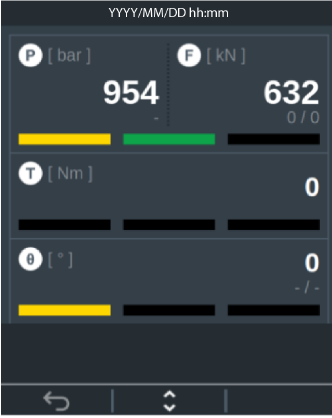
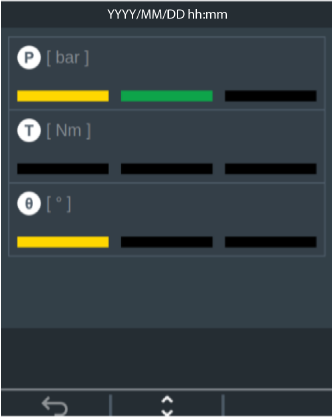
Montaggio
Nella scheda Montaggio è presente un elenco di programmi di tensionamento preconfigurati e compatibili con il tenditore collegato. In assenza di programmi compatibili, nella parte inferiore dello schermo viene visualizzato il seguente messaggio: Nessun programma compatibile.
Nella vista Home, accedere a Attività > Montaggio.
Selezionare un programma da eseguire usando i pulsanti "su" e "giù" per navigare nell'elenco, quindi premere il pulsante Invio al centro per confermare la scelta.
Il nome presentato nell'elenco viene ricavato dal campo Nome della scheda Impostazioni generali > Proprietà.
Quando sullo schermo viene visualizzato il messaggio Posizionare l'utensile sul bullone, abbassare il tenditore direttamente sul bullone.

Verificare che la bussola sia allineata al dado.
Premere il pulsante Avanti sulla tastiera per avviare l'operazione di tensionamento.
Operazione di tensionamento
L'operazione di tensionamento consiste nelle seguenti fasi:
Controllo dell'installazione
Fase di pressurizzazione
Serraggio del dado
È possibile eseguire un'interruzione in qualsiasi momento durante l'operazione di tensionamento.
Quando il sistema attende che l'utente compia un'azione, dopo qualche secondo viene visualizzato un testo di aiuto che svanisce non appena viene rilevata l'azione prevista.
Controllo dell'installazione
Lo scopo del controllo dell'installazione consiste nel creare un punto di riferimento per la misurazione dell'angolo.
Premere il pulsante di pressurizzazione per evitare che il tenditore ruoti durante il controllo dell'installazione.

La pressione può risultare insufficiente soprattutto nelle prime uscite e dopo una lunga pausa. In questo caso, premere nuovamente il pulsante di pressurizzazione.

La pressione potrebbe superare i limiti, caso in cui il sistema invita l'utente a rilasciare la pressione e riprovare.
Il superamento del limite può dipendere dal parametro Forza di ripristino dell'angolo: vedere la sezione Parametri di tensionamento.
Girare il dado in senso orario per raggiungere il livello di coppia impostato nel parametro Coppia di controllo dell'installazione (valore predefinito 20 Nm). Mantenere la coppia almeno per la durata della coppia di controllo dell'installazione (valore predefinito: 1 secondo).
Tutti i 3 LED diventano verdi.
Rilasciare la forza sulla chiave a scatto.
Fase di pressurizzazione
Tenere premuto il pulsante di pressurizzazione.
Quando un LED sulla riga dell'angolo del tenditore e l'equivalente sulla pulsantiera si accendono, abbassare il dado seguendo l'allungamento del bullone.

Non applicare la coppia al dado prima di aver raggiunto la pressione desiderata. La pressione svolgerà la sua azione.
Serraggio del dado
Tenere premuto il pulsante di pressurizzazione per consentire al sistema di mantenere la pressione al di sopra del parametro Pressione minima di tensionamento del bullone.
La pressione diminuirà lentamente e il sistema si pressurizzerà prima di scendere sotto la pressione minima.
Serrare il dado alla coppia desiderata e mantenerla costante per la durata della coppia di serraggio.
Quando questa condizione viene soddisfatta, tutti i LED vengono accesi.
Rilasciare la coppia.
Se il parametro Rilascio automatico della pressione è attivo, il sistema rilascerà la pressione quando la coppia è inferiore a 10 Nm.
Se il parametro Rilascio automatico della pressione è disattivato, rilasciare la pressione utilizzando il pulsante di depressurizzazione.
Quando la pressione viene rilasciata, il risultato OK o NOK viene visualizzato sulla pulsantiera. In entrambi i casi, la vista dettagliata presenta le letture della pressione/dell'angolo di forza e della coppia registrate.
Interruzione
È sempre possibile interrompere un'attività in corso, ma prima occorre rilasciare la pressione del sistema.
Premere il pulsante di depressurizzazione per rilasciare la pressione.
Premere il pulsante Indietro per uscire dall'operazione di tensionamento.
Quando si interrompe l'operazione di tensionamento durante un lavoro in lotti, l'utente avrà due possibilità:
Annulla bullone: se il numero del bullone non è corretto. L'interfaccia grafica del controller manuale torna alla schermata Strumento di posizionamento sul bullone.
Interrompi lotto: quando occorre sospendere o interrompere il lavoro di tensionamento.
Quando si esegue il lavoro Montaggio, la GUI del controller manuale torna al menu Attività.
Montaggio del lotto
Un lotto viene impostato per eseguire un numero specifico di tensionamenti consecutivi utilizzando le stesse configurazioni.
Nella vista Home, accedere a Attività > Montaggio del lotto.
Selezionare un programma da eseguire usando i pulsanti "su" e "giù" per navigare nell'elenco, quindi premere il pulsante Invio al centro per confermare la scelta.
Il nome presentato nell'elenco viene ricavato dal campo Nome della scheda Impostazioni generali > Proprietà.
Selezionare una delle due opzioni, a seconda dei casi: ID della sezione della torre o Dati della torre.
Eseguire la scansione dell'identificativo della flangia.
Scansionare o inserire manualmente l'ID della sezione della torre, ovvero il riferimento per la flangia specifica. Questo identificatore genera il rapporto dei risultati, poiché viene utilizzato per raggruppare i risultati appartenenti a una specifica flangia. Per maggiori informazioni sul modo in cui utilizzare i pulsanti della tastiera sul controller manuale, consultare la sezione Pulsanti e icone della GUI.
Scansionare o inserire manualmente il codice QR dei dati della torre, se disponibile. Questa stringa è un elenco, separato da punto e virgola, che include l'ID della sezione della torre e alcuni dati aggiuntivi messi in coda ai risultati. Il controller manuale verifica il formato di questa stringa e genera un messaggio di errore in caso di mancata approvazione.
Esaminare i metadati opzionali del lavoro inclusi nei risultati:
Dati dell'operatore di scansione
Società degli operatori di scansione
Dati del bullone
Posizione della flangia
ID dell'operatore
Dati dell'operatore
Azienda dell'operatore
Premere il pulsante Avanti per continuare.
Inserire il numero totale dei bulloni sulla flangia anche se occorre lavorare su un sottoinsieme di bulloni.
Inserire una cifra utilizzando i pulsanti "su" e "giù", quindi premere il pulsante Invio per confermare. Premere il pulsante Avanti per inserire la cifra successiva utilizzando i pulsanti "su" e "giù", quindi premere Invio per confermare la scelta.
Per maggiori informazioni sul modo in cui utilizzare i pulsanti della tastiera sul controller manuale, consultare la sezione Pulsanti e icone della GUI.
Quando il numero totale di bulloni sulla flangia viene inserito correttamente, premere il pulsante Avanti per accedere alla schermata di riepilogo.
La schermata di riepilogo visualizza il nome del programma da eseguire e il numero di bulloni.
Premere il pulsante Avanti per avviare il primo tensionamento.
Quando si riprende un lavoro batch avviato in precedenza, i risultati di ciascun tensionamento vengono visualizzati in verde (OK) o rosso (NOK) sulla schermata Posizionare l'utensile sul bullone.
Se il numero del bullone non è corretto, modificarlo usando il pulsante Altro.

È compito dell'utente verificare che il numero del bullone sia corretto.
Premere il pulsante Avanti per avviare l'operazione di tensionamento, vedere la sezione Operazione di tensionamento.
Modalità manuale
In modalità Manuale, il sistema non monitora alcun processo, escluso il controllo della pressione target, senza registrare alcun risultato.
Per monitorare manualmente il processo, l'interfaccia grafica del controller visualizza le informazioni relative a pressione, coppia e angolo.
Al primo avvio della modalità manuale dopo l'avviamento del sistema, l'operatore deve impostare la pressione target inserendo quella da utilizzare. Le successive esecuzioni in modalità manuale ricorderanno l'ultimo obiettivo di pressione utilizzato fino a quando il sistema sarà alimentato.
La schermata Imposta pressione target viene compilata con il parametro di configurazione della modalità manuale di tensionamento Pressione idraulica manuale predefinita.
La pressione target è limitata dal valore più basso tra i seguenti:
Pressione massima della pompa
Pressione massima del tenditore
Pressione idraulica massima del sistema (parametro di configurazione della modalità manuale)
Funzionamento in modalità manuale
Nella vista Home, accedere a Attività > Modalità manuale.
Impostare la pressione target.
Quando viene visualizzato Posizione sul bullone, è possibile modificare la pressione target premendo il pulsante Altro.
Premere il pulsante Avanti per avviare la modalità Manuale.
Eseguire la pressurizzazione premendo il pulsante di pressurizzazione.
La pressurizzazione viene interrotta alla pressione target o al rilascio del pulsante di pressurizzazione.
La coppia applicata alla chiave viene visualizzata usando una barra bianca e alcune cifre.
L'angolo registrato viene visualizzato usando le cifre.
Quando la coppia inizia a diminuire, la coppia di picco viene visualizzata in nero e quella attuale usando la barra bianca. La misurazione del picco viene visualizzata usando le cifre.
Usare il pulsante Altro per eseguire le seguenti operazioni:
Impostare un nuovo target di pressione, selezionando Imposta pressione target nella finestra a comparsa.
Cancellare la coppia e l'angolo di picco registrati.
Lo spostamento della chiave in senso antiorario viene registrato come una coppia e un angolo negativi.
Per uscire dalla modalità manuale, usare il pulsante Indietro.

È possibile uscire dalla modalità manuale solo quando la pressione viene rilasciata dal sistema.
La GUI del controller torna al menu Attività.
Detensionamento del dado
Arretrare il tenditore di 3 mm rispetto al contatto frontale della flangia.
Selezionare la modalità Manuale sul controller manuale, quindi impostare la pressione a cui il bullone era stato teso in origine e aumentarla tenendo la chiave a scatto con forza positiva in senso antiorario.
Quando il carico applicato raggiunge il punto di apertura della rottura, la chiave a scatto si sposta liberamente, aprendo il dado. Ruotare la chiave a scatto per 6-7 volte nel ciclo della finestra limitata.
Rilasciare la pressione e controllare che il bullone sia allentato.


L'indicatore di corsa massima sulla barra di trazione non deve essere visibile durante la pressurizzazione del tenditore. In caso contrario, fermarsi e regolare la posizione della barra di trazione sul bullone in modo che non raggiunga la posizione massima fino al conseguimento della pressione richiesta. In caso contrario, questo scenario potrebbe danneggiare fisicamente i componenti interni del tenditore.

Manutenzione dei bulloni
Il processo di manutenzione dei bulloni verifica che i dadi e bulloni siano in buone condizioni. Il dado viene allentato fino all'angolo di allentamento minimo (il valore predefinito è 10 gradi) e quindi riserrato.
L'angolo e la coppia in direzione di serraggio verranno visualizzati come valori positivi, mentre l'angolo e la coppia in direzione di allentamento come valori negativi.
Nella vista Home, accedere a Attività > Manutenzione dei bulloni.
Selezionare un programma da eseguire usando i pulsanti "su" e "giù" per navigare nell'elenco, quindi premere il pulsante Invio al centro per confermare la scelta.
Il nome presentato nell'elenco viene ricavato dal campo Nome della scheda Impostazioni generali > Proprietà.
Quando sullo schermo viene visualizzato il messaggio Posizionare l'utensile sul bullone, abbassare il tenditore direttamente sul bullone.

Verificare che la bussola sia allineata al dado.
Premere il pulsante Avanti sul tastierino per avviare l'operazione di manutenzione dei bulloni.
Funzionamento della manutenzione dei bulloni
L'operazione di manutenzione dei bulloni consiste nelle seguenti fasi:
Controllo dell'installazione
Fase di pressurizzazione
Allentamento del dado
Serraggio del dado
È possibile eseguire un'interruzione in qualsiasi momento durante l'operazione di manutenzione dei bulloni.
Quando il sistema attende che l'utente compia un'azione, dopo qualche secondo viene visualizzato un testo di aiuto che svanisce non appena viene rilevata l'azione prevista.
La definizione di rotazione delta del dado è la somma della rotazione di allentamento + di serraggio dei dadi. Ad esempio, se la rotazione di allentamento è di -13 gradi e quella di serraggio è di 15 gradi, la rotazione totale del dado sarà di 2 gradi. (-13 +15=2)
Controllo dell'installazione
Lo scopo del controllo dell'installazione consiste nel creare un punto di riferimento per la misurazione dell'angolo.
Premere il pulsante di pressurizzazione per evitare che il tenditore ruoti durante il controllo dell'installazione.

La pressione può risultare insufficiente soprattutto nelle prime uscite e dopo una lunga pausa. In questo caso, premere nuovamente il pulsante di pressurizzazione.

La pressione potrebbe superare i limiti, caso in cui il sistema invita l'utente a rilasciare la pressione e riprovare.
Il superamento del limite può dipendere dal parametro Forza di ripristino dell'angolo: vedere la sezione Parametri di tensionamento.
Girare il dado in senso orario per raggiungere il livello di coppia impostato nel parametro Coppia di controllo dell'installazione (valore predefinito 20 Nm). Mantenere la coppia almeno per la durata della coppia di controllo dell'installazione (valore predefinito: 1 secondo).
Tutti i 3 LED diventano verdi.
Rilasciare la forza sulla chiave a scatto.
Ruotare il dado in senso antiorario per raggiungere il livello di coppia impostato nel parametro Coppia di controllo dell'installazione (valore predefinito 20 Nm). Mantenere la coppia almeno per la durata della coppia di controllo dell'installazione (valore predefinito: 1 secondo).
Tutti i 3 LED diventano verdi.
Rilasciare la forza sulla chiave a scatto.
Fase di pressurizzazione
Tenere premuto il pulsante di pressurizzazione.

Non ruotare il dado prima di aver raggiunto la pressione desiderata poiché il dado viene fissato alla flangia con una forza elevata.
Allentamento del dado
Tenere premuto il pulsante di pressurizzazione per consentire al sistema di mantenere la pressione al di sopra del parametro Pressione minima di tensionamento del bullone.
La pressione diminuirà lentamente e il sistema si pressurizzerà prima di scendere sotto la pressione minima.
Allentare il dado fino all'angolo di allentamento minimo del dado.
Se il dado è bloccato per qualche motivo, come ad esempio la corrosione, il sistema consentirà di eseguire un numero di tentativi di allentamento del dado (valore predefinito 3), quindi chiederà di serrarlo nuovamente. Questo sarà un risultato NOK.
Un tentativo viene definito come una coppia di applicazione superiore a quella del conteggio del tentativo di allentamento del dado.
Quando questa condizione viene soddisfatta, tutti i 3 LED della fila angolare si accendono.
Se l'angolo di allentamento è superiore all'angolo di allentamento minimo del dado e il movimento totale del dado rientra nell'intervallo tra la rotazione minima e massima del dado, il risultato sarà OK.
Serraggio del dado
Serrare il dado alla coppia desiderata e mantenerla costante per la durata della coppia di serraggio.
Quando questa condizione viene soddisfatta, tutti i LED vengono accesi.
Rilasciare la forza sulla chiave a scatto.
Se il parametro Rilascio automatico della pressione è attivo, il sistema rilascerà la pressione quando la coppia è inferiore a 10 Nm.
Se il parametro Rilascio automatico della pressione è disattivato, rilasciare la pressione premendo il pulsante di depressurizzazione.
Quando la pressione viene rilasciata, il risultato OK o NOK viene visualizzato nel controller manuale. In entrambi i casi, la vista dettagliata presenta le letture della pressione/dell'angolo di forza e della coppia registrate.
Se l'angolo di allentamento è superiore all'angolo di allentamento minimo del dado e il movimento totale del dado rientra nell'intervallo tra la rotazione minima e massima del dado, il risultato sarà OK.
Interruzione
È sempre possibile interrompere un'attività in corso, ma prima occorre rilasciare la pressione del sistema.
Premere il pulsante di depressurizzazione per rilasciare la pressione.
Premere il pulsante Indietro per uscire dall'operazione di manutenzione dei bulloni.
Quando si interrompe un'operazione di manutenzione dei bulloni durante un lavoro in lotto, l'utente avrà due possibilità:
Annulla bullone: se il numero del bullone non è corretto. L'interfaccia grafica del controller manuale torna alla schermata Strumento di posizionamento sul bullone.
Interrompi lotto: quando occorre sospendere o interrompere il lavoro di tensionamento.
Quando si esegue il lavoro Manutenzione dei bulloni, l'interfaccia grafica del controller manuale torna al menu Attività.
Manutenzione dei bulloni in lotto
Nella vista Home, accedere a Attività > Manutenzione dei bulloni in lotto.
Selezionare un programma da eseguire usando i pulsanti "su" e "giù" per navigare nell'elenco, quindi premere il pulsante Invio al centro per confermare la scelta.
Il nome presentato nell'elenco viene ricavato dal campo Nome della scheda Impostazioni generali > Proprietà.
Selezionare una delle due opzioni a seconda dei casi: ID della sezione della torre o Dati della torre.
Eseguire la scansione dell'identificativo della flangia.
Scansionare o inserire manualmente l'ID della sezione della torre, ovvero il riferimento per la flangia specifica. Questo identificatore genera il rapporto dei risultati, poiché viene utilizzato per raggruppare i risultati appartenenti a una specifica flangia.
Per maggiori informazioni sul modo in cui utilizzare i pulsanti della tastiera sul controller manuale, consultare la sezione Pulsanti e icone della GUI.
Scansionare o inserire manualmente il codice QR dei dati della torre, se disponibile. Questa stringa è un elenco, separato da punto e virgola, che include l'ID della sezione della torre e alcuni dati aggiuntivi messi in coda ai risultati. Il controller manuale verifica il formato di questa stringa e genera un messaggio di errore in caso di mancata approvazione.
Esaminare i metadati opzionali del lavoro inclusi nei risultati:
Dati dell'operatore di scansione
Società degli operatori di scansione
Dati del bullone
Posizione della flangia
ID dell'operatore
Dati dell'operatore
Azienda dell'operatore
Premere il pulsante Avanti per continuare.
Inserire il numero totale dei bulloni sulla flangia anche per lavorare su un sottoinsieme di bulloni.
Per maggiori informazioni sul modo in cui utilizzare i pulsanti della tastiera sul controller manuale, consultare la sezione Pulsanti e icone della GUI.
Premere il pulsante Avanti per accedere alla schermata di riepilogo.
La schermata di riepilogo visualizza il nome del programma da eseguire e il numero di bulloni.
Premere il pulsante Avanti per avviare l'operazione di manutenzione dei bulloni.
Quando si riprende un lavoro in lotto avviato in precedenza, i risultati di ciascun servizio di assistenza ai bulloni vengono visualizzati in verde(OK) o rosso (NOK) nella schermata Posizionare l'utensile sui bulloni.
Se il numero del bullone non è corretto, modificarlo usando il pulsante Altro.

È compito dell'utente verificare che il numero del bullone sia corretto.
Premere il pulsante Avanti per avviare l'operazione di manutenzione dei bulloni, vedere la sezione Operazione di manutenzione dei bulloni alla voce Manutenzione dei bulloni.
Utilizzo della scheda Rapporti
Generare rapporti
I rapporti vengono generati su una chiavetta USB collegata al connettore USB-A del controller manuale.
Nella vista Home, selezionare la scheda Report, quindi Genera report premendo il pulsante Invio.
Per definire l'intervallo di date per la generazione del report, modificare la data di inizio e la data di fine utilizzando i pulsanti della tastiera del telecomando. Lasciando vuoti questi campi, il report includerà tutti i risultati del controller manuale.
Premere il pulsante Avanti, quindi selezionare Avvia generazione premendo il pulsante Invio o interrompere l'operazione premendo il pulsante Indietro.
Viene visualizzato il testo di avviso Collegare una chiavetta USB prima di avviare la generazione dei report.
Quando sullo schermo viene visualizzato il messaggio Report generato, premere il pulsante Avanti.
Rimuovere la chiavetta USB.
Risultati
È possibile visualizzare i risultati delle attività di manutenzione in lotto nella scheda Rapporti. È possibile visualizzare i risultati memorizzati per ID della sezione della torre per tutti i lavori in lotto.
Il risultato completo della flangia viene visualizzato come un cerchio.
I segmenti verdi indicano i risultati OK.
I segmenti rossi indicano per i risultati NOK.
Il segmento attivo è bianco.
I risultati mancanti vengono visualizzati in grigio.
Nella scheda Report, selezionare Risultati.
Per definire l'intervallo di date per i risultati, modificare la data di inizio e la data di fine utilizzando i pulsanti della tastiera del telecomando. Lasciando vuoti questi campi, è possibile visualizzare tutti i risultati del controller manuale.
È possibile navigare tra i risultati premendo i pulsanti "su" e "giù" del tastierino
Selezionare il risultato da visualizzare premendo il pulsante Invio.
Viene visualizzata una vista circolare del risultato selezionato. Ciascun segmento rappresenta un bullone del lavoro in lotto.
È possibile spostarsi tra i risultati dei bulloni usando i pulsanti "su" e "giù" del tastierino, in modo da passare al risultato successivo o a quello precedente.
È possibile spostarsi verso un numero specifico di bullone utilizzando il pulsante Altro, per poi inserire il numero del bullone e premere il pulsante Avanti.
Fare clic sul pulsante Avanti per visualizzare i dettagli del bullone scelto.
Lavorare con la scheda delle informazioni del controller
Il menu Informazioni sul controller visualizza le seguenti informazioni:
Dati dell'unità di controllo manuale, numero di serie
Numero dell'articolo
Indirizzo Ethernet
Versione del software
Data di creazione del software
Lavorare con la scheda Impostazioni
Nella vista Home, selezionare la scheda Impostazioni per procedere come segue:
Impostare l'ora
Impostare la data
Cancella risultati
Lingua
Impostare l'ora
Impostare l'ora nel formato a 24 ore utilizzando i pulsanti "su" e "giù", quindi premere il pulsante Avanti.
Per maggiori informazioni sul modo in cui utilizzare i pulsanti della tastiera sul controller manuale, consultare la sezione Pulsanti e icone dell'interfaccia grafica.
Confermare l'ora con il pulsante Avanti quando il campo dei minuti è attivo.
Per annullare l'operazione, premere il pulsante Indietro quando il campo dell'ora è attivo.
Impostare la data
Impostare la data nel formato aaaa/mm/gg usando i pulsanti "su" e "giù", quindi premere il pulsante Avanti.
Per maggiori informazioni sul modo in cui utilizzare i pulsanti della tastiera sul controller manuale, consultare la sezione Pulsanti e icone dell'interfaccia grafica.
Confermare la data con il pulsante Avanti quando il campo del giorno è attivo.
Per annullare l'operazione, premere il pulsante Indietro quando il campo del giorno è attivo.
Cancella risultati
Per cancellare tutti i risultati memorizzati nel controller manuale:
Accedere alla scheda Impostazioni, quindi selezionare Cancella risultati.
Premere il pulsante Invio per confermare, quindi selezionare Sì nella finestra a comparsa o No per annullare l'operazione.
Per prevenire eventuali problemi, cancellare regolarmente i risultati dopo il completamento dei lavori in lotto e le esportazioni. Lo spazio su disco del controller manuale non è illimitato.
Lingua
Per modificare l'impostazione della lingua:
Aprire la scheda Impostazioni, quindi selezionare Lingua. Premere il tasto Invio per confermare.

Il menu della lingua è sempre l'ultimo dell'elenco in Home -> Impostazioni così da consentire la navigazione verso la lingua anche quando nel controller manuale è utilizzata una lingua sconosciuta all'operatore.
Selezionare la lingua desiderata nell'elenco. Premere il tasto Invio per confermare.
Lavorare con i dispositivi connessi
Nella vista Home, selezionare la scheda Dispositivi collegati per visualizzare dati delle unità collegate.
La schermata principale visualizza anche informazioni su quanto segue:
Versioni del firmware
Dimensioni del tenditore
Conteggio della barra di estrazione
Numero massimo di pressioni della barra di estrazione
Pompa
Nella vista Home, accedere alla scheda Dispositivi connessi.
Selezionare Pompa, quindi premere il tasto Invio per visualizzare quanto segue:
Dettagli della pompa
Identificativo personalizzato della pompa
Cambio dell'olio (autonomia residua)
Per visualizzare ulteriori dettagli, premere il pulsante Invio.
Dettagli della pompa
Selezionare Dettagli della pompa per visualizzare le informazioni sull'unità collegata, ad esempio numero di articolo, numero di serie, versione hardware e quanto segue:
Tempo di accensione del motore della pompa indica il numero di secondi di funzionamento del motore.
Tempo di accensione dell'intensificatore della pompa indica il numero di secondi di funzionamento dell'intensificatore.
Conteggio delle pressurizzazioni dell'olio della pompa conta il numero di pressurizzazioni superiori al 75% del valore massimo (uguale o superiore a 1400 bar) verificatesi dall'ultimo cambio olio registrato.
Identificativo personalizzato della pompa
L'identificatore personalizzato della pompa è un campo che consente di identificare l'unità con un ID arbitrario. L'ID personalizzato viene memorizzato nella pompa e letto dal controller manuale all'avvio del sistema.
Per modificare l'ID personalizzato, selezionare la schermata Identificatore personalizzato della pompa premendo il pulsante Invio.
Premere il pulsante Altro per eseguire la scansione o inserire manualmente il nuovo ID personalizzato.
Per inserire il nuovo ID personalizzato, selezionare Scansione o Inserimento manuale nella finestra a comparsa.
Per l'immissione manuale:
Selezionare Salva ed esci nella finestra a comparsa o Reimposta ed Esci per annullare questo passaggio.
Viene emesso un evento che indica il successo dell'operazione (viene visualizzato ID personalizzato impostato).
I caratteri dell'identificatore personalizzato devono essere caratteri ASCII con valori inferiori a 128. Fare riferimento a una tabella ASCII.
Il nuovo ID personalizzato non sarà valido fino al successivo avvio del sistema.
Cambio dell'olio (autonomia residua)
Al termine del cambio dell'olio e della sostituzione filtro, confermare l'operazione selezionando Pompa -> Cambio dell'olio (autonomia residua) -> L'olio e il filtro sono stati sostituiti -> Sì.
La data del prossimo cambio dell'olio viene impostata un anno dopo e il tempo di accensione del motore della pompa viene azzerato.
La nuova data viene trasferita alla pompa e memorizzata. La prossima data di cambio dell'olio e di sostituzione del filtro segue la pompa e viene visualizzata in qualsiasi controller manuale ad essa collegato.
Tenditore
Nella vista Home, accedere alla scheda Dispositivi connessi.
Selezionare Tenditore, quindi premere il pulsante Invio per visualizzare la seguente schermata:
Tenditore
Barra estrattrice
Cella di carico
Pistone
Identificativo personalizzato del tenditore
Per visualizzare ulteriori dettagli, premere il pulsante Invio.

Se l'elenco è più lungo dello schermo, usare i pulsanti "su" e "giù" per visualizzarlo tutto.
Tenditore
Dimensione della bussola
Pressione max.
Numero dell'articolo
Nome: campo impostato in fabbrica
Revisione
Numero di serie
GUID
Barra estrattrice
La barra estrattrice è un componente interno soggetto a usura da sostituire regolarmente.
Conteggio effettivo della barra di estrazione indica il numero di volte in cui la barra di estrazione è stata pressurizzata a oltre il 70% della pressione massima (1400 bar).
Conteggio dei bar dell'estrattore indica la pressurizzazione massima consentita, oltre il 70% della pressione massima (1400 bar).
Conteggio delle barre di estrazione restanti
Numero dell'articolo
Numero di serie
Data di montaggio
Data di produzione
Cella di carico
Pressione max.
Conteggio effettivo delle celle di carico indica il numero di pressurizzazioni superiori al 75% del valore massimo (uguale o superiore a 1400 bar).
Numero dell'articolo
Numero di serie
Data di montaggio
Data di produzione
Pistone
Area del pistone
Numero dell'articolo
Numero di serie
Data di montaggio
Data di produzione
Identificativo personalizzato del tenditore
Identificatore personalizzato del tenditore è un campo che consente di identificare l'unità con un ID arbitrario. L'ID personalizzato viene memorizzato nel tenditore e letto dal controller manuale all'avvio del sistema.
Per modificare l'ID personalizzato, selezionare la schermata Identificatore personalizzato del tenditore premendo il pulsante Invio.
Premere il pulsante Altro per eseguire la scansione o inserire manualmente il nuovo ID personalizzato.
Per inserire il nuovo ID personalizzato, selezionare Scansione o Inserimento manuale nella finestra a comparsa.
Per l'immissione manuale:
Selezionare Salva ed esci nella finestra a comparsa o Reimposta ed Esci per annullare questo passaggio.
Viene emesso un evento che indica il successo dell'operazione (viene visualizzato ID personalizzato impostato) o un errore.
I caratteri dell'identificatore personalizzato devono essere caratteri ASCII con valori inferiori a 128. Fare riferimento a una tabella ASCII.
Il nuovo ID personalizzato non sarà valido fino al successivo avvio del sistema.
Avviso massimo della barra estrattrice
Quando il contatore delle barre dell'estrattore si avvicina al massimo, nella scheda Dispositivi collegati viene visualizzato il messaggio di avvertimento Conteggio barre estrattore rimanenti, che viene visualizzato anche quando si avvia un lavoro di tensionamento.
Quando il numero di attività di tensionamento restanti è 500, viene visualizzato il messaggio di avvertimento Conteggio barre estrattrici: Viene visualizzato 500. Quando questo numero si avvicina a 0, i messaggi di avvertimento continuano a essere visualizzati con maggiore frequenza. Quando il numero di lavori di tensionamento restanti è 0, non è più possibile eseguire il tensionamento. Sostituire il tenditore per continuare il lavoro.
Nell'interfaccia grafica del controller, selezionare Dispositivi collegati, Tenditore e Barra di estrazione per visualizzare le seguenti informazioni:
Numero effettivo delle barre di estrazione
Numero massimo delle barre di estrazione
Conteggio delle barre di estrazione restanti
Numero dell'articolo
Numero di serie
Assistenza e risoluzione dei problemi
Questa sezione fornisce assistenza per la risoluzione di eventuali problemi e informazioni per la manutenzione e l'assistenza del prodotto.
Risoluzione di problemi e allarmi
Le tabelle seguenti descrivono una serie di situazioni, problemi e allarmi con le relative cause e soluzioni. Gli allarmi visualizzano un avviso e un codice sul controller manuale, in modo da intraprendere azioni correttive.
Allarme | Possibile causa | Soluzione |
|---|---|---|
Allarme di temperatura elevata dell'olio motore della pompa | La temperatura dell'olio all'interno della pompa è superiore a quella consentita per diversi motivi: Lavoro continuativo | Lasciare la pompa al minimo per qualche minuto per farla raffreddare. |
Qualità dell'olio | Controllare che non sia presente contaminazione. Cambiare l'olio. | |
Temperatura esterna | Cambiare l'olio con un altro di qualità adeguata. | |
Allarme di basso livello dell'olio del motore della pompa | Quando il livello dell'olio all'interno della pompa è inferiore al minimo, il sistema si arresta. | Rabboccare l'olio nella pompa per riprendere il lavoro. |
Perdite nel sistema | Controllare che non siano presenti perdite nel sistema, quindi riparare o sostituire gli elementi interessati. | |
Allarme di protezione del motore della pompa | Corrente intensa o attività elettrica insolita all'interno del motore. Questo allarme viene attivato per garantire la sicurezza dell'elettronica e delle parti elettriche collegate al motore. | Aprire la piccola finestra anteriore della pompa. Riposizionare la manopola nera alla posizione I per ripristinare l'alimentazione del motore. Se l'errore si ripete, controllare l'alimentazione elettrica principale. |
Disturbo di comunicazione dello strumento | Una sovracorrente per un periodo di tempo eccessivo è la causa più comune del problema. Questo allarme viene attivato per garantire la sicurezza dei componenti elettronici ed elettrici all'interno del quadro elettrico. | Aprire la piccola finestra anteriore della pompa. Riaccendere l'interruttore per riprendere il lavoro. Se l'interruttore continua a scattare entro pochi secondi dall'inizio del lavoro, interrompere il lavoro e adottare misure correttive.
|
Un cortocircuito elettrico. | ||
Un guasto elettrico alla terra. | ||
La pressione della pompa non viene rilevata | Guasto al motore Ordine della fase errato nel connettore trifase. | Spegnere il sistema e invertire le fasi del connettore di alimentazione. |
Avvertenza | Possibile causa | Soluzione |
|---|---|---|
Cambio dell'olio | È necessario un cambio dell'olio. Viene visualizzato un messaggio informativo:
Viene visualizzato un messaggio di avviso:
| Cambiare l'olio. Verificare il cambio dell'olio. Vedere Cambio dell'olio (autonomia residua), Pompa. |
Coppia eccessiva | Forza di serraggio troppo elevata. | Ridurre la forza sulla chiave. |
Sovrapressione | Una pressione troppo elevata può causare danni alla macchina. | Ridurre la pressione. |
Problema | Possibile causa | Soluzione |
|---|---|---|
Tenditore bloccato sul bullone dopo il tensionamento | Basso livello di carica della batteria dell'avvitatore. | Sostituire la batteria dell'avvitatore con un'altra carica. |
Non è presente spazio tra parete e tenditore. | Controllare lo spazio libero della parete sul retro del tenditore. Se non è presente spazio, eliminare la tensione sul bullone utilizzando la modalità manuale. | |
Allineamento dei fori, lubrificazione e filettatura dei bulloni. | Controllare anche l'allineamento dei fori, la lubrificazione e filettatura dei bulloni. In caso di dubbi, cambiare il bullone e riprovare. | |
Il tenditore non esegue l'avvitamento del bullone | Le filettature dei bulloni sono danneggiate. | Sostituire il bullone. |
Le filettature dei bulloni non sono lubrificate. | Lubrificare le filettature dei bulloni. | |
Sono presenti detriti all'interno delle filettature del tenditore. | Rimuovere i detriti dalle filettature usando una spazzola metallica. | |
La sporgenza del bullone supera il limite massimo. | Regolare la sporgenza allentando il bullone in modo che non superi il limite massimo. | |
La pressione non supera i 200 bar nella pompa | Sono presenti perdite sulla pompa. | Controllare l'assenza di perdite nella pompa o linea idraulica del sistema. Controllare il livello dell'olio. Se il livello è troppo basso, eseguire un rabbocco. Se il problema persiste, inviare la pompa in manutenzione o riparazione. |
Olio della qualità errata. | Utilizzare l'olio della qualità corretta. | |
Difficoltà nello scollegare l'accoppiatore della linea idraulica dalla pompa | Il nipplo del tubo è usurato. | Cambiare i nippli del tubo e tenditore non appena diventano appiccicosi e difficili da scollegare. |
Risoluzione problemi del lettore di codici a barre
Se il controller manuale non mostra nessuna stringa quando si usa il lettore di codici a barre, scansionare i seguenti codici a barre per verificare che sia configurato correttamente.
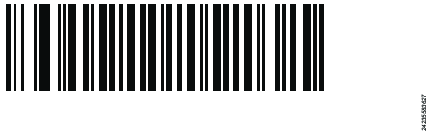
Abilita sempre la modalità Picklist 
Tastiera USB HID
Riferimenti
In questa sezione si trovano diverse informazioni utili.
Termini e definizioni
Termine | Sinonimo | Definizione | Nota |
|---|---|---|---|
lotto | tensionamento multiplo utilizzando lo stesso programma e la medesima bussola | ||
interfaccia grafica del controller | Interfaccia grafica utente | l'interfaccia utente del controller manuale utilizzato per il funzionamento del sistema | |
evento | segnali di stato provenienti dalla pulsantiera o dai dispositivi collegati | ||
angolo finale | valore effettivo dell'angolo misurato al termine del processo di tensionamento | ||
coppia finale | valore effettivo della coppia misurata al termine del processo di tensionamento | ||
pressione finale | valore effettivo della pressione misurata al termine del processo di tensionamento | ||
Interfaccia grafica (GUI) | Interfaccia grafica utente | interfaccia grafica composta da elementi grafici interattivi come ad esempio finestre, icone e simboli su un display | |
IAM | Intelligent Application Module | modulo di controllo manuale contenente i dati di produzione | |
Programma di tensionamento | Set di parametri | configurazione di parametri e valori per comandare e monitorare una singola azione di tensionamento e memorizzarne il risultato | il target viene espresso come pressione, coppia o angolo. |
target | risultato desiderato di un tensionamento | Il target viene espresso come coppia o angolo. | |
angolo finale | valore dell'angolo desiderato alla fine del processo di tensionamento, misurato da un punto di riferimento | ||
coppia finale | valore di coppia desiderato al termine del processo di tensionamento | ||
interfaccia grafica Web | interfaccia utente del controller gestita tramite una finestra del browser Web usando un computer remoto | ||
stazione virtuale | controller virtuale | astrazione software di un controller fisico | Un controller può appartenere a un solo sistema di tensionamento. |
Licenze di terzi
Elenco delle licenze di terze parti
I controller Power Focus comprendono componenti di terze parti che richiedono la pubblicazione delle copie della lingua di licenza e/o degli avvisi di copyright. Seguono le copie delle licenze in conformità a questi requisiti. Fare clic su una qualsiasi licenza indicata di seguito per visualizzare una copia del testo relativo.
Software | Version | Licenses |
|---|---|---|
acl | 2.2.52 | |
alsa-lib | 1.1.2 | |
alsa-state | 0.2.0 | |
alsa-tools | 1.1.0 | |
alsa-utils | 1.1.2 | |
anybus | 1.1 |
|
atftp | 0.7.1 + gitAUTOINC + be3291a18c | |
attr | 2.4.47 | |
barebox | 2018.06.0 | |
base-files | 3.0.14 | |
base-files-px2-base | 1.0 | |
base-passwd | 3.5.29 | |
bash | 4.3.30 | |
bash-completion | 2.4 | |
bluez5 | 5.41 | |
boost | 1.61.0 | |
busybox-px2base | 1.24.1 | |
bzip2 | 1.0.6 | |
ca-certificates | 20160104 | |
cppunit | 1.13.1 | |
cryptodev-linux | 1.8 | |
curl | 7.50.1 | |
db | 3.0.35 | |
dbus | 1.10.10 | |
dhcp | 4.3.4 | |
dosfstools | 4.0 | |
dt-utils | 2017.03.0 | |
e2fsprogs | 1.43 | |
ecryptfs-tools | 1.0 | |
elfutils | 0.166 | |
eudev | 3.2.2 | |
expat | 2.2.0 | |
fbset | 2.1 | |
fb-test | 1.1.0 | |
fcgi | 2.4.0 | |
finit | 3.1 | |
firmware-imx | 5.4 |
|
flac | 1.3.1 | |
flatbuffers | 1.9.0 | |
fruit | 3.4.0 + gitAUTOINC + ece0f7218c | |
fuse | 2.9.4 | |
gcc-runtime | 6.2.0 | |
gdb | 8.0.1 | |
gdbm | 1.12 | |
glib-2.0 | 2.48.2 | |
glibc | 2.24 | |
gmp | 6.1.1 | |
gnutls | 3.5.3 | |
grep | 2.25 | |
gstreamer1.0 | 1.8.3 | |
gstreamer1.0-plugins-base | 1.8.3 | |
hostpad | 2.6 | |
htop | 1.0.3 | |
icu | 57.1 | |
init-ifupdown | 1.0 | |
initscripts | 1.0 | |
iproute2 | 4.7.0 | |
iptables | 1.6.0 | |
ipwatchd | 1.2 | |
iw | 4.7 | |
json-spirit | 4.08 | |
keyutils | 1.5.9 | |
kmod | 23 + gitAUTOINC + 65a885df5f | |
kmsfbwrap-px2base | 12.0 | |
libarchive | 3.2.2 | |
libbsd | 0.8.3 |
|
libcap | 2.25 | |
libdrm | 2.4.70 | |
libestr | 0.1.10 | |
libevent | 2.0.22 | |
libfastjson | 0.99.4 | |
libffi | 3.2.1 | |
libgcc | 6.2.0 | |
libgcrypt | 1.7.3 | |
libgpg-error | 1.24 | |
libidn | 1.33 | |
libite | 2.0.2 | |
libjpeg-turbo | 1.5.0 | |
liblogging | 1.0.5 | |
libnet | 1.2-rc3 | |
libnfsidmap | 0.25 | |
libnl | 3.2.28 | |
libogg | 1.3.2 | |
libpcap | 1.8.1 | |
libpcre | 8.39 | |
libpng | 1.6.24 | |
librcf | 2.2.0.0 | |
libsamplerate0 | 0.1.8 | |
libsndfile1 | 1.0.27 | |
libtinyxml | 2.6.2 | |
libtirpc | 1.0.1 | |
libuev | 2.2.0 | |
libusb1 | 1.0.20 | |
libvorbis | 1.3.5 | |
libxml2 | 2.9.4 | |
libxslt | 1.1.29 | |
lighttpd | 1.4.51 | |
linux-atlas | 4.14 | |
linux-libc-headers | 4.14.13 | |
logrotate | 3.9.1 | |
lua | 5.1.5 | |
luabind | git | |
lzo | 2.09 | |
lzop | 1.03 | |
memlog | 2.0 | |
mesa | 12.0.1 | |
mg | 20161005 |
|
minizip | 1.2.8 | |
mmc-utils | 0.1 | |
mtd-utils | 1.5.2 | |
nano | 2.2.5 | |
ncurses | 6.0 + 20160625 | |
netbase | 5.3 | |
netcat-openbsd | 1.105 | |
nettle | 3.2 | |
nfs-utils | 2.1.1 | |
ntp | 4.2.8p8 | |
openssh | 7.6p1 | |
openssl | 1.0.2n | |
opkg | 0.3.3 | |
opkg-arch-config | 1.0 | |
opkg-utils | 0.3.2 + gitAUTOINC + 3ffece9bf1 | |
orc | 0.4.25 | |
os-release | 1.0 | |
packagegroup-atlas-qt5 | 1.0 | |
packagegroup-atlas-sxb | 1.0 | |
packagegroup-base | 1.0 | |
packagegroup-core-boot | 1.0 | |
packagegroup-core-eclipse-debug | 1.0 | |
packagegroup-core-nfs | 1.0 | |
packagegroup-core-ssh-openssh | 1.0 | |
packagegroup-px2it | 1.0 | |
parted | 3.2 | |
perl | 5.22.1 | |
pm-utils | 1.4.1 | |
poco | 1.9.0 | |
pointercal | 0.0 | |
popt | 1.16 | |
procps | 3.3.12 | |
protobuf | 2.6.1 + gitAUTOINC + bba83652e1 | |
python | 2.7.12 | |
qtbase | 5.7.1 + gitAUTOINC + a55f36211e | |
qtdeclarative | 5.7.1 + gitAUTOINC + 2a992040e2 | |
qtlocation | 5.7.1 + gitAUTOINC + de5be121d8 | |
qtsensors | 5.7.1 + gitAUTOINC + 5a57beaaa5 | |
qtwebkit | 5.7.1 + gitAUTOINC + 76e2732f01 | |
qtwebsockets | 5.7.1 + gitAUTOINC + 60cede232a | |
qtxmlpatterns | 5.7.1 + gitAUTOINC + 89dbcc4f80 | |
rauc | 0.4 | |
readline | 6.3 | |
rpcbind | 0.2.3 | |
rsync | 3.1.2 | |
rsyslog | 8.22.0 | |
run-postinsts | 1.0 | |
shadow | 4.2.1 | |
shadow-security | 4.2.1 | |
sqlite3 | 3.14.1 |
|
squashfs-tools | 5.7.1 + gitrAUTOINC + 9c1db6d13a |
|
st-load | 1.0 |
|
stm32flash | git | |
strace | 4.13 | |
sysfsutils | 2.1.0 | |
sysvinit-bootlogd | 2.88dsf | |
tcf-agent | 1.4.0 + gitAUTOINC + 2dddd5f440 | |
tcpdump | 4.7.4 | |
tcp-wrappers | 7.6 | |
tslib | 1.1 | |
tzdata | 2016i |
|
u-boot-atlas | 2017.09 | |
u-boot-fw-utils | 2017.09 | |
unzip | 6.0 | |
usbutils | 008 | |
util-linux | 2.28.1 | |
wireless-tools | 30.pre9 | |
wpa-supplicant | 2.5 | |
xerces-c | 2.7.0 | |
xz | 5.2.2 |
|
yaml-cpp | 0.6.2 | |
zip | 3.0 | |
zlib | 1.2.8 |
Segnali in uscita
Strumento abilitato: 159
Utensile abilitato è un segnale di uscita attivato quando l'utensile è disabilitato esternamente da uno dei seguenti segnali:
20002: blocca serraggio
20003: blocco allentamento
20004: strumento di blocco attivo alto
20033: blocco controllo linea
20018: blocco Open Protocol
20020: blocco Fieldbus serraggio
20021: allentamento blocco Fieldbus
20040: blocco serraggio Soft PLC
20041: allentamento blocco Soft PLC
20061: strumento di blocco attivo basso
Nome in SoftPLC: TOOL_ENABLED
Tipo di segnale | Tipo di valore | Dimensione minima [bit] | Dimensione massima [bit] |
|---|---|---|---|
Stato | Booleano | 1 | 1 |
Dispositivi
Fieldbus: TRUE
Casella dell'indicatore: TRUE
I/O interno: TRUE
Pannello dell'operatore: TRUE
Funzioni dello strumento: TRUE
Selettore ST: FALSE
Stacklight: TRUE
Tag TLS: TRUE
Espansore I/O: TRUE
Open Protocol disconnesso: 95
Se Open Protocol è disattivato nella stazione virtuale, il segnale "Open Protocol disconnesso" viene impostato su False.
Se Open Protocol è attivato nella stazione virtuale, il segnale "Open Protocol disconnesso" viene impostato su True.
Quando almeno un client (più client Open Protocol possono connettersi alla stessa stazione virtuale) è collegato, il segnale "Open Protocol disconnesso" viene impostato su False.
Nome in SoftPLC: OPEN_PROTOCOL_DISCONNECTED
Converti | Tipo di segnale | Tipo di valore | Dimensione minima [bit] | Dimensione massima [bit] |
|---|---|---|---|---|
Standard | Stato | Booleano | 1 | 1 |
Inverti | Stato | Booleano | 1 | 1 |
Per evitare la duplicazione dei segnali, è possibile definire i convertitori di valore.
I convertitori consentono di supportare più di una rappresentazione dello stesso segnale (ad esempio, Stato coppia/angolo può essere rappresentato a livello di bit o come carattere di stato).
Dispositivi
Fieldbus: TRUE
Casella dell'indicatore: TRUE
I/O interno: TRUE
Pannello dell'operatore: TRUE
Funzioni dello strumento: TRUE
Selettore ST: FALSE
Stacklight: TRUE
Tag TLS: TRUE
Espansore I/O: TRUE
Segnali in entrata/uscita
Cancella risultati: 39
Cancella lo stato degli altri segnali impostati per il prossimo serraggio.
Nome in SoftPLC: CLEAR_RESULTS
Tipo di segnale | Tipo di valore | Dimensione minima [bit] | Dimensione massima [bit] |
|---|---|---|---|
Evento | Booleano | 1 | 1 |
Dispositivi
Fieldbus: TRUE
Casella dell'indicatore: FALSE
I/O interno: TRUE
Pannello dell'operatore: TRUE
Funzioni dello strumento: FALSE
Selettore ST: FALSE
Stacklight: TRUE
Tag TLS: FALSE
Espansore I/O: TRUE
Disattiva comandi Open Protocol: 10060
Disabilita l'invio dei comandi tramite Open Protocol alla stazione virtuale.
Nome in SoftPLC: DISABLE_OPEN_PRTCOL_CMDS
Converti | Tipo di segnale | Tipo di valore | Dimensione minima [bit] | Dimensione massima [bit] |
|---|---|---|---|---|
Standard | Stato | Booleano | 1 | 1 |
Inverti | Stato | Booleano | 1 | 1 |
Per evitare la duplicazione dei segnali, è possibile definire i convertitori di valore.
I convertitori consentono di supportare più di una rappresentazione dello stesso segnale (ad esempio, Stato coppia/angolo può essere rappresentato a livello di bit o come carattere di stato).
Dispositivi
Fieldbus: TRUE
Casella dell'indicatore: TRUE
I/O interno: TRUE
Pannello dell'operatore: TRUE
Funzioni dello strumento: TRUE
Selettore ST: FALSE
Stacklight: TRUE
Tag TLS: TRUE
Espansore I/O: TRUE


















